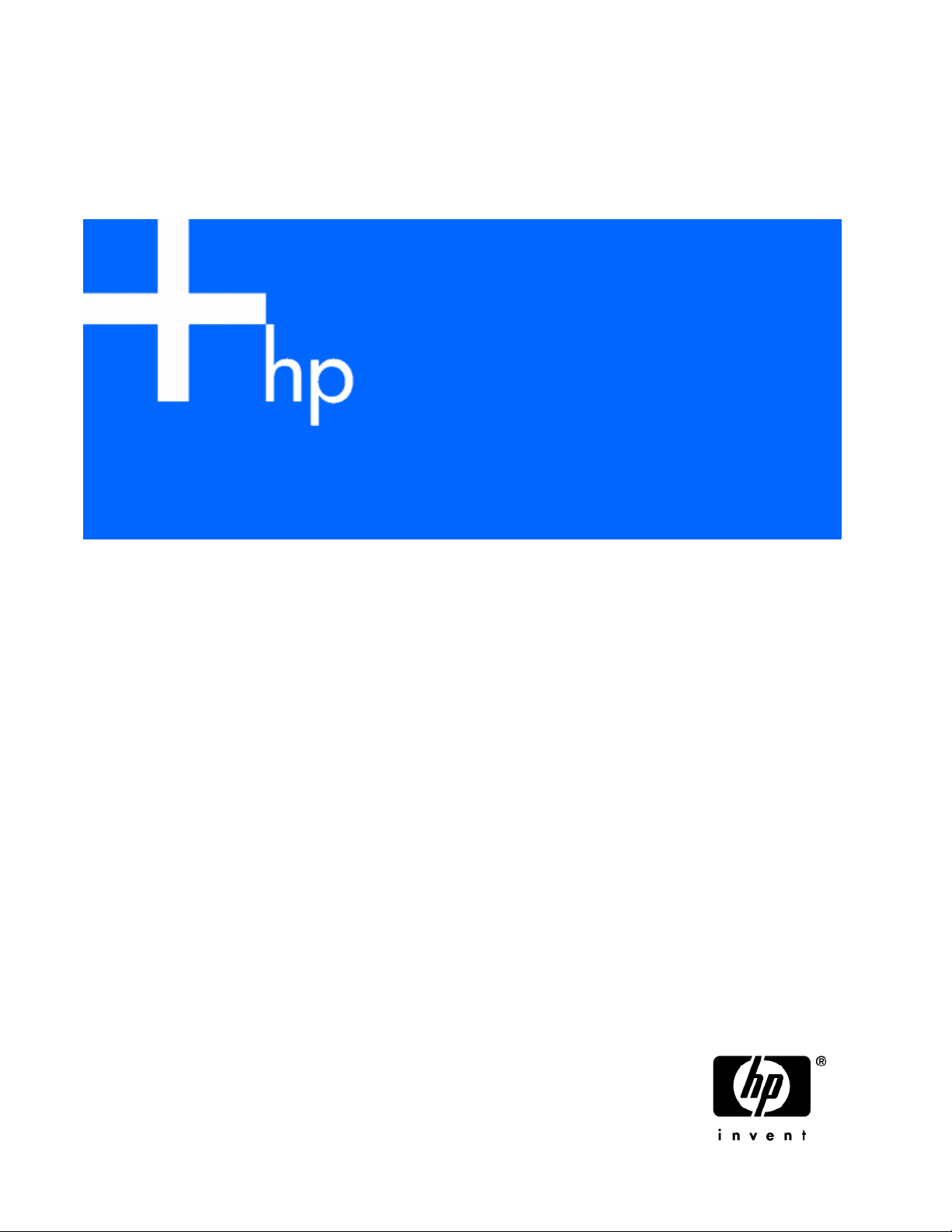
Server HP ProLiant DL365
Guida utente
Seconda edizione (ottobre 2006)
Numero di parte 418292-062
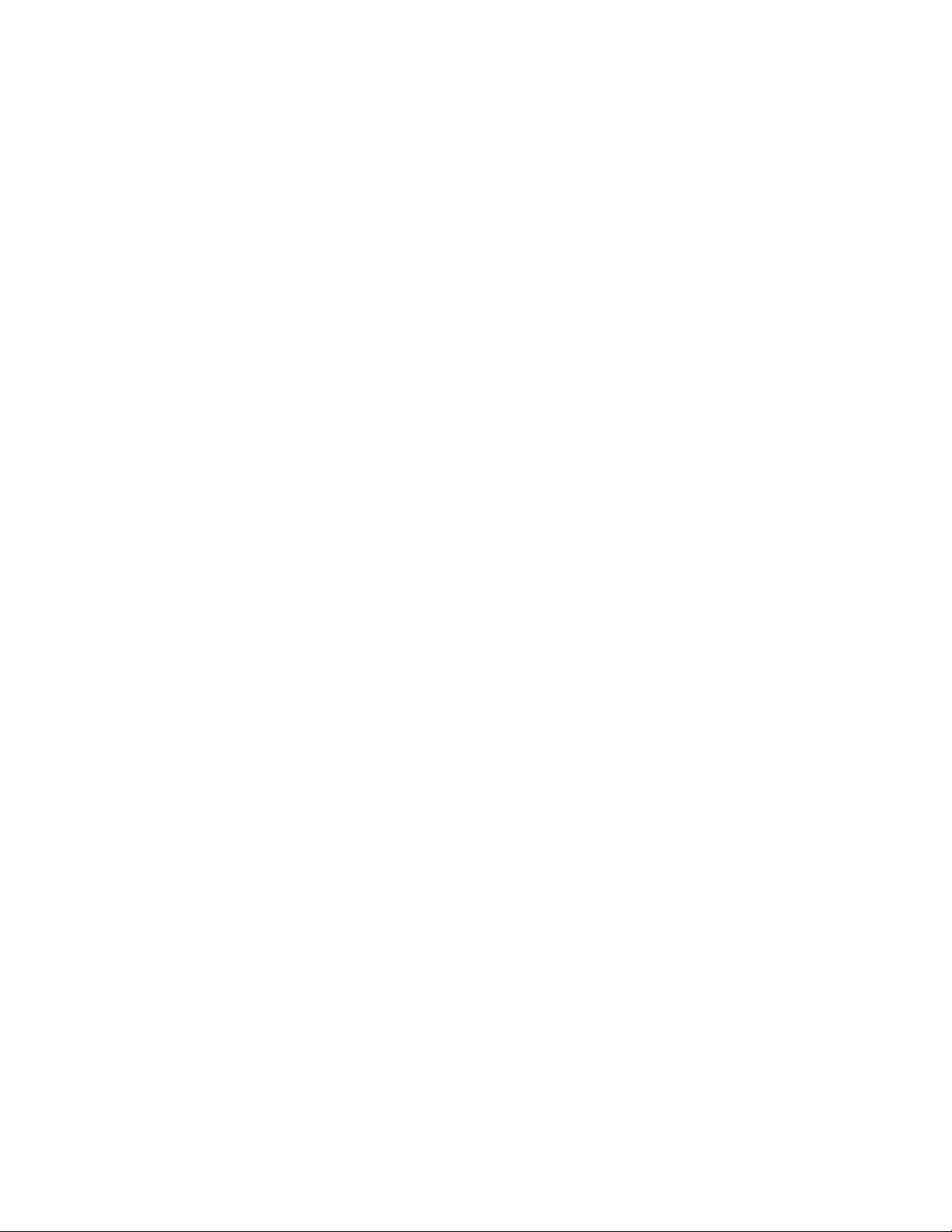
© Copyright 2006 Hewlett-Packard Development Company, L.P.
Le informazioni contenute nel presente documento sono soggette a modifiche senza preavviso. Le sole garanzie relative ai prodotti e servizi HP
sono definite nelle dichiarazioni esplicite di garanzia limitata che accompagnano tali prodotti e servizi. Niente di quanto dichiarato nel presente
documento potrà essere considerato come garanzia aggiuntiva. HP declina ogni responsabilità per eventuali omissioni ed errori tecnici o
editoriali contenuti nel presente documento.
Microsoft, Windows e Windows NT sono marchi registrati negli Stati Uniti di Microsoft Corporation. Windows Server 2003 è un marchio di
Microsoft Corporation.
Seconda edizione (ottobre 2006)
Numero di parte 418292-062
Destinatari
Questo documento è rivolto a tutti coloro cui spetta il compito di installare, amministrare e curare la manutenzione dei server e dei
sistemi di memorizzazione. HP presuppone che l'utente sia qualificato nell'assistenza di apparecchiature informatiche e addestrato
nel riconoscere i rischi connessi ai prodotti che possono generare potenziali elettrici pericolosi.
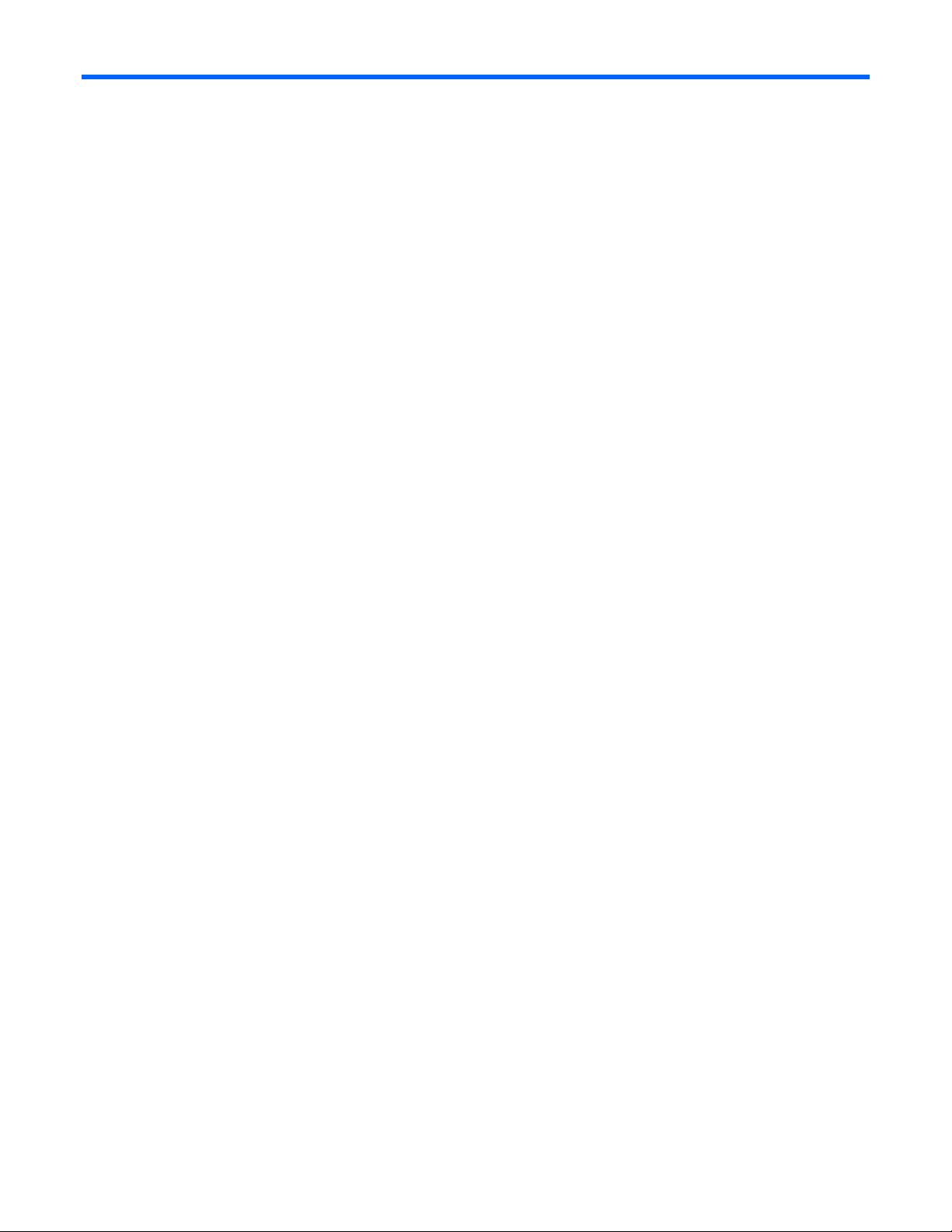
Sommario
Identificazione dei componenti....................................................................................................... 7
Componenti del pannello anteriore.............................................................................................................. 7
LED e pulsanti del pannello anteriore ........................................................................................................... 8
Componenti del pannello posteriore ............................................................................................................9
LED e pulsanti del pannello posteriore........................................................................................................ 10
Componenti della scheda di sistema.......................................................................................................... 11
Interruttore di manutenzione del sistema ........................................................................................... 12
Ponticello NMI .............................................................................................................................. 12
LED di HP Systems Insight Display.............................................................................................................. 13
Combinazioni dei LED di HP Systems Insight Display e del LED di sicurezza interna......................................... 13
Numeri di unità SAS e SATA .................................................................................................................... 14
LED dei dischi rigidi SAS e SATA ..............................................................................................................15
Combinazioni di LED dei dischi rigidi SAS e SATA...................................................................................... 16
Posizione delle ventole............................................................................................................................. 17
Funzionamento........................................................................................................................... 18
Accensione del server..............................................................................................................................18
Spegnimento del server............................................................................................................................ 18
Accesso a HP Systems Insight Display ........................................................................................................ 19
Estrazione del server dal rack ................................................................................................................... 20
Rimozione del pannello di accesso............................................................................................................ 20
Installazione del pannello di accesso ......................................................................................................... 20
Rimozione e installazione del deflettore dell'aria.........................................................................................21
Rimozione del gruppo scheda rialzata PCI ................................................................................................. 21
Installazione del gruppo scheda rialzata PCI ..............................................................................................22
Rimozione e installazione di un modulo ventole .......................................................................................... 23
Installazione............................................................................................................................... 24
Servizi di installazione opzionali............................................................................................................... 24
Risorse di pianificazione del rack.............................................................................................................. 25
Ambiente ottimale ...................................................................................................................................25
Spazio e circolazione dell'aria........................................................................................................ 25
Requisiti termici ............................................................................................................................. 26
Requisiti di alimentazione............................................................................................................... 26
Requisiti di messa a terra................................................................................................................ 27
Avvertenze sul rack ................................................................................................................................. 27
Contenuto dell'imballo del server .............................................................................................................. 27
Installazione dei componenti hardware opzionali........................................................................................ 28
Installazione del server nel rack ................................................................................................................ 28
Accensione e configurazione del server ..................................................................................................... 30
Installazione del sistema operativo ............................................................................................................ 30
Registrazione del server ........................................................................................................................... 30
Installazione dei componenti hardware opzionali........................................................................... 31
Introduzione ........................................................................................................................................... 31
Processore opzionale............................................................................................................................... 31
Memoria opzionale................................................................................................................................. 36
Configurazioni della memoria......................................................................................................... 37
Memoria Advanced ECC................................................................................................................ 37
Installazione dei moduli DIMM........................................................................................................ 38
Sommario 3
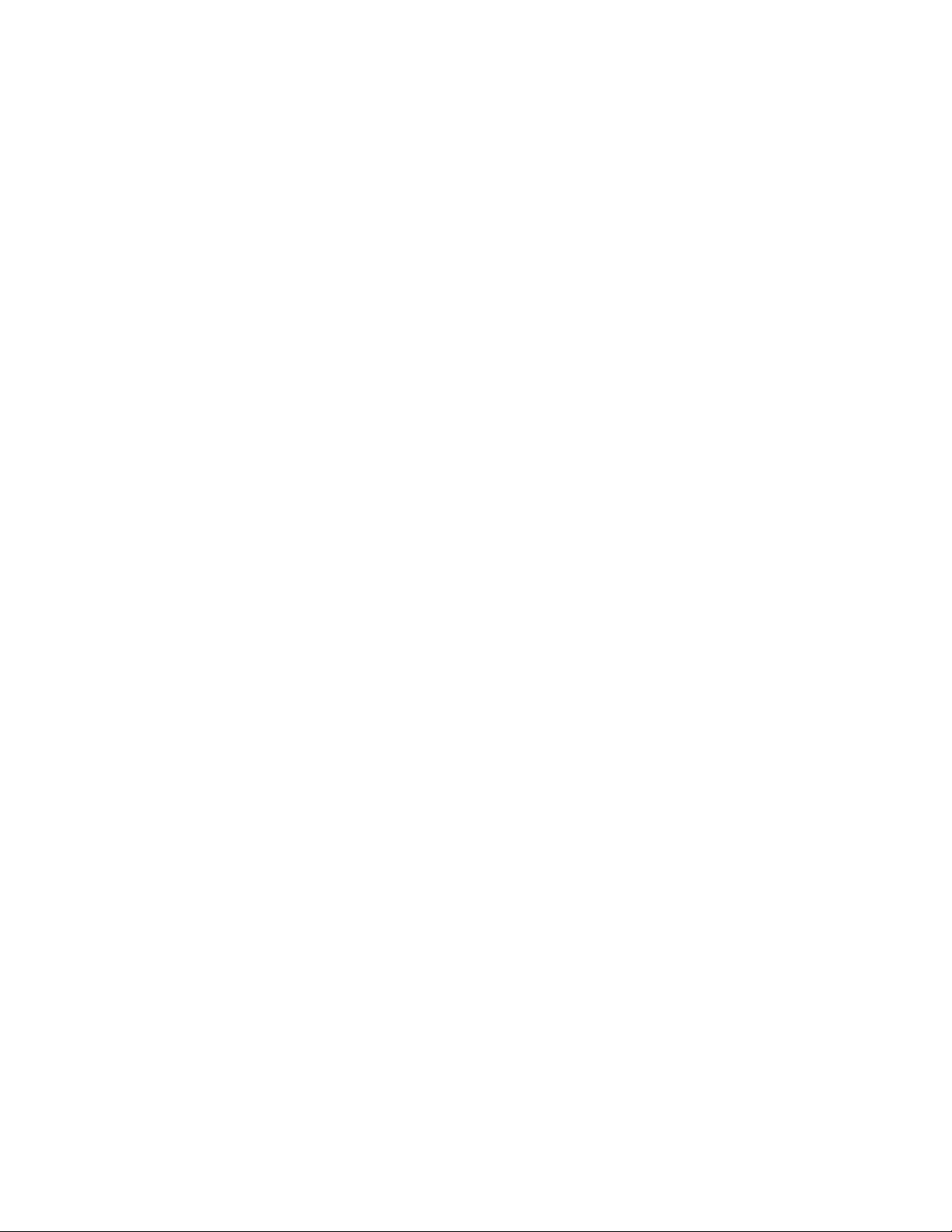
Unità disco SAS o SATA hot plug opzionali................................................................................................ 38
Rimozione dei pannelli di riempimento per unità disco rigido.............................................................. 39
Rimozione dei pannelli di riempimento del frontalino ......................................................................... 39
Rimozione di un disco rigido SAS o SATA hot plug............................................................................ 40
Installazione di un disco rigido SAS o SATA hot plug......................................................................... 40
Dispositivi multibay opzionali ................................................................................................................... 41
Alimentatore hot plug ridondante opzionale ............................................................................................... 43
Schede di espansione opzionali................................................................................................................ 45
Installazione di una scheda di espansione ........................................................................................ 45
Installazione di una scheda rialzata PCI-X......................................................................................... 46
Controller HP Smart Array opzionali.......................................................................................................... 47
Rimozione di un controller HP Smart Array E200i integrato o di un controller HP Smart Array P400i .......49
Installazione di un controller HP Smart Array E200i integrato o di un controller HP Smart Array P400i .... 50
Aggiornamento del modulo cache e della batteria del controller HP Smart Array E200i ......................... 50
Installazione del modulo cache e della batteria del controller HP Smart Array P400i.............................. 54
Aggiornamento del controller HP Smart Array P400i per il supporto di sei unità disco rigido .................. 57
Uso di un controller di array PCI SAS o SATA per il supporto di sei unità disco rigido............................ 58
Uso di un controller di array PCI e del controller HP Smart Array P400i per il supporto
di sei unità disco rigido.................................................................................................................. 60
Cablaggio ................................................................................................................................. 61
Istruzioni di cablaggio ............................................................................................................................. 61
Cablaggio del controller di array .............................................................................................................. 61
Cablaggio del controller HP Smart Array E200i ................................................................................ 62
Cablaggio del controller HP Smart Array P400i ................................................................................ 62
Cablaggio del controller Smart Array............................................................................................... 63
Cablaggio della batteria ................................................................................................................ 63
Cablaggio del backplane multibay............................................................................................................ 64
Configurazione e utility ............................................................................................................... 65
Strumenti di configurazione ...................................................................................................................... 65
Software SmartStart ....................................................................................................................... 65
Utility HP RBSU (ROM-Based Setup Utility) ........................................................................................ 66
Array Configuration Utility.............................................................................................................. 68
Utility Option ROM Configuration for Arrays.....................................................................................68
HP ProLiant Essentials Rapid Deployment Pack .................................................................................. 68
Reimmissione del numero di serie del server e dell'ID prodotto ............................................................ 69
Strumenti di gestione ............................................................................................................................... 69
Utility Automatic Server Recovery..................................................................................................... 69
Utility ROMPaq ............................................................................................................................. 69
Utility di sistema Online ROM Flash Component................................................................................70
Tecnologia Integrated Lights-Out 2................................................................................................... 70
Utility Erase .................................................................................................................................. 70
Management Agents (Agenti gestionali). ..........................................................................................71
HP Systems Insight Manager........................................................................................................... 71
Supporto per ROM ridondante........................................................................................................ 71
Supporto USB ...............................................................................................................................72
Funzionalità USB interna ................................................................................................................73
Strumenti di diagnostica........................................................................................................................... 73
Utility Survey................................................................................................................................. 73
Array Diagnostic Utility .................................................................................................................. 73
HP Insight Diagnostics.................................................................................................................... 73
Integrated Management Log ...........................................................................................................74
Sommario 4
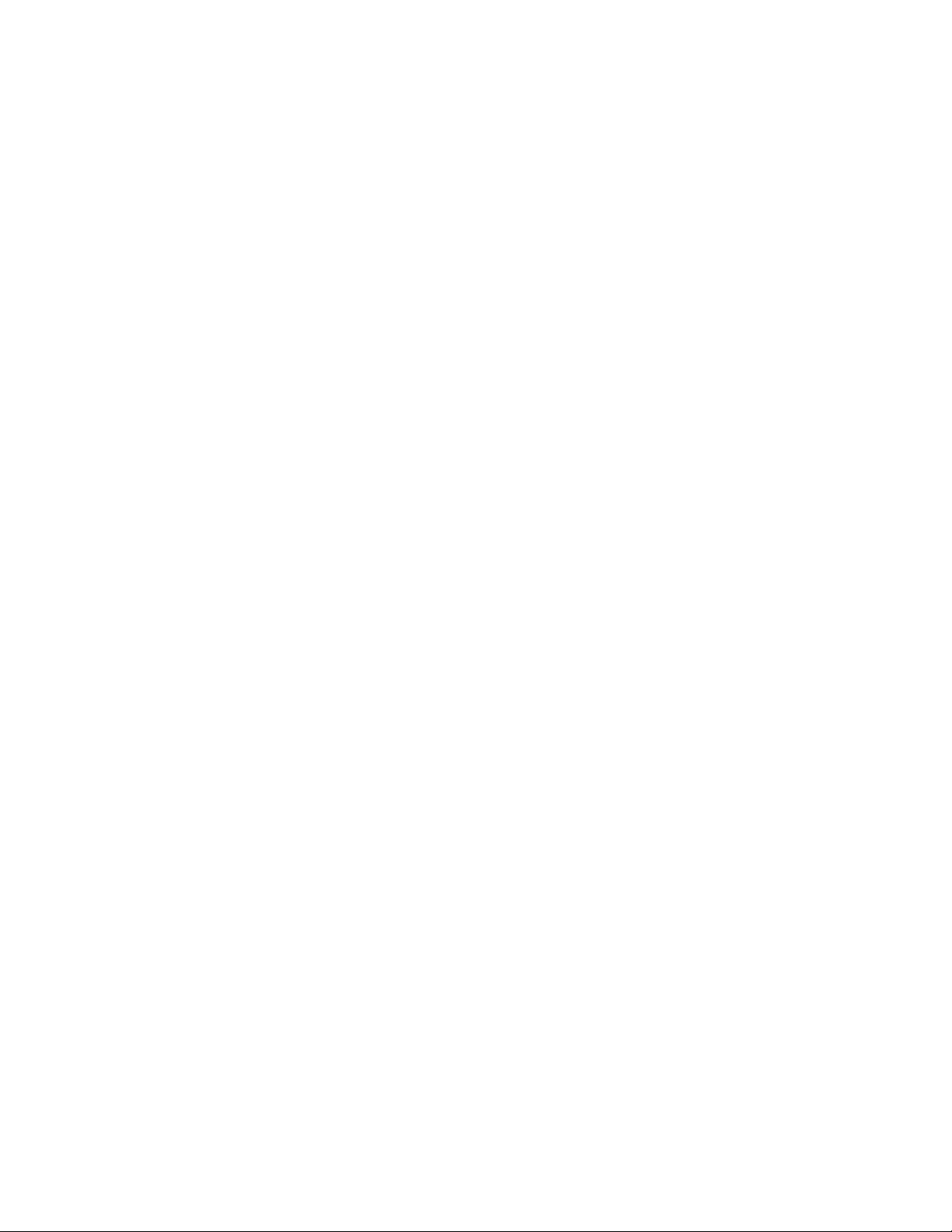
Strumenti di analisi e di supporto in remoto ................................................................................................ 74
HP Instant Support Enterprise Edition................................................................................................ 74
Web-Based Enterprise Service......................................................................................................... 74
Open Services Event Manager ........................................................................................................ 74
Strumenti di aggiornamento del sistema ..................................................................................................... 75
Driver .......................................................................................................................................... 75
Resource Paq................................................................................................................................75
Support Pack ProLiant .................................................................................................................... 75
Versioni del sistema operativo supportate ......................................................................................... 75
Utility di sistema Online ROM Flash Component................................................................................76
Change Control and Proactive Notification.......................................................................................76
Care Pack ....................................................................................................................................76
Risoluzione dei problemi ............................................................................................................. 77
Risorse per la risoluzione dei problemi....................................................................................................... 77
Operazioni di diagnostica preliminari ....................................................................................................... 77
Importanti informazioni sulla sicurezza............................................................................................. 78
Informazioni sui sintomi.................................................................................................................. 79
Preparazione del server per la diagnostica....................................................................................... 80
Connessioni allentate............................................................................................................................... 80
Notifiche di servizio ................................................................................................................................ 81
Diagrammi di flusso per la risoluzione dei problemi..................................................................................... 81
Diagramma di flusso di inizio diagnostica ........................................................................................ 81
Diagramma di flusso di diagnostica generale.................................................................................... 83
Diagrammi di flusso per la risoluzione dei problemi........................................................................... 85
Diagramma di flusso per problemi POST .......................................................................................... 87
Diagramma di flusso per problemi di avvio del sistema operativo........................................................89
Diagramma di flusso per indicazioni di guasto del server ................................................................... 91
Messaggi di errore POST e codici dei segnali acustici ................................................................................. 92
Sostituzione della batteria............................................................................................................ 93
Avvisi sulla conformità normativa.................................................................................................. 94
Numeri di identificazione della conformità normativa .................................................................................. 94
Avviso della Federal Communications Commission ...................................................................................... 94
Etichetta FCC................................................................................................................................95
Dispositivi di classe A .................................................................................................................... 95
Dispositivi di classe B..................................................................................................................... 95
Dichiarazione di conformità per i prodotti contrassegnati dal Logo FCC (solo per gli Stati Uniti)........................ 95
Modifiche............................................................................................................................................... 96
Cavi ...................................................................................................................................................... 96
Avviso per il Canada (Avis Canadien) ....................................................................................................... 96
Avviso normativo per l'Unione Europea...................................................................................................... 96
Smaltimento di apparecchiature usate da parte di utenti privati nell'Unione Europea ....................................... 97
Avviso per il Giappone............................................................................................................................97
Avviso BSMI (Bureau of Standards, Metrology and Inspection)......................................................................98
Avviso per la Corea ................................................................................................................................ 98
Conformità del laser ................................................................................................................................ 99
Avviso per la sostituzione della batteria ..................................................................................................... 99
Avviso per lo smaltimento delle batterie a Taiwan ..................................................................................... 100
Dichiarazione relativa al cavo di alimentazione per il Giappone ................................................................ 100
Sommario 5
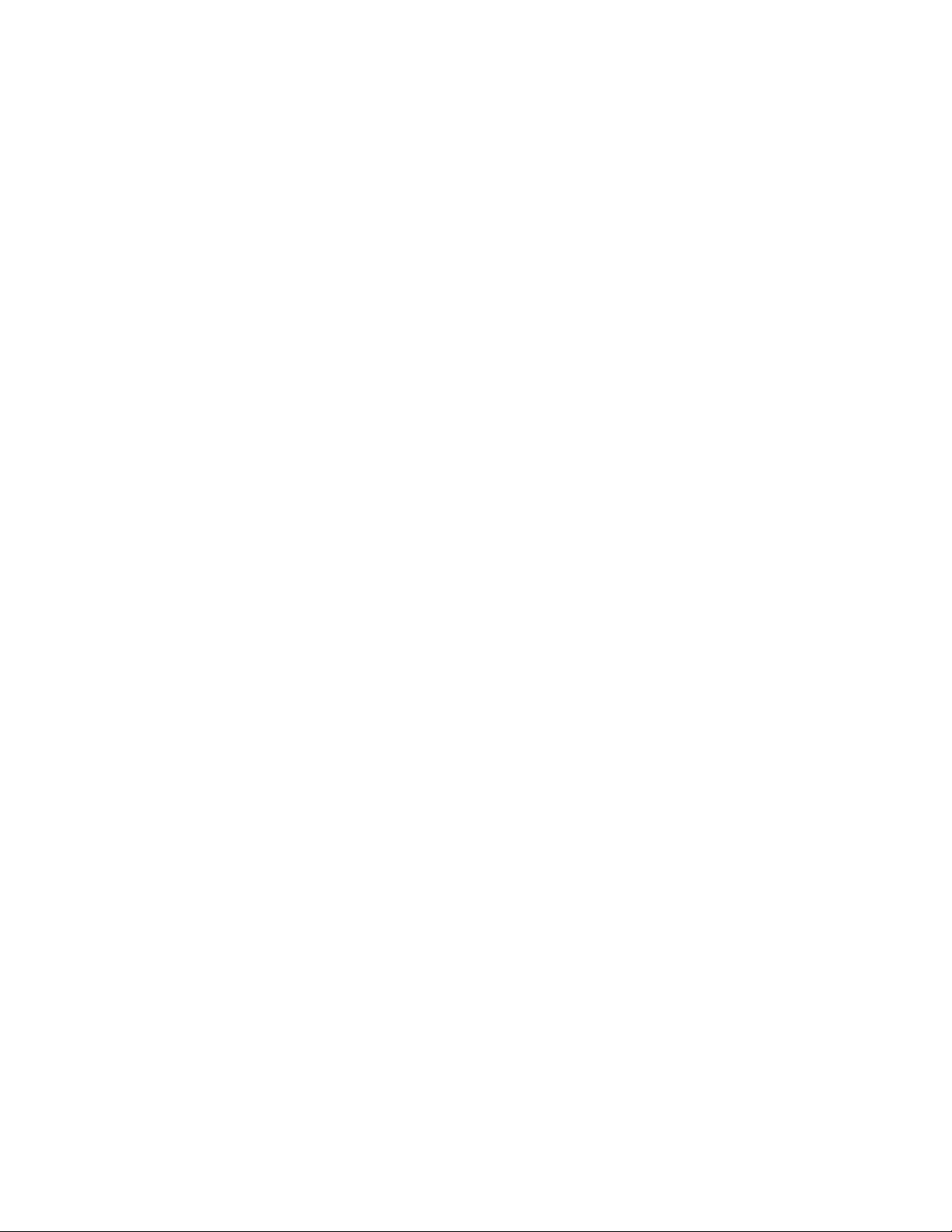
Scariche elettrostatiche.............................................................................................................. 101
Prevenzione delle scariche elettrostatiche .................................................................................................101
Metodi di collegamento a terra per la prevenzione delle scariche elettrostatiche ...........................................101
Specifiche................................................................................................................................ 102
Specifiche ambientali............................................................................................................................. 102
Specifiche del server.............................................................................................................................. 102
Supporto tecnico....................................................................................................................... 103
Documenti correlati ............................................................................................................................... 103
Informazioni per contattare HP................................................................................................................ 103
Riparazione da parte dell'utente ............................................................................................................. 103
Acronimi e abbreviazioni .......................................................................................................... 105
Indice...................................................................................................................................... 109
Sommario 6
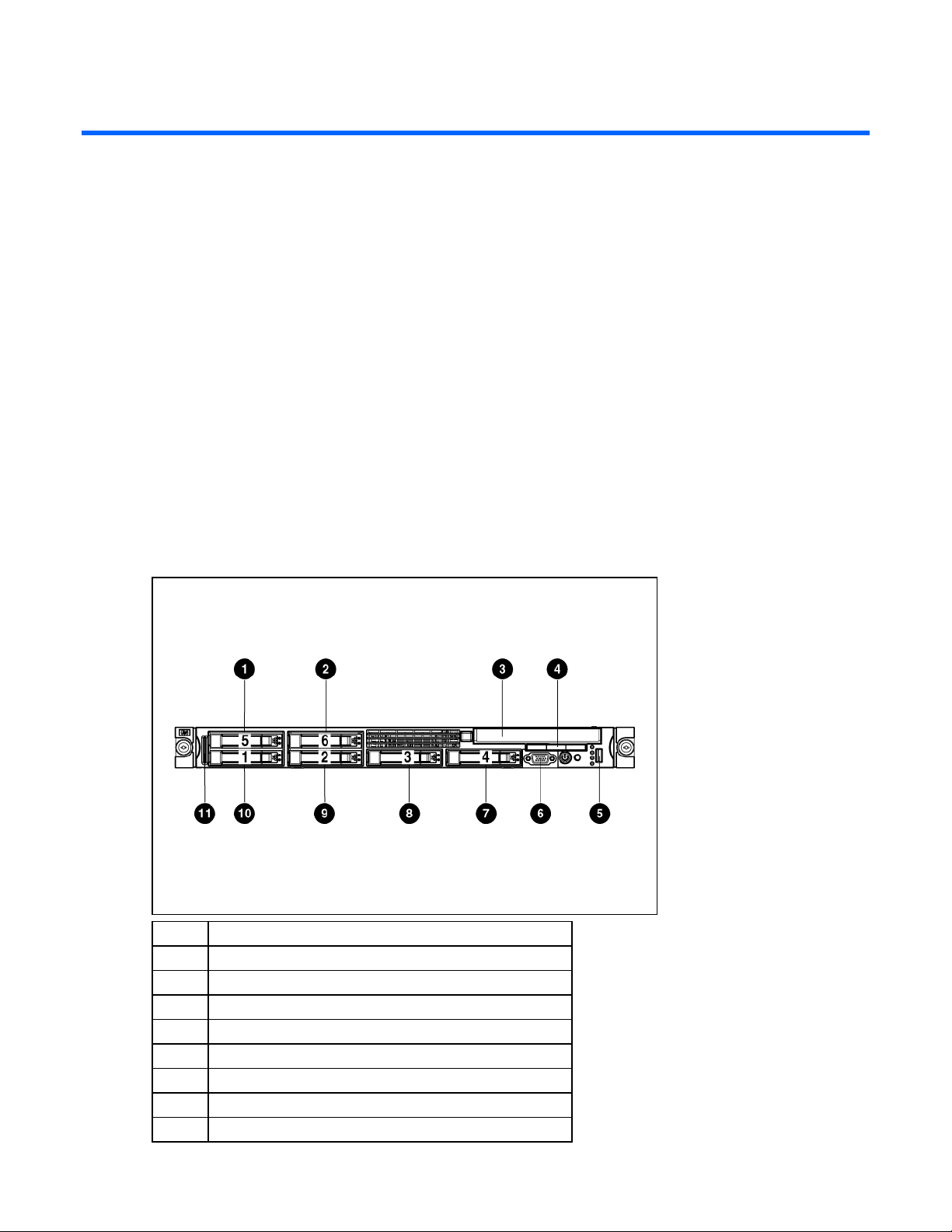
Identificazione dei componenti
In questa sezione
Componenti del pannello anteriore ............................................................................................................ 7
LED e pulsanti del pannello anteriore.......................................................................................................... 8
Componenti del pannello posteriore........................................................................................................... 9
LED e pulsanti del pannello posteriore ...................................................................................................... 10
Componenti della scheda di sistema......................................................................................................... 11
LED di HP Systems Insight Display ............................................................................................................ 13
Combinazioni dei LED di HP Systems Insight Display e del LED di sicurezza interna....................................... 13
Numeri di unità SAS e SATA ................................................................................................................... 14
LED delle unità disco rigido SAS e SATA................................................................................................... 15
Combinazioni di LED dei dischi rigidi SAS e SATA .................................................................................... 16
Posizione delle ventole............................................................................................................................ 17
Componenti del pannello anteriore
Rif. Descrizione
1 Alloggiamento unità disco rigido 5 (opzionale)*
2 Alloggiamento unità disco rigido 6 (opzionale)*
3 Alloggiamento unità multibay
4 HP Systems Insight Display
5 Connettore USB
6 Connettore video
7 Alloggiamento unità disco rigido 4
8 Alloggiamento unità disco rigido 3
Identificazione dei componenti 7
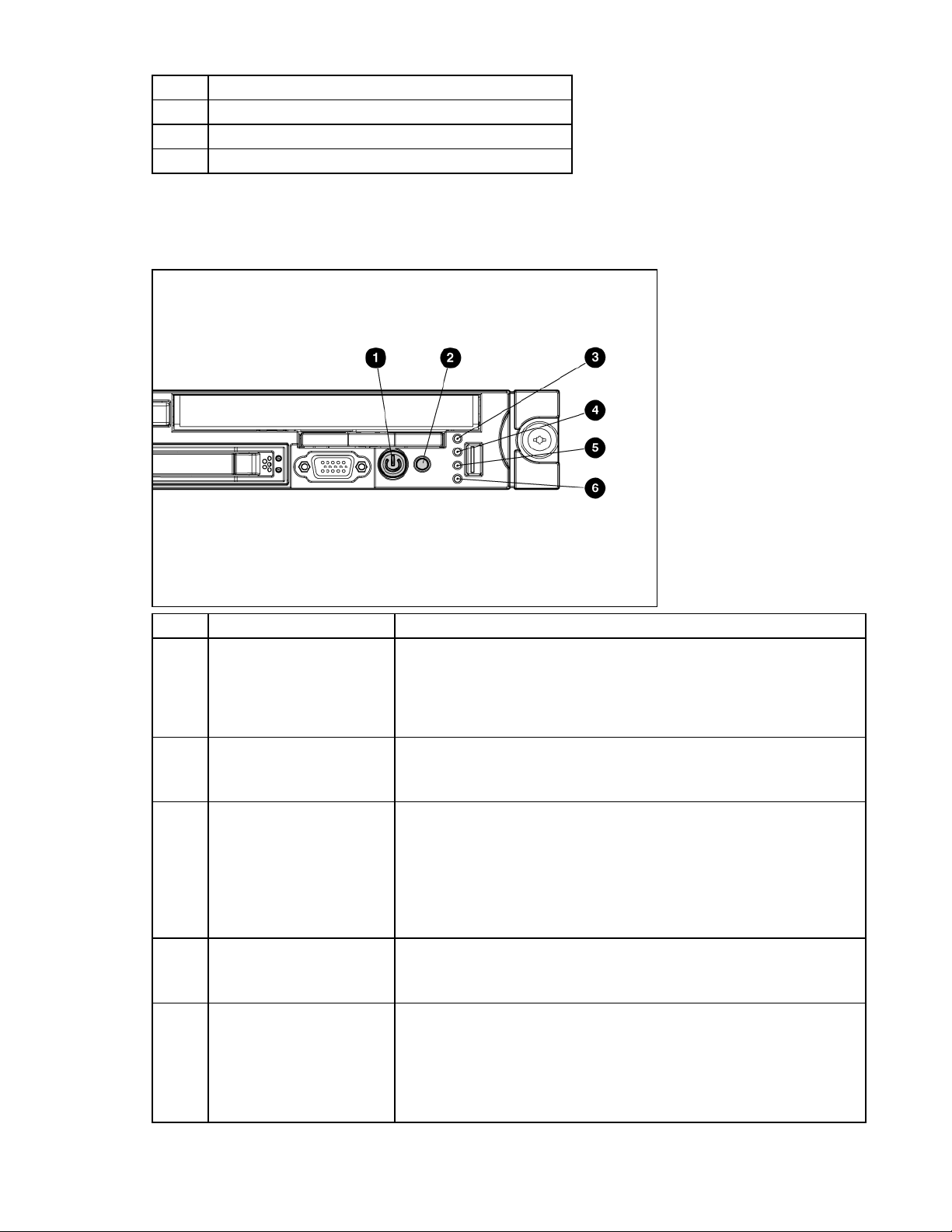
Rif. Descrizione
9 Alloggiamento unità disco rigido 2
10 Alloggiamento unità disco rigido 1
11 Etichetta del numero di serie
*È necessario un controller opzionale se si vuole configurare il server con sei dischi rigidi.
LED e pulsanti del pannello anteriore
Rif. Descrizione Stato
1
Pulsante On/Standby e
LED di alimentazione
del sistema
Verde = sistema acceso
Giallo = sistema spento, ma alimentazione ancora presente
Spento = cavo di alimentazione staccato, guasto dell'alimentatore, nessun
alimentatore presente, interruzione di erogazione della corrente o cavo
del pulsante di alimentazione scollegato
2
Pulsante/LED di
identificazione unità
Blu = identificazione attivata
Blu lampeggiante = sistema gestito in remoto
Spento = identificazione disattivata
3
LED di sicurezza interna
del sistema
Verde = lo stato del sistema è normale
Giallo = sistema in condizioni degradate. Per individuare i componenti in
condizioni degradate, vedere la sezione "LED di HP Systems Insight
Display".
Rosso = sistema in condizioni critiche. Per individuare i componenti in
condizioni critiche, vedere la sezione "LED di HP Systems Insight Display".
Spento = lo stato del sistema è normale (in standby)
4
LED di sicurezza esterna
del sistema (alimentazione)
Verde = lo stato dell'alimentatore è normale
Giallo = guasto all'alimentazione ridondante
Spento = lo stato dell'alimentazione è normale se in standby
5
LED di attività/connessione
del controller di rete 1
Verde = rete collegata
Verde lampeggiante = collegamento e attività sulla rete
Spento = sistema non collegato alla rete
Se l'alimentazione è disinserita, il LED del pannello anteriore non
funziona.
posteriore
Verificare lo stato del LED sul connettore RJ-45 sul pannello
(vedere "LED e pulsanti del pannello posteriore" a pag. 10).
Identificazione dei componenti 8
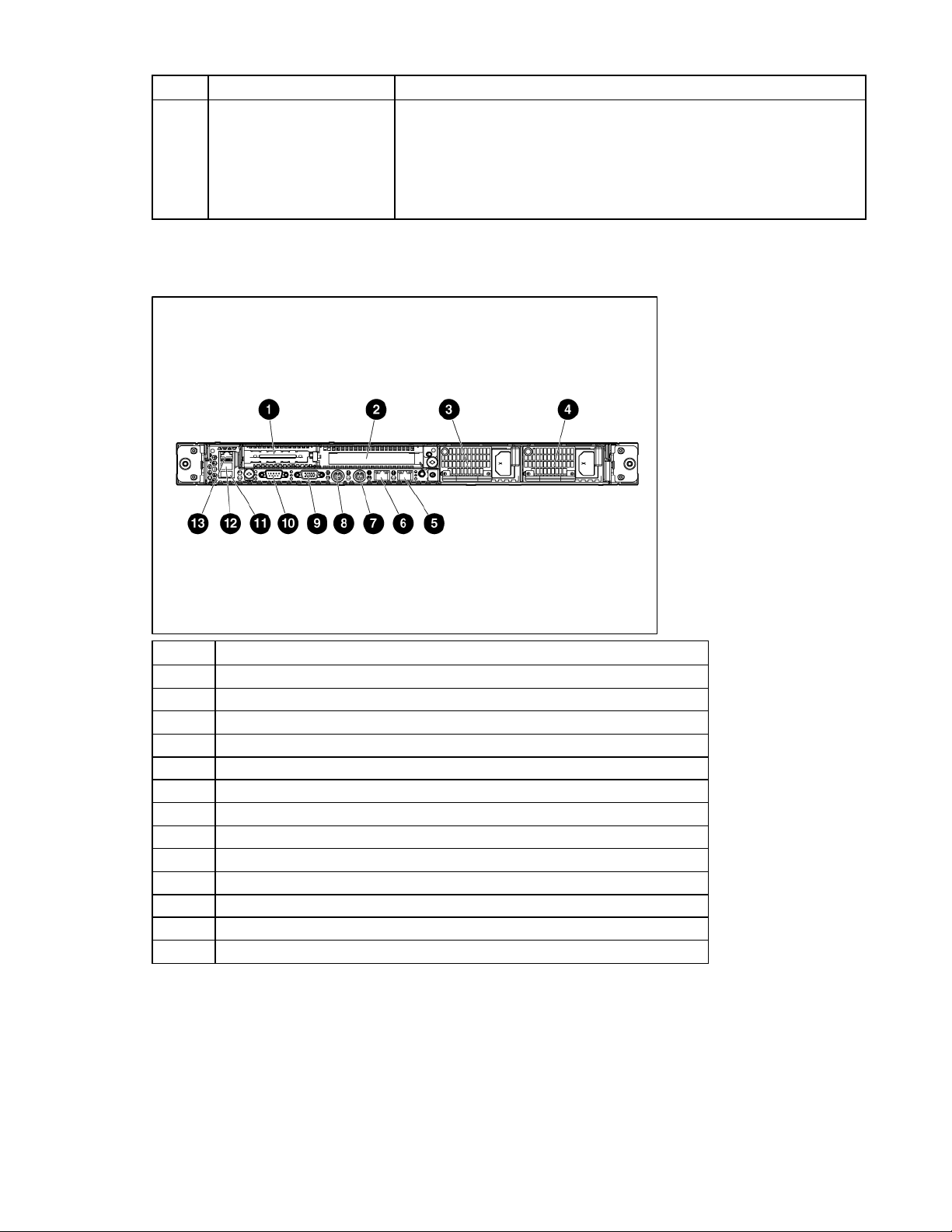
Rif. Descrizione Stato
6
LED di attività/connessione
del controller di rete 2
Verde = rete collegata
Verde lampeggiante = collegamento e attività sulla rete
Spento = sistema non collegato alla rete
Se l'alimentazione è disinserita, il LED del pannello anteriore non
Verificare lo stato del LED sul connettore RJ-45 sul pannello
(vedere "LED e pulsanti del pannello posteriore" a pag. 10).
funziona.
posteriore
Componenti del pannello posteriore
Rif. Descrizione
1 Slot di espansione PCI Express 1, profilo ribassato, mezza lunghezza
2 Slot di espansione PCI Express 2
3 Alloggiamento alimentatore 2
4 Alloggiamento alimentatore 1
5 Connettore del controller di rete 2
6 Connettore del controller di rete 1
7 Connettore della tastiera
8 Connettore del mouse
9 Connettore video
10 Connettore seriale
11 Connettore USB
12 Connettore USB
13 Connettore controller di rete iLO 2
Identificazione dei componenti 9
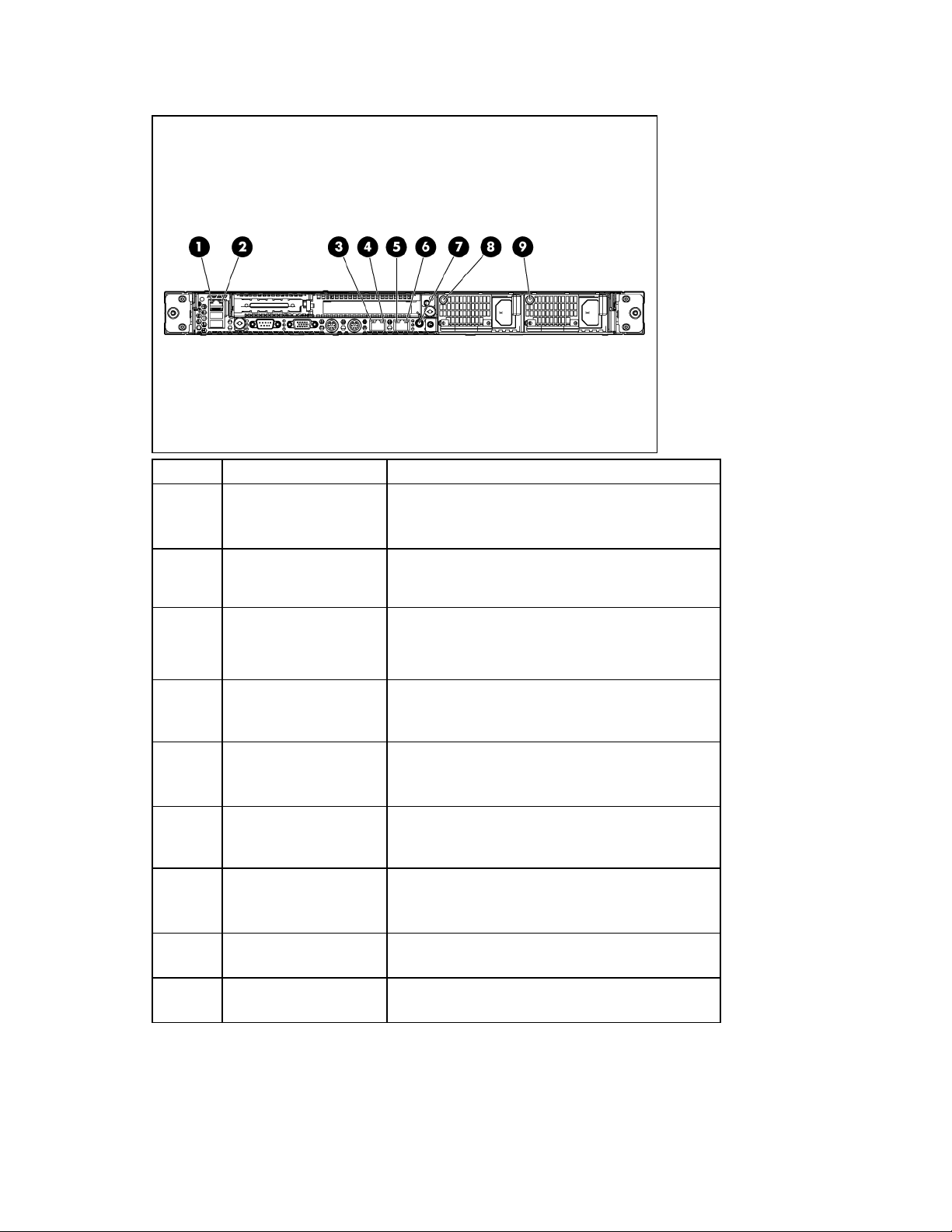
LED e pulsanti del pannello posteriore
Rif. Descrizione Stato
1
LED di attività del
controller di rete iLO 2
Verde = attività in corso
Verde lampeggiante = attività in corso
Spento = nessuna attività
2
LED di collegamento
del controller di rete
Verde = connessione in corso
Spento = nessuna connessione
iLO 2
3 10/100/1000
LED di attività del
controller di rete 1
4 10/100/1000
LED di connessione del
Verde = attività in corso
Verde lampeggiante = attività in corso
Spento = nessuna attività
Verde = connessione in corso
Spento = nessuna connessione
controller di rete 1
5 10/100/1000
LED di attività del
controller di rete 2
6 10/100/1000
LED di connessione del
Verde = attività in corso
Verde lampeggiante = attività in corso
Spento = nessuna attività
Verde = connessione in corso
Spento = nessuna connessione
controller di rete 2
7
Pulsante/LED di
identificazione unità
Blu = identificazione attivata
Blu lampeggiante = sistema gestito in remoto
Spento = identificazione disattivata
8 LED dell'alimentatore 2 Verde = normale
Spento = sistema spento o alimentatore guasto
9 LED dell'alimentatore 1 Verde = normale
Spento = sistema spento o alimentatore guasto
Identificazione dei componenti 10
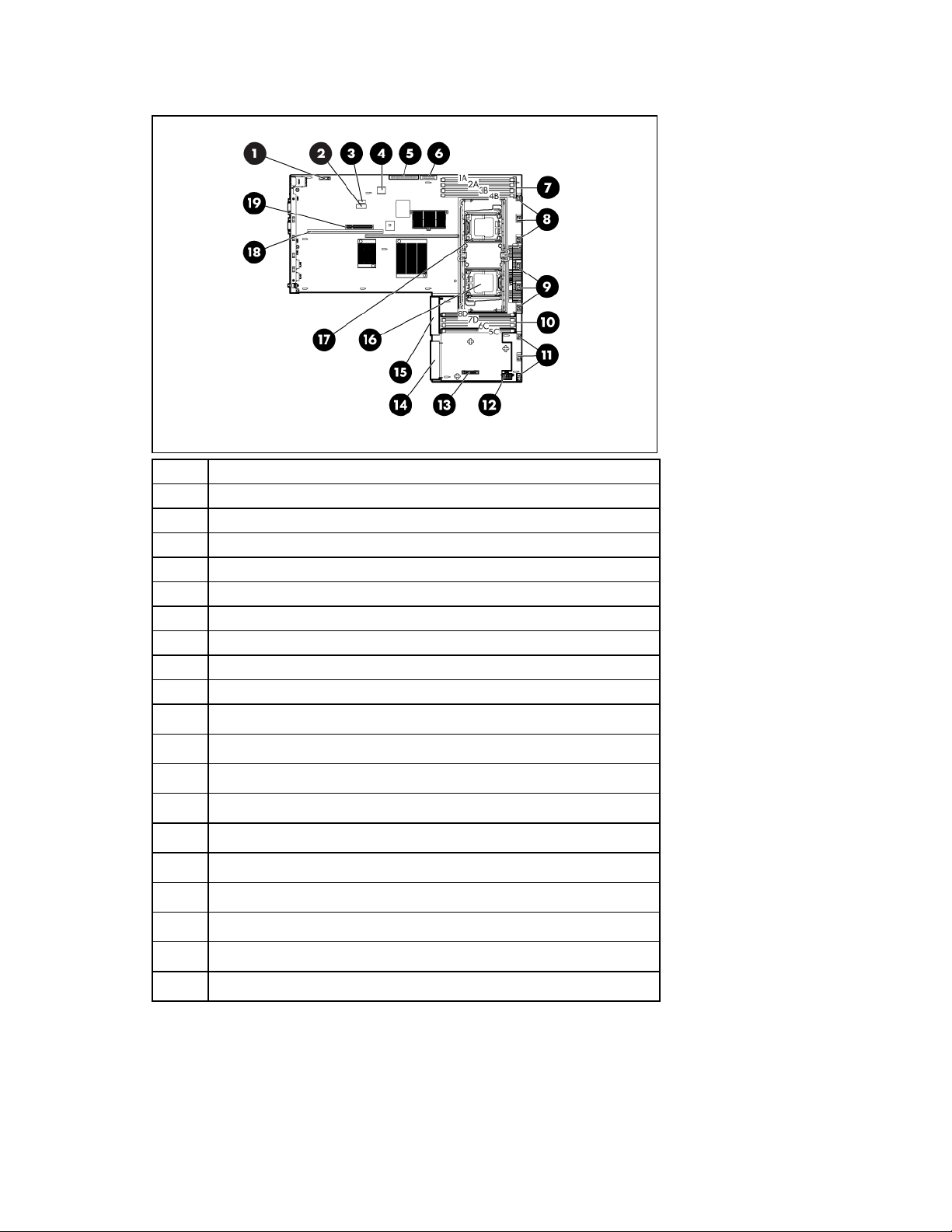
Componenti della scheda di sistema
Rif. Descrizione
1 Batteria di sistema
2 Ponticello NMI
3 Interruttore di manutenzione del sistema (SW1)
4 Connettore USB interno
5 Connettore multibay
6 Interruttore di alimentazione
7 Slot DIMM (1-4)
8 Connettori del modulo ventole 3
9 Connettori del modulo ventole 2
10 Slot DIMM (5-8)
11 Connettori del modulo ventole 1
12 Connettore del backplane di alimentazione dell'unità disco rigido SFF
13 Connettore del controller integrato Smart Array
14 Connettore dell'alimentatore 1
15 Connettore dell'alimentatore 2
16 Zoccolo del processore 2
17 Zoccolo del processore 1 (occupato)
18 Connettore della scheda rialzata PCI 2
19 Connettore della scheda rialzata PCI 1
Identificazione dei componenti 11
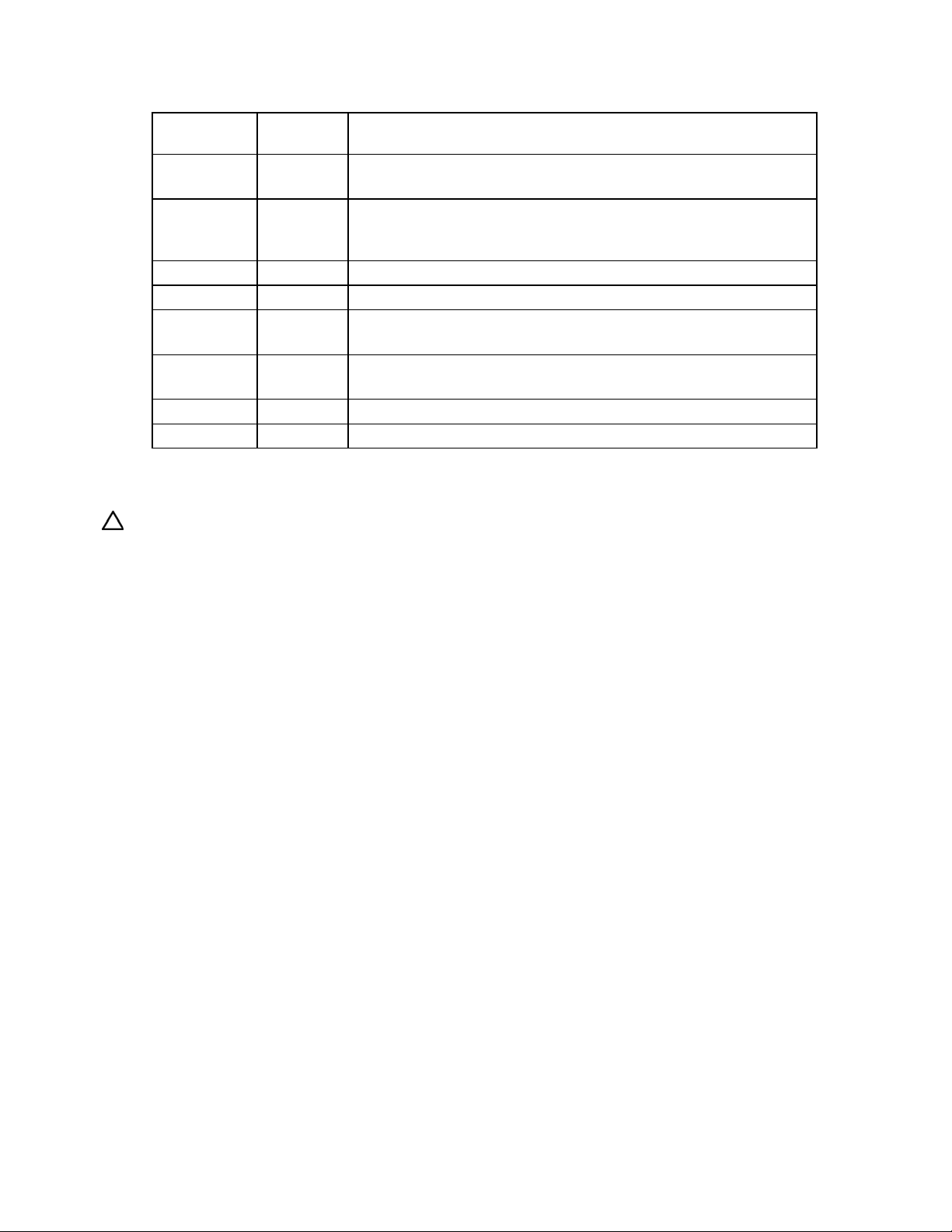
Interruttore di manutenzione del sistema
Posizione
Impostaz.
Funzione
predefinita
S1 Off Off = protezione iLO 2 abilitata
On = protezione iLO 2 disabilitata
S2 Off Off = la configurazione del sistema può essere modificata
On = la configurazione del sistema è bloccata e non può essere
modificata.
S3 Off Riservato
S4 Off Riservato
S5 Off Off = la password d'accensione è abilitata
On = la password d'accensione è disabilitata
S6 Off Off = normale
On = la ROM considera non valida la configurazione del sistema
S7 Off Riservato
S8 Off Riservato
Quando la posizione 6 dell'interruttore di manutenzione del sistema è impostata su On, il sistema
è pronto a cancellare tutte le impostazioni di configurazione del sistema da CMOS e da NVRAM.
ATTENZIONE: azzerando la memoria CMOS e/o la RAM non volatile (NVRAM), si cancellano le
informazioni di configurazione. Accertarsi di configurare correttamente il server per evitare perdite di dati.
Ponticello NMI
Il ponticello NMI permette agli amministratori di eseguire un dump del contenuto della memoria prima
di effettuare un riavvio completo del sistema. L'analisi dei dump generati in occasione di un blocco del
sistema è di fondamentale importanza per eliminare i problemi di affidabilità come le interruzioni o i
"crash" dei sistemi operativi, dei driver di periferica e delle applicazioni. Molti di questi eventi
potrebbero congelare il sistema rendendo necessario un riavvio hardware. Il riavvio del sistema cancella
però tutte le informazioni che possono aiutare a individuare la causa profonda del problema.
Nei sistemi con Microsoft® Windows®, il blocco del sistema operativo provoca un errore con schermata
blu. Quando ciò accade, Microsoft® consiglia agli amministratori di sistema di eseguire un evento NMI
cortocircuitando temporaneamente il ponticello NMI. L'evento NMI consente a un sistema bloccato di
rispondere nuovamente.
Identificazione dei componenti 12
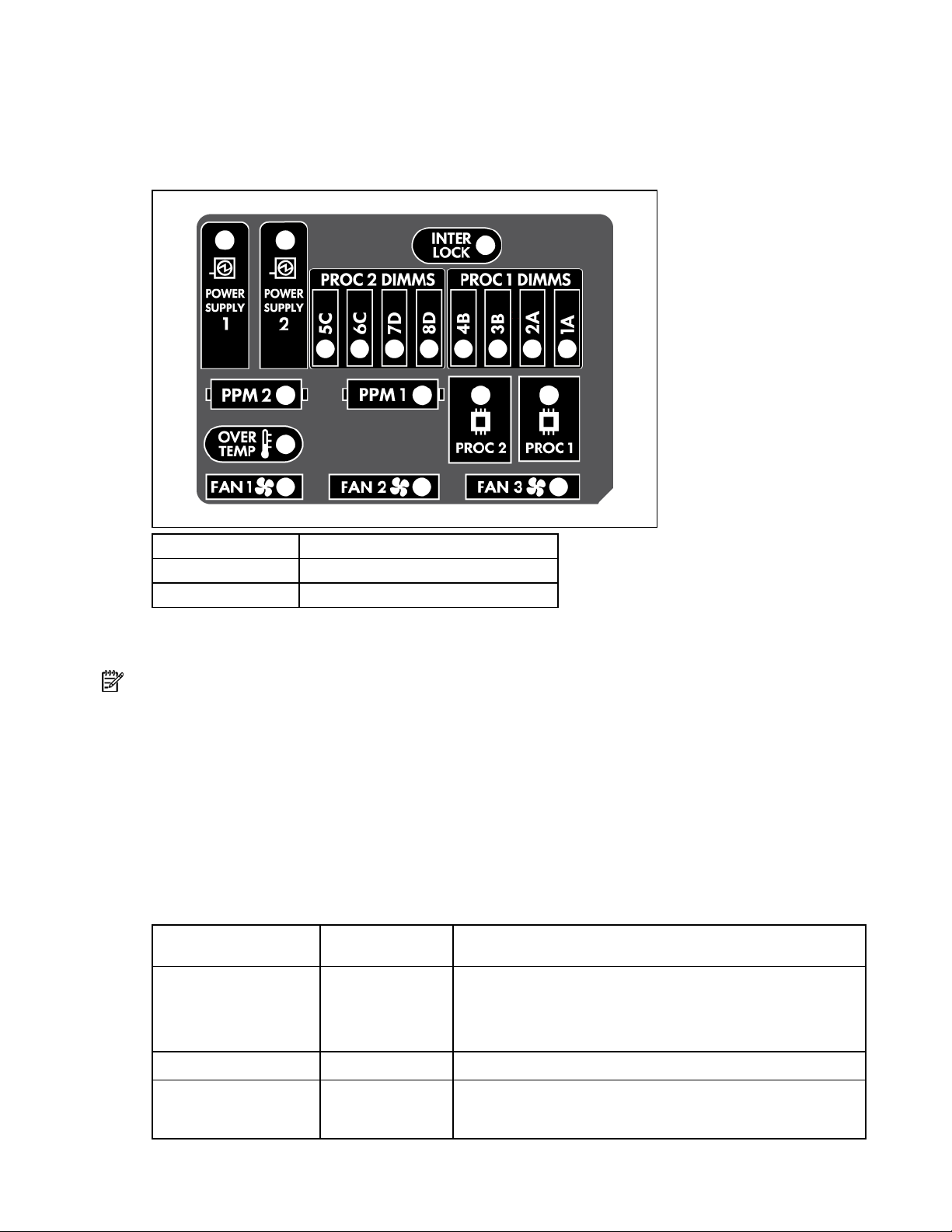
LED di HP Systems Insight Display
Il display indica lo stato di tutti i LED interni e consente di effettuare la diagnostica con il pannello
di accesso installato.
Per visualizzare i LED, accedere a
LED Stato
Spento Normale
Giallo Errore
HP Systems Insight Display (vedere a pag. 19).
Per ulteriori informazioni su questi LED, vedere "Combinazioni dei LED di Systems Insight Display
e del LED di sicurezza interna" (vedere a pag.
13).
NOTA: i LED di HP Systems Insight Display rappresentano i componenti della scheda di sistema.
Combinazioni dei LED di HP Systems Insight Display e del LED di sicurezza interna
Quando sul pannello anteriore il LED di sicurezza interna del sistema si illumina di rosso o di giallo,
significa che si è verificato un evento che incide sulla sicurezza funzionale del server. Le combinazioni
dei LED di sistema accesi e del LED di sicurezza interna segnalano lo stato in cui si trova il sistema.
I LED di sicurezza sul pannello anteriore indicano solo lo stato attuale dell'hardware. In alcune situazioni
HP SIM segnala lo stato del server in modo diverso rispetto ai LED di sicurezza del sistema, in quanto il
software controlla un numero maggiore di attributi del sistema.
Colore del LED di HP
Systems Insight Display
Guasto del processore,
zoccolo X (giallo)
Guasto del processore,
entrambi gli zoccoli
(giallo)
Colore del LED di
sicurezza interna
Rosso Presenza di una o più delle seguenti condizioni:
Giallo Processore nello zoccolo X in condizione di pre-guasto
Rosso I processori non corrispondono
Stato
• Processore nello zoccolo
• Processore
• Processore X non supportato
X richiesto ma non ancora installato nello zoccolo
X guasto
Identificazione dei componenti 13
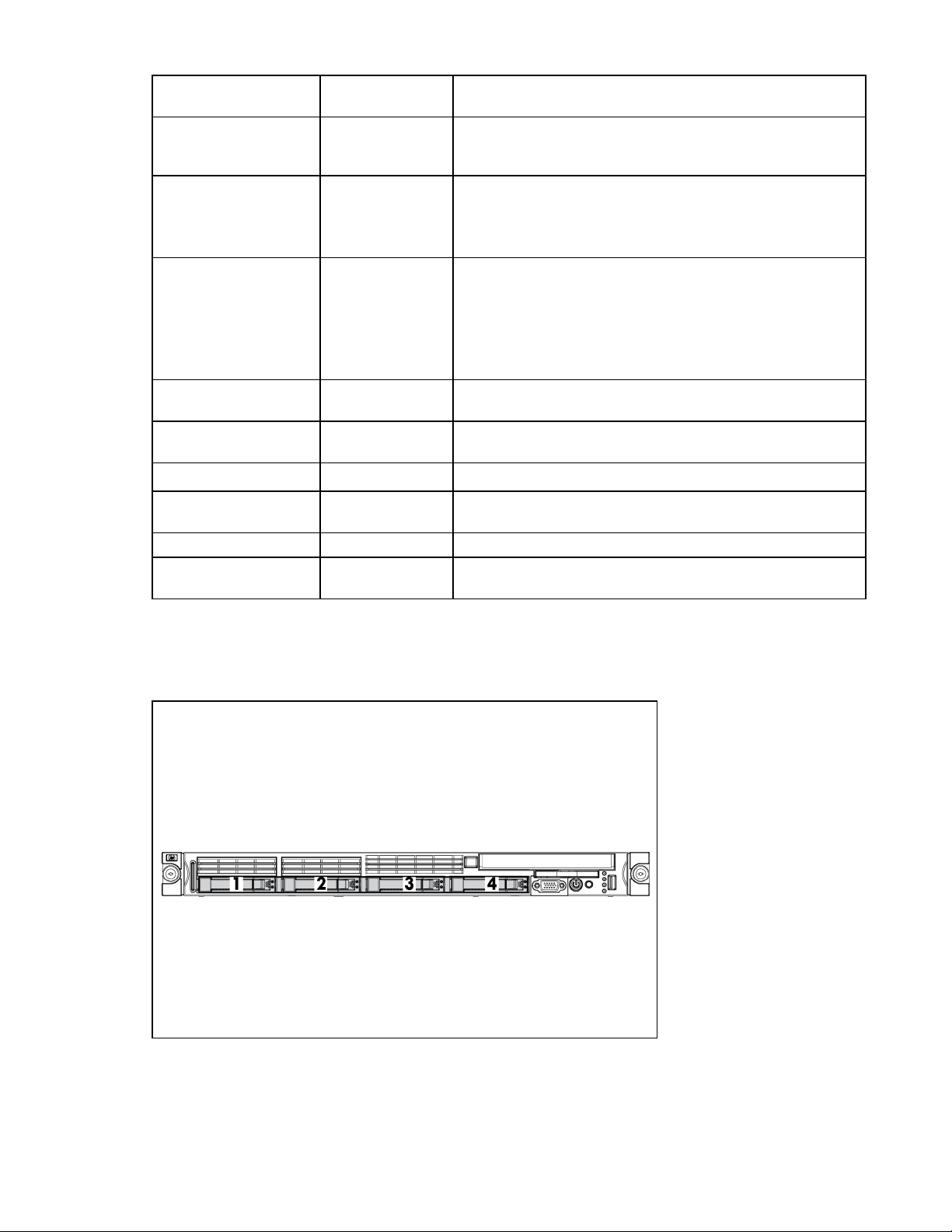
Colore del LED di HP
Systems Insight Display
Guasto del modulo di
alimentazione processore
(giallo)
Guasto del modulo
DIMM, slot
X (giallo)
Guasto del modulo
DIMM, tutti gli slot (giallo)
Surriscaldamento (giallo) Giallo
Interblocco telaio schede
(giallo)
Modulo ventole (giallo) Giallo Guasto di una ventola ridondante
Modulo ventole (giallo) Rosso
Colore del LED di
sicurezza interna
Rosso Il modulo di alimentazione processore intergrato è guasto
Rosso Presenza di una o più delle seguenti condizioni:
Giallo Presenza di una o più delle seguenti condizioni:
Rosso Nessuna memoria valida o utilizzabile è installata nel sistema
Rosso Il server ha rilevato un livello critico della temperatura.
Rosso Il gruppo scheda rialzata PCI non è installato correttamente
Stato
• Modulo DIMM nello slot X guasto
• Modulo DIMM nello slot X di tipo non supportato e nessuna
memoria valida presente in un altro banco
• Il modulo DIMM nello slot X ha raggiunto la soglia degli errori
a bit singolo correggibili
• Il modulo DIMM nello slot
• Il modulo DIMM nello slot X di tipo non è supportato ma è
presente una memoria valida in un altro banco.
Il driver di sicurezza ha rilevato un livello di attenzione della
temperatura
Uno o più moduli ventole non soddisfano i requisiti minimi.
Una o più ventole sono guaste o assenti.
X è in condizione di pre-guasto
Numeri di unità SAS e SATA
• Configurazione con quattro dischi rigidi
Identificazione dei componenti 14
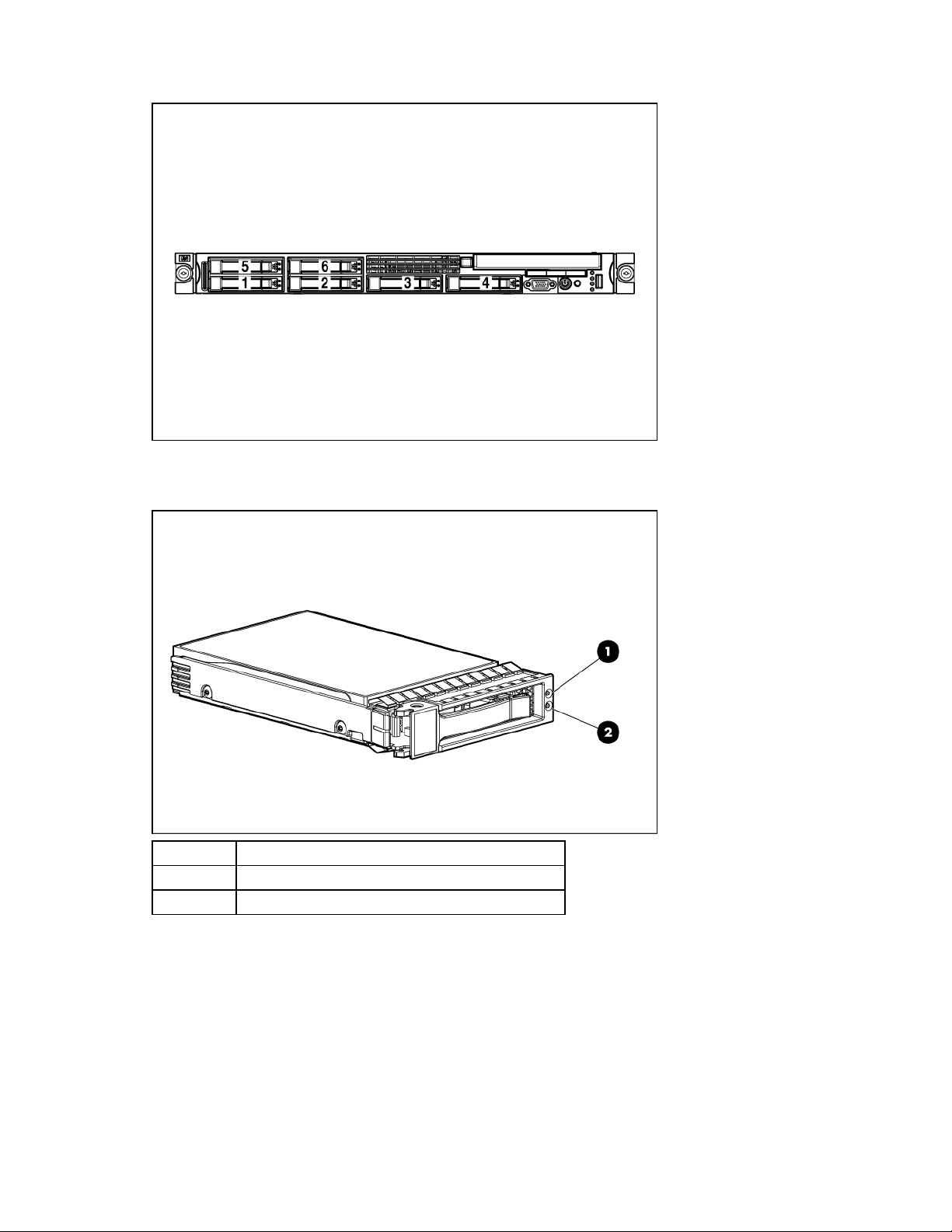
Configurazione con sei dischi rigidi
•
LED dei dischi rigidi SAS e SATA
Rif. Descrizione
1 LED guasto/identificazione unità (giallo/blu)
2 LED in linea (verde)
Identificazione dei componenti 15
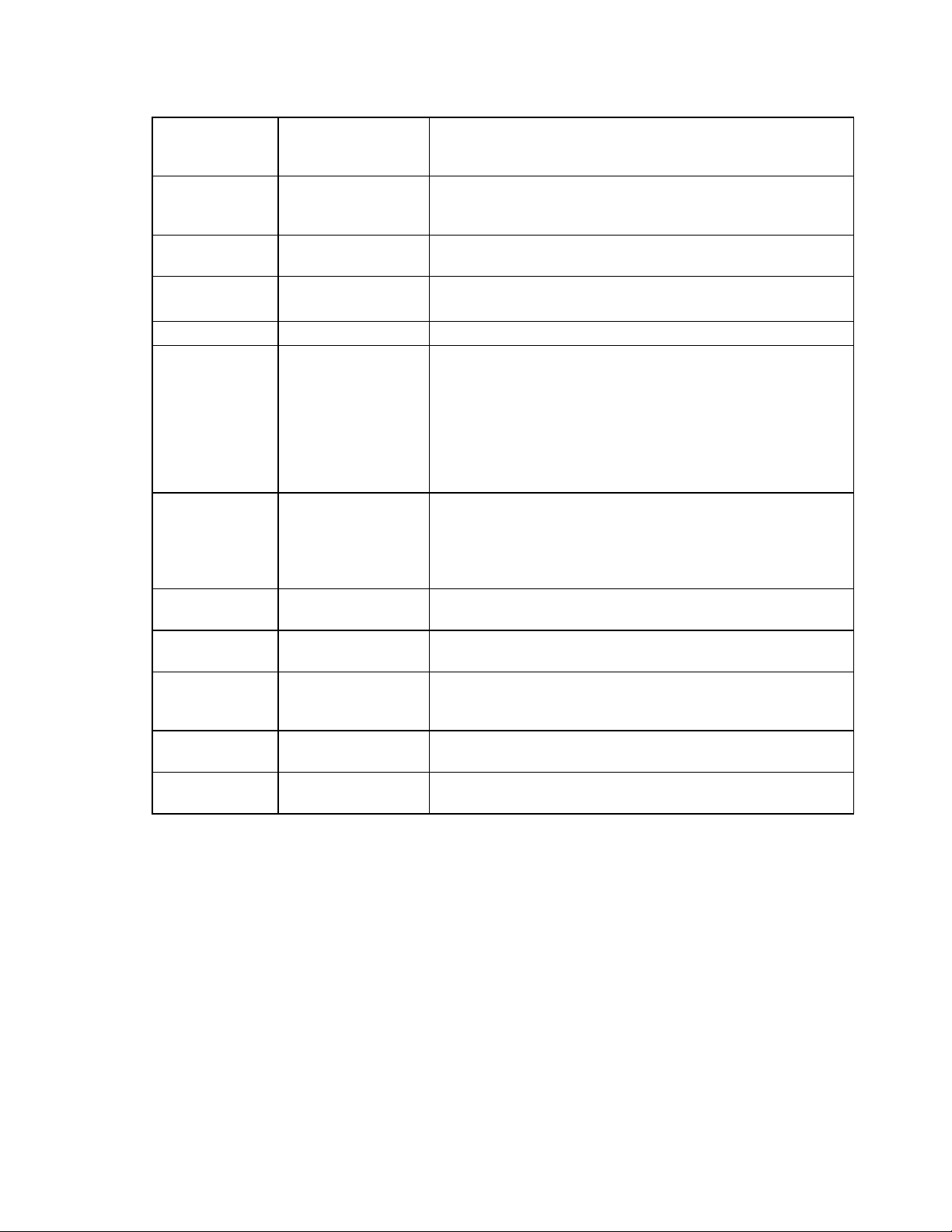
Combinazioni di LED dei dischi rigidi SAS e SATA
LED online/attività
(verde)
Acceso, spento o
lampeggiante
Acceso, spento o
lampeggiante
Acceso
Acceso Spento L'unità è online ma non è attualmente attiva.
Lampeggiante
regolarmente
(1 Hz)
Lampeggiante
regolarmente
(1 Hz)
Lampeggiante in
modo irregolare
Lampeggiante in
modo irregolare
Spento Giallo fisso
Spento
Spento Spento
LED
Interpretazione
guasto/identificazione
unità (giallo/blu)
Giallo e blu alternati
L'unità è guasta oppure è stato emesso un allarme di pre-guasto per
questa unità; l'unità è stata anche selezionata da un'applicazione
gestionale.
Blu fisso
L'unità funziona normalmente ed è stata selezionata da
un'applicazione gestionale.
Giallo, lampeggiante
regolarmente (1 Hz)
Giallo, lampeggiante
regolarmente (1 Hz)
Per questa unità è stato ricevuto un allarme di pre-guasto.
Sostituire l'unità appena possibile.
Non rimuovere l'unità. La rimozione di un'unità può
terminare l'operazione corrente e provocare una perdita
di dati.
L'unità fa parte di un array sottoposto a espansione di capacità o a
migrazione di stripe, ma per essa è stato emesso un allarme di pre-
guasto. Per ridurre al minimo il rischio di perdita di dati, non
sostituire l'unità finché l'espansione o la migrazione non è
terminata.
Spento
Non rimuovere l'unità. La rimozione di un'unità può
terminare l'operazione corrente e provocare una perdita
di dati.
È in corso la ricostruzione dell'unità, l'espansione della sua
capacità o la migrazione di stripe.
Giallo, lampeggiante
regolarmente (1 Hz)
L'unità è attiva, ma è stato emesso un allarme di pre-guasto per
questa unità. Sostituire l'unità appena possibile.
Spento L'unità è attiva e funziona normalmente.
Si è verificata una condizione critica di errore per questa unità,
che è stata messa offline dal controller. Sostituire l'unità appena
possibile.
Giallo, lampeggiante
regolarmente (1 Hz)
Per questa unità è stato ricevuto un allarme di pre-guasto.
Sostituire l'unità appena possibile.
L'unità è offline, di riserva o non configurata come parte di un
array.
Identificazione dei componenti 16
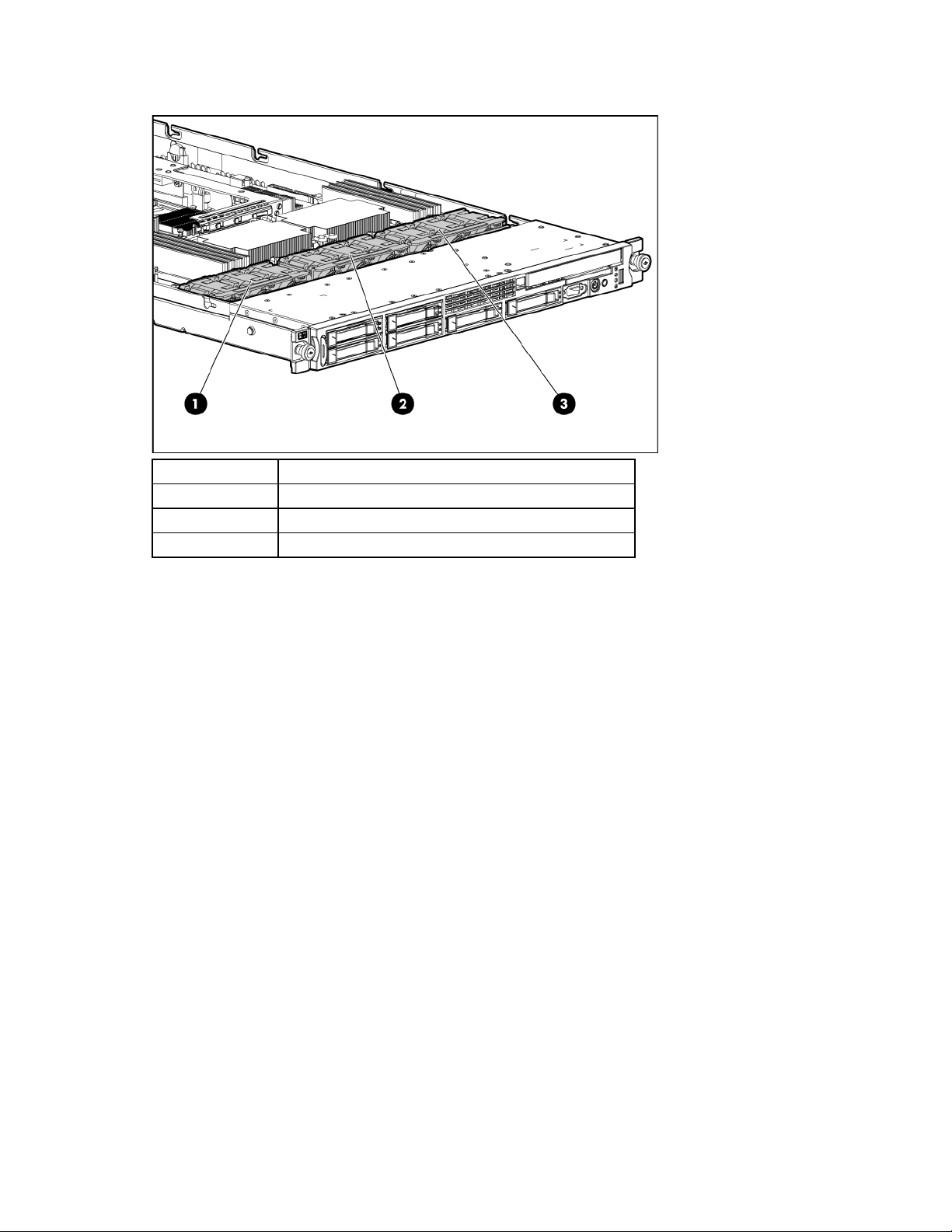
Posizione delle ventole
Rif. Descrizione
1 Modulo ventole 1
2 Modulo ventole 2
3 Modulo ventole 3
Identificazione dei componenti 17
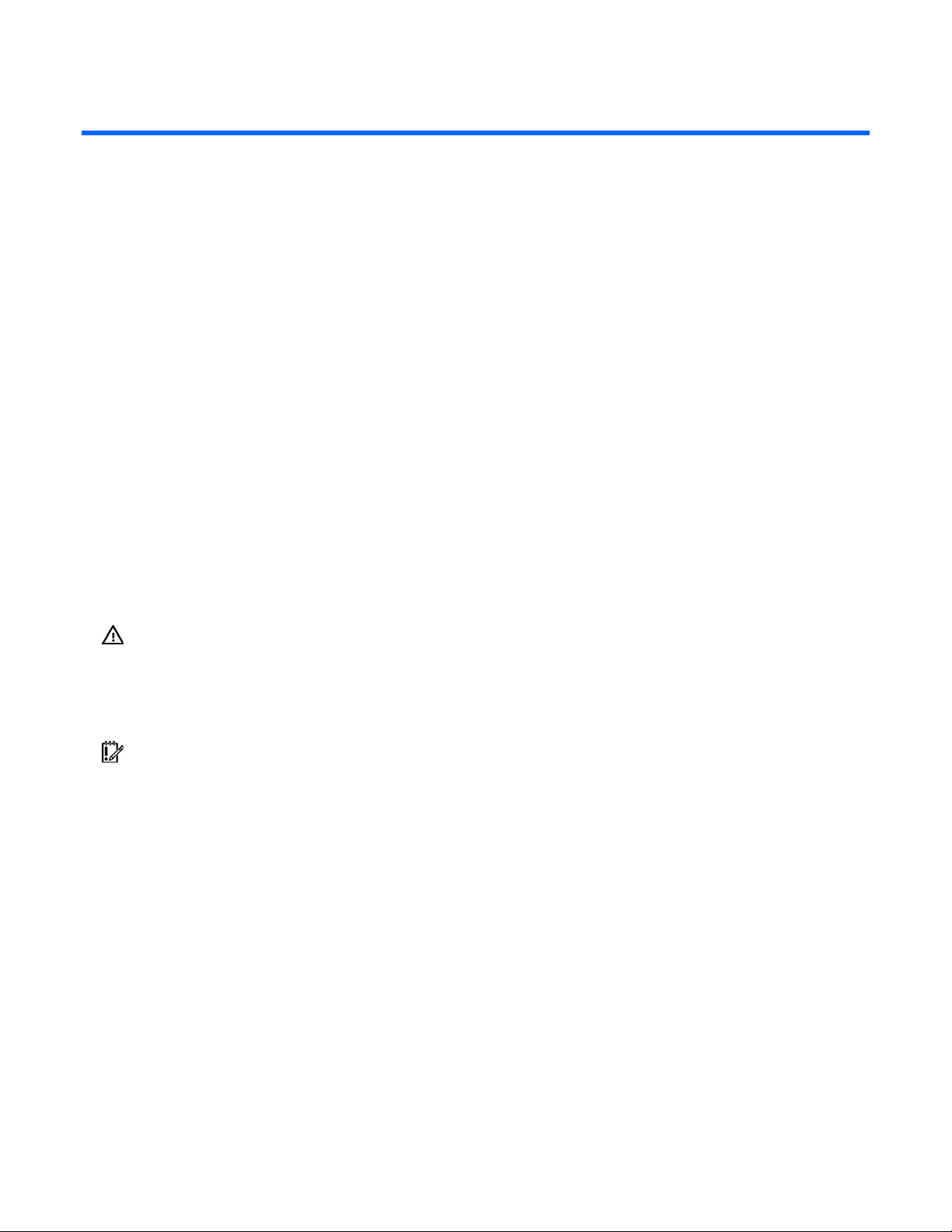
Funzionamento
In questa sezione
Accensione del server............................................................................................................................. 18
Spegnimento del server........................................................................................................................... 18
Accesso a HP Systems Insight Display....................................................................................................... 19
Estrazione del server dal rack.................................................................................................................. 20
Rimozione del pannello di accesso........................................................................................................... 20
Installazione del pannello di accesso........................................................................................................ 20
Rimozione e installazione del deflettore dell'aria ....................................................................................... 21
Rimozione del gruppo scheda rialzata PCI................................................................................................ 21
Installazione del gruppo scheda rialzata PCI............................................................................................. 22
Rimozione e installazione di un modulo ventole......................................................................................... 23
Accensione del server
Per accendere il server, premere il pulsante On/Standby.
Spegnimento del server
AVVERTENZA: per ridurre il rischio di infortuni, scosse elettriche o danni
all'apparecchiatura, staccare il cavo di alimentazione per togliere tensione al server.
Il pulsante On/Standby sul pannello anteriore non disattiva completamente
l'alimentazione del sistema. Fino a quando non si toglie l'alimentazione c.a.,
parti dell'alimentatore e alcuni circuiti interni restano ancora attivi.
IMPORTANTE: se si sta installando un dispositivo hot plug, non è necessario spegnere il server.
1. Eseguire il backup dei dati memorizzati sul server.
2. Chiudere il sistema operativo secondo le istruzioni del sistema in uso.
3. Se il server viene installato in un rack, premere il pulsante del LED di identificazione dell'unità sul
pannello anteriore. I LED blu si accendono sui pannelli anteriore e posteriore del server.
4. Premere il pulsante On/Standby per porre il server in modalità standby. Quando il server attiva
la modalità standby, il LED di alimentazione del sistema diventa giallo.
5. Se il server viene installato in un rack, individuare il server identificando il pulsante con il LED di
identificazione dell'unità acceso.
6. Scollegare i cavi di alimentazione.
Ora il sistema non è alimentato.
Funzionamento 18
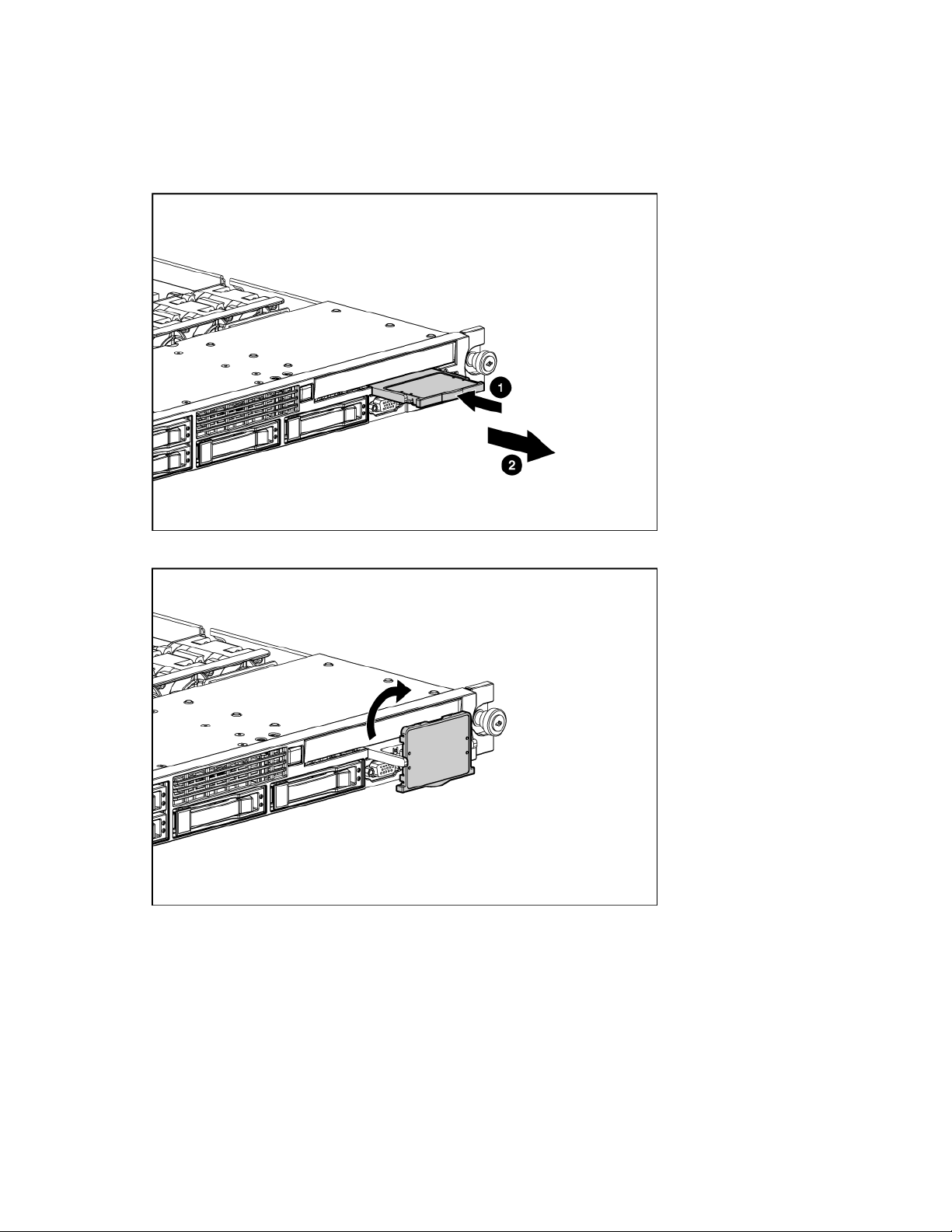
Accesso a HP Systems Insight Display
Per rimuovere HP Systems Insight Display:
1. Premere e rilasciare il display.
2. Estrarre il display dallo chassis.
Il display può essere ruotato fino a 90 gradi.
Funzionamento 19
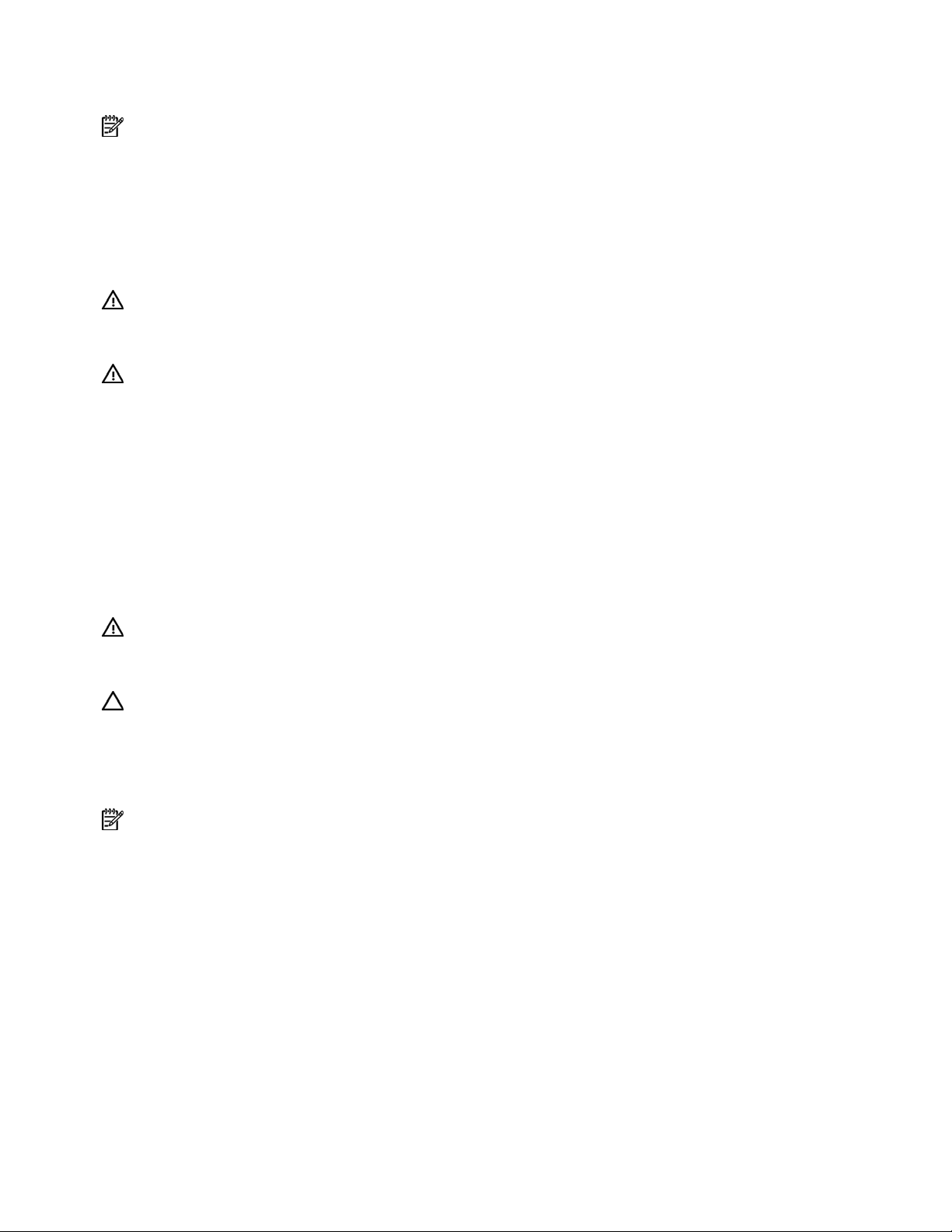
Estrazione del server dal rack
NOTA: se è installato il braccio di supporto cavi opzionale, si può estendere il server fuori dal rack senza
doverlo spegnere e senza scollegare i cavi delle periferiche e quelli di alimentazione. Queste operazioni
sono necessarie solo con la soluzione di gestione cavi standard.
1. Spegnere il server (vedere a pag. 18).
2. Scollegare tutti i cavi delle periferiche e di alimentazione.
3. Svitare le viti zigrinate del pannello frontale.
4. Estrarre il server sulle guide scorrevoli finché le levette di rilascio delle guide non si sganciano.
AVVERTENZA: per ridurre il rischio di infortuni o di danni alle apparecchiature,
assicurarsi che il rack sia stato stabilizzato prima di estrarre e fare sporgere un
componente dal rack.
AVVERTENZA: per evitare il rischio di infortuni, fare attenzione quando si premono le
levette di rilascio delle guide del server e lo si inserisce nel rack. Le dita potrebbero infatti
restare pizzicate dalle guide di scorrimento.
5. Dopo avere eseguito le necessarie operazioni di installazione o manutenzione, reinserire il server
nel rack.
a. Spingere il server completamente nel rack.
b. Fissare il server serrando le viti a testa zigrinata.
6. Collegare i cavi delle periferiche e i cavi di alimentazione.
Rimozione del pannello di accesso
AVVERTENZA: per ridurre il rischio di ustioni dovute al contatto con componenti
surriscaldati, lasciare che le unità disco e i componenti interni del sistema si raffreddino
prima di toccarli.
ATTENZIONE: non utilizzare il server per lunghi periodi se il pannello di accesso è aperto o è stato
rimosso. In tal modo, il funzionamento del server può determinare ventilazione insufficiente del sistema con
possibili danni termici.
1. Spegnere il server se è installata la soluzione standard di gestione dei cavi (vedere "Spegnimento
del server
" a pag. 18).
NOTA: se è installato il braccio di supporto cavi opzionale, si può estendere il server fuori dal rack ed
eseguire un'installazione hot plug o altri interventi di manutenzione senza dover spegnere il server.
2. Estrarre o rimuovere il server dal rack (vedere "Estrazione del server dal rack" a pag. 20).
3. Tirare verso l'alto la maniglietta di chiusura del pannello e rimuovere il pannello di accesso.
Installazione del pannello di accesso
1. Posizionare il pannello di accesso sulla parte superiore del server con la maniglietta di chiusura
aperta. Installare il pannello in modo che fuoriesca dalla parte posteriore del server per circa 0,8
cm.
2. Agganciare il perno di ancoraggio nel foro corrispondente della maniglietta di chiusura.
3. Spingere verso il basso la maniglietta di chiusura del coperchio. Il pannello di accesso scorre in
posizione chiusa.
Funzionamento 20
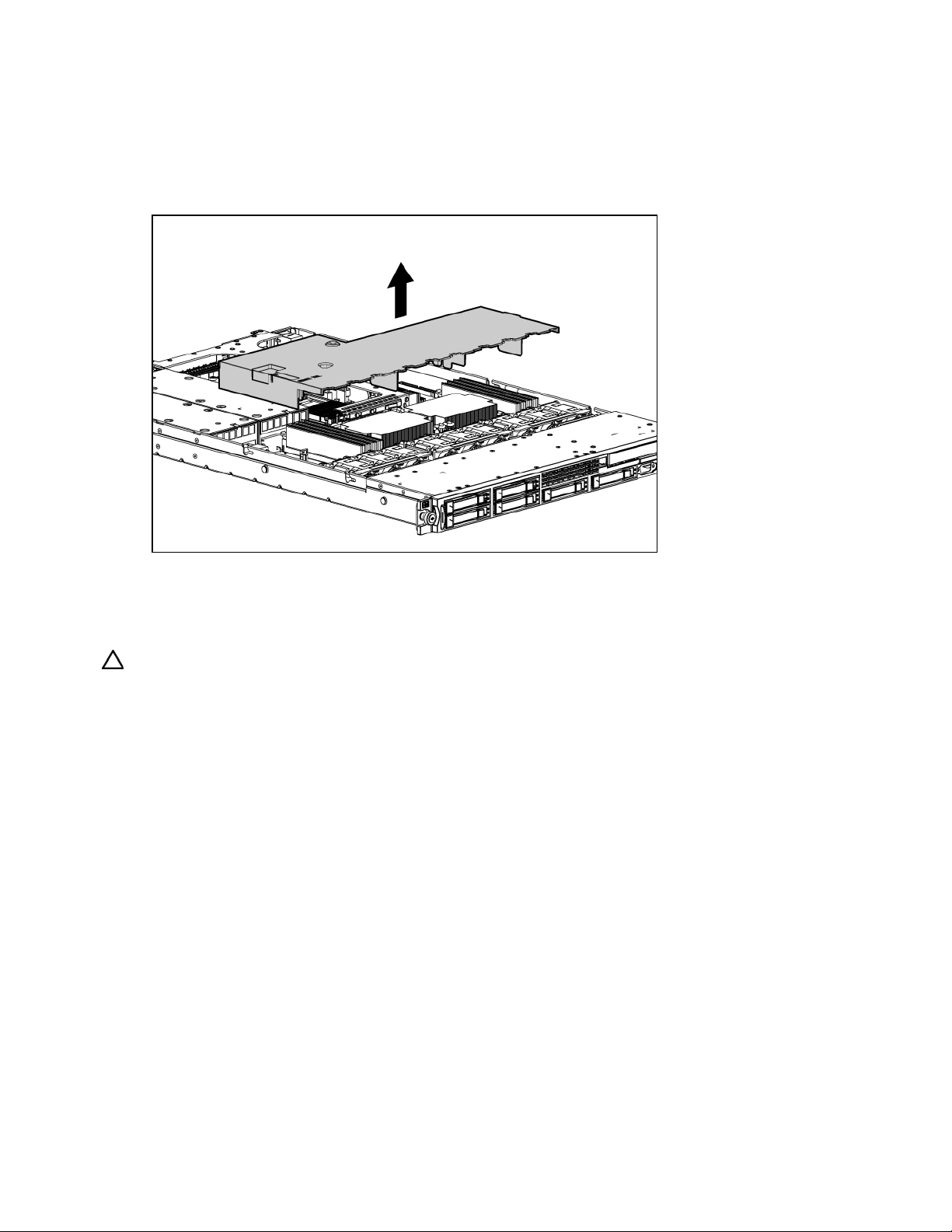
Rimozione e installazione del deflettore dell'aria
1. Spegnere il server (vedere a pag. 18).
2. Estrarre o rimuovere il server dal rack (vedere "Estrazione del server dal rack" a pag. 20).
3. Rimuovere il pannello di accesso (vedere a pag. 20).
4. Rimuovere il deflettore dell'aria.
Per installare il componente, seguire la procedura di rimozione al contrario.
Rimozione del gruppo scheda rialzata PCI
ATTENZIONE: per evitare danni al server o alle schede di espansione, spegnere il server e staccare tutti i
cavi di alimentazione c.a. prima di rimuovere o installare il gruppo scheda rialzata PCI.
1. Spegnere il server (vedere a pag. 18).
2. Estrarre o rimuovere il server dal rack (vedere "Estrazione del server dal rack" a pag. 20).
3. Rimuovere il pannello di accesso (vedere a pag. 20).
4. Rimuovere il gruppo scheda rialzata PCI:
a. Scollegare tutti i cavi esterni collegati a eventuali schede di espansione presenti.
b. Svitare le quattro viti a testa zigrinata del gruppo scheda rialzata PCI.
Funzionamento 21
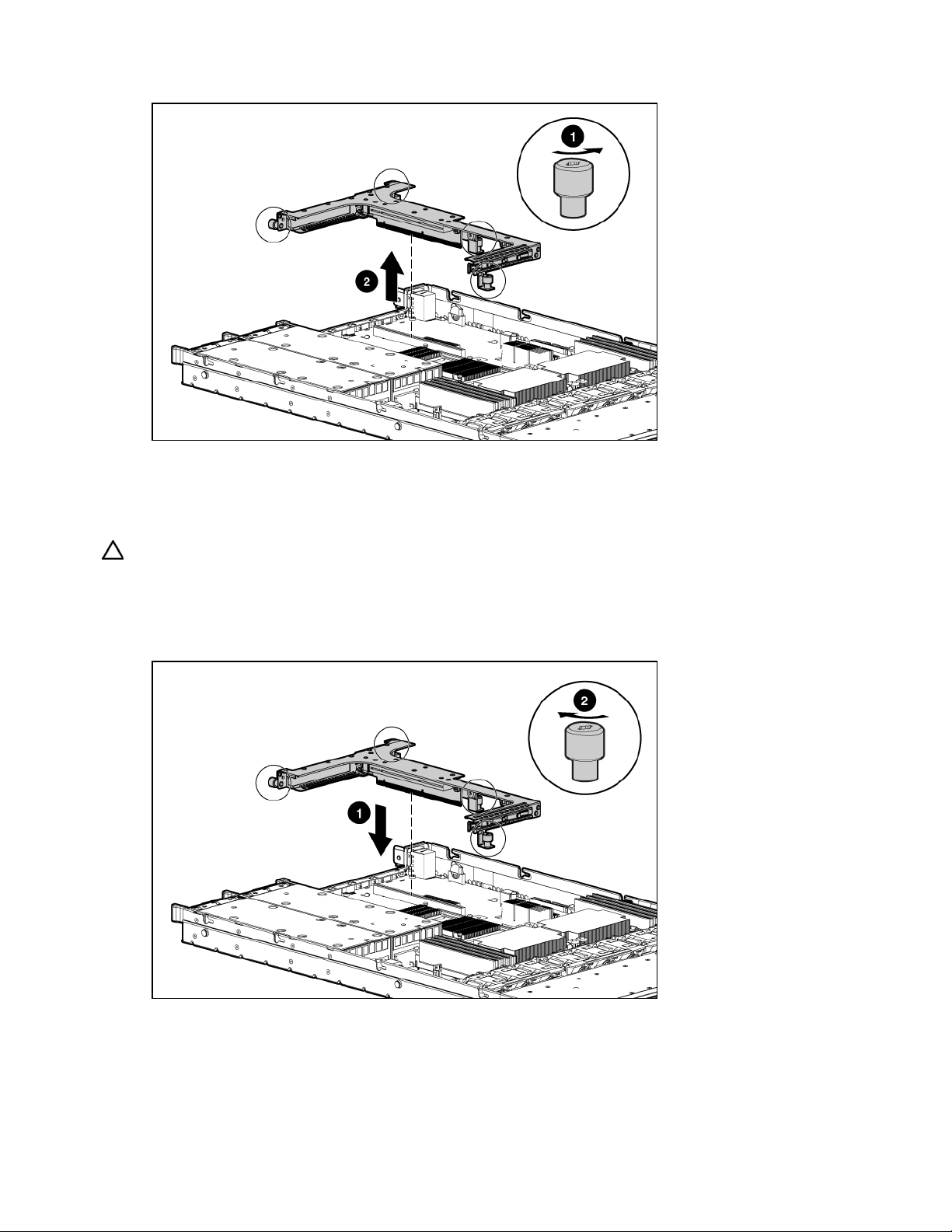
Sollevare il gruppo per sbloccare le schede verticali PCI e rimuovere il gruppo.
c.
Per riposizionare il componente, seguire la procedura di rimozione al contrario.
Installazione del gruppo scheda rialzata PCI
ATTENZIONE: per evitare danni al server o alle schede di espansione, spegnere il server e staccare tutti
i cavi di alimentazione c.a. prima di rimuovere o installare il gruppo scheda rialzata PCI.
1. Allineare la scheda rialzata PCI con i connettori corrispondenti sulla scheda di sistema e installare
il gruppo.
2. Serrare le quattro viti a testa zigrinata del gruppo scheda rialzata PCI.
Funzionamento 22
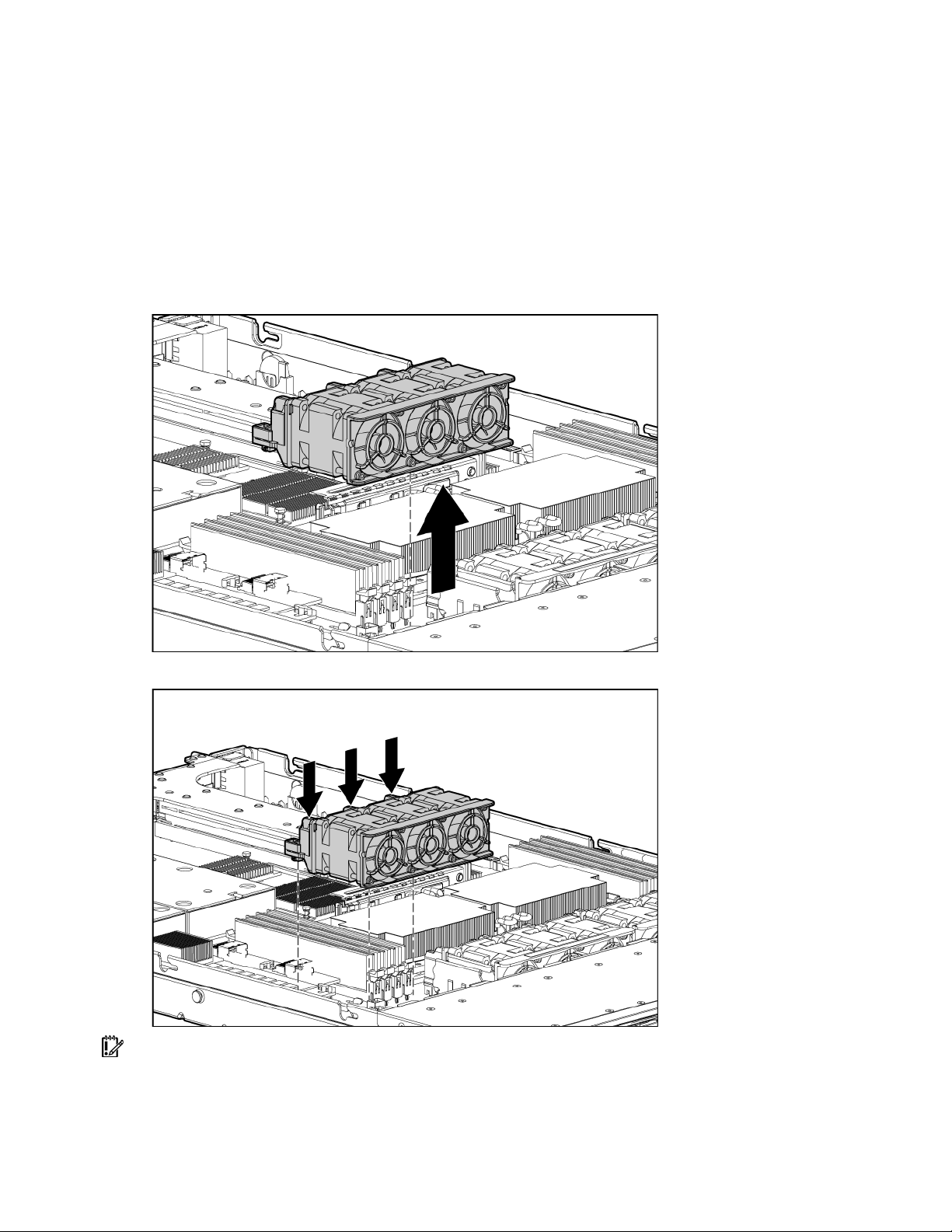
Rimozione e installazione di un modulo ventole
Il server è dotato di tre moduli ventole.
Per rimuovere un modulo ventole:
1. Spegnere il server (vedere a pag. 18).
2. Estrarre o rimuovere il server dal rack (vedere "Estrazione del server dal rack" a pag. 20).
3. Rimuovere il pannello di accesso (vedere a pag. 20).
4. Rimuovere il deflettore dell'aria (vedere "Rimozione e installazione del deflettore dell'aria"
a pag.
5. Rimuovere un modulo ventole.
21)
Per installare un modulo ventole, eseguire la procedura in ordine inverso.
IMPORTANTE: dopo aver installato il modulo ventole, premere a fondo la parte superiore dei connettori
del modulo per accertarsi che i connettori siano inseriti correttamente.
Funzionamento 23
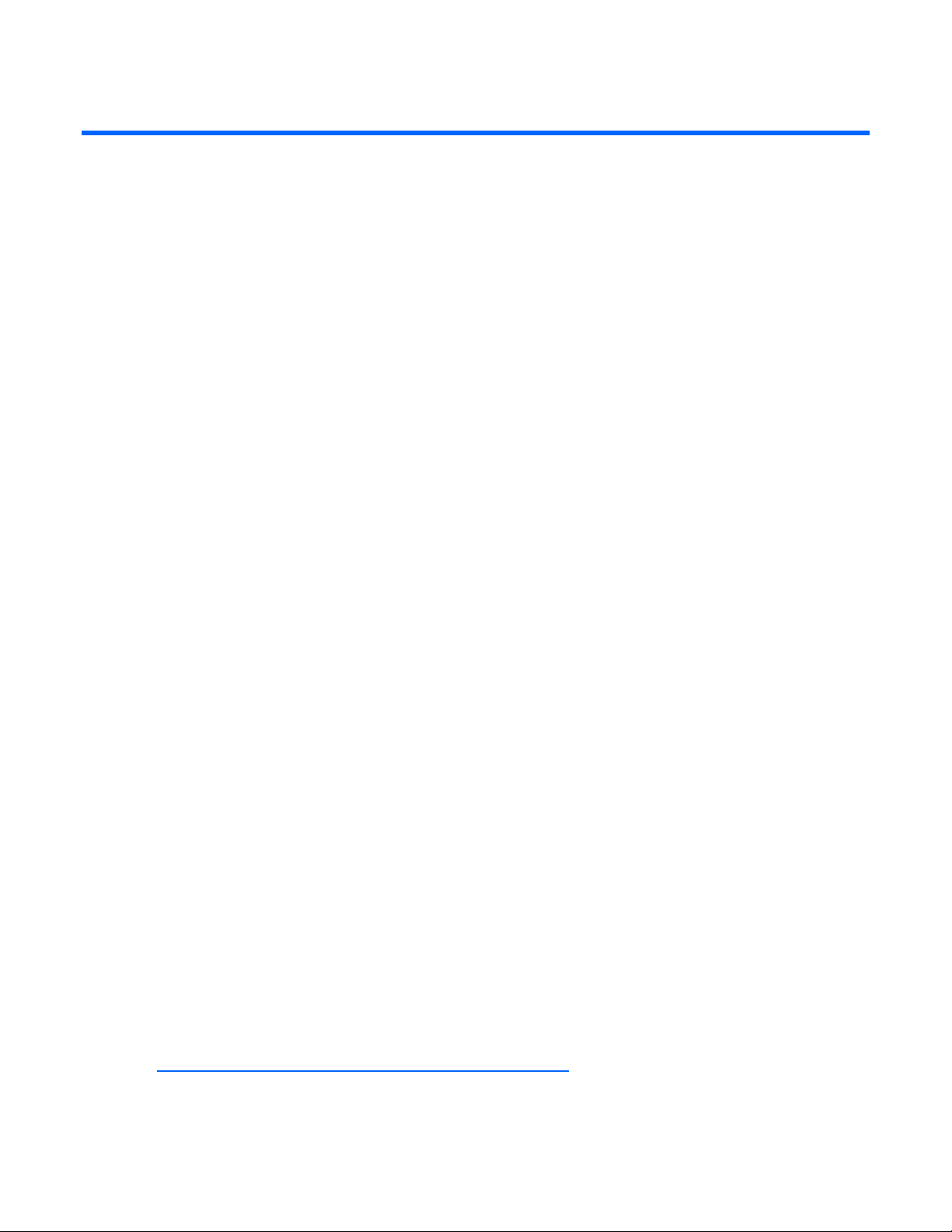
Installazione
In questa sezione
Servizi di installazione opzionali.............................................................................................................. 24
Risorse di pianificazione del rack............................................................................................................. 25
Ambiente ottimale .................................................................................................................................. 25
Avvertenze sul rack ................................................................................................................................ 27
Contenuto dell'imballo del server ............................................................................................................. 27
Installazione dei componenti hardware opzionali ...................................................................................... 28
Installazione del server nel rack ............................................................................................................... 28
Accensione e configurazione del server.................................................................................................... 30
Installazione del sistema operativo ........................................................................................................... 30
Registrazione del server.......................................................................................................................... 30
Servizi di installazione opzionaliForniti da tecnici esperti e qualificati, i servizi HP
Care Pack consentono di mantenere i server accesi e funzionanti con pacchetti di supporto concepiti
appositamente per i sistemi HP ProLiant. I servizi HP Care Pack integrano il supporto sia hardware che
software in un unico pacchetto. Sono disponibili varie opzioni di livelli di servizi per rispondere a tutte le
esigenze.
I servizi HP Care Pack offrono livelli di servizi aggiornati per espandere la garanzia dei prodotti standard
con pacchetti di supporto facili da acquistare e da utilizzare che permettono di sfruttare al meglio gli
investimenti dei server. I principali servizi Care Pack sono:
• Supporto hardware
• Supporto entro 6 ore dalla chiamata ("Call-to-Repair")
• Intervento entro 4 ore 24x7 stesso giorno
• Intervento entro 4 ore stesso giorno lavorativo
• Supporto software
• Microsoft®
• Linux
• HP ProLiant Essentials (HP SIM e RDP)
• VMWare
• Supporto hardware e software integrato
• Critical Service
• Proactive 24
• Support Plus
• Support Plus 24
• Servizi di avvio e implementazione sia per l'hardware che per il software
Per maggiori informazioni sui servizi Care Pack, visitare il sito Web HP
(http://www.hp.com/hps/carepack/servers/cp_proliant.html).
Installazione 24
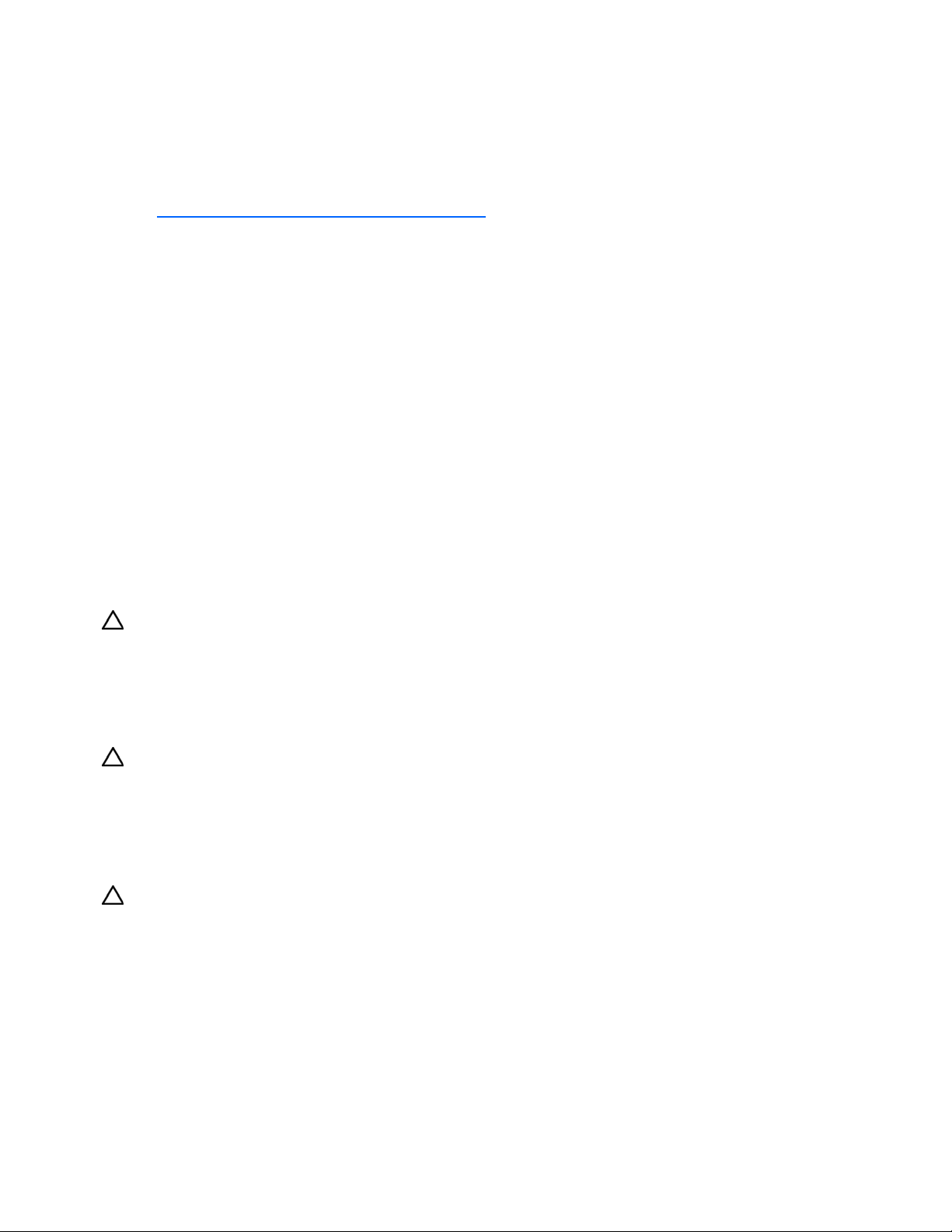
Risorse di pianificazione del rack
Il kit di risorse per il rack viene fornito con tutti i rack HP o Compaq serie 9000, 10000 e H9.
Per ulteriori informazioni sul contenuto di ogni risorsa, consultare la documentazione del kit.
Se si desidera installare e configurare più server in un unico rack, fare riferimento alle note tecniche
relative all'implementazione ad alta densità sul sito Web HP
http://www.hp.com/products/servers/platforms).
(
Ambiente ottimale
Per l'installazione del server in un rack, selezionare un luogo che risponda agli standard ambientali
Spazio e circolazione dell'aria
descritti in questa sezione.
Per consentire la realizzazione di interventi di manutenzione e un'adeguata circolazione dell'aria,
installare il rack attenendosi ai seguenti requisiti:
• Lasciare almeno 63,5 cm di spazio libero nella parte anteriore del rack.
• Lasciare almeno 76,2 cm di spazio libero sulla parte posteriore del rack.
• Lasciare almeno 121,9 cm di spazio libero tra la parte posteriore del rack e il retro di un altro rack
o serie di rack.
I server HP aspirano l'aria di raffreddamento dallo sportello anteriore ed espellono l'aria calda dallo
sportello posteriore. Di conseguenza, gli sportelli anteriore e posteriore del rack devono essere ventilati
adeguatamente per consentire l'aspirazione dell'aria per il raffreddamento all'interno del cabinet e
l'espulsione dell'aria calda.
ATTENZIONE: per evitare un'errata ventilazione e danni all'apparecchiatura, non bloccare le aperture
di ventilazione.
Se lo spazio verticale del rack non è completamente occupato da un server o dai componenti del rack,
le aree vuote causano alterazioni nella circolazione dell'aria all'interno del rack e tra i server. Coprire
pertanto le aree vuote utilizzando i pannelli di riempimento per garantire un'adeguata circolazione
dell'aria.
ATTENZIONE: utilizzare sempre i pannelli di riempimento per chiudere gli spazi verticali vuoti del rack e
garantire così una corretta circolazione dell'aria. L'uso di un rack senza gli appositi pannelli di riempimento
può determinare un'errata ventilazione del sistema con possibili danni termici.
I rack Serie 9000 e 10000 garantiscono un adeguato raffreddamento dei server grazie a fori di
circolazione del flusso d'aria posti in corrispondenza degli sportelli anteriore e posteriore, creando in tal
modo un'area di ventilazione pari al 64% della superficie.
ATTENZIONE: quando si utilizzano i rack Compaq Serie 7000, installare l'inserto a ventilazione
ottimizzata dello sportello del rack [numero di parte 327281-B21 (42U) o numero di parte 157847-B21
(22U)] per garantire una circolazione dell'aria dalla parte anteriore a quella posteriore e un raffreddamento
adeguati.
Installazione 25
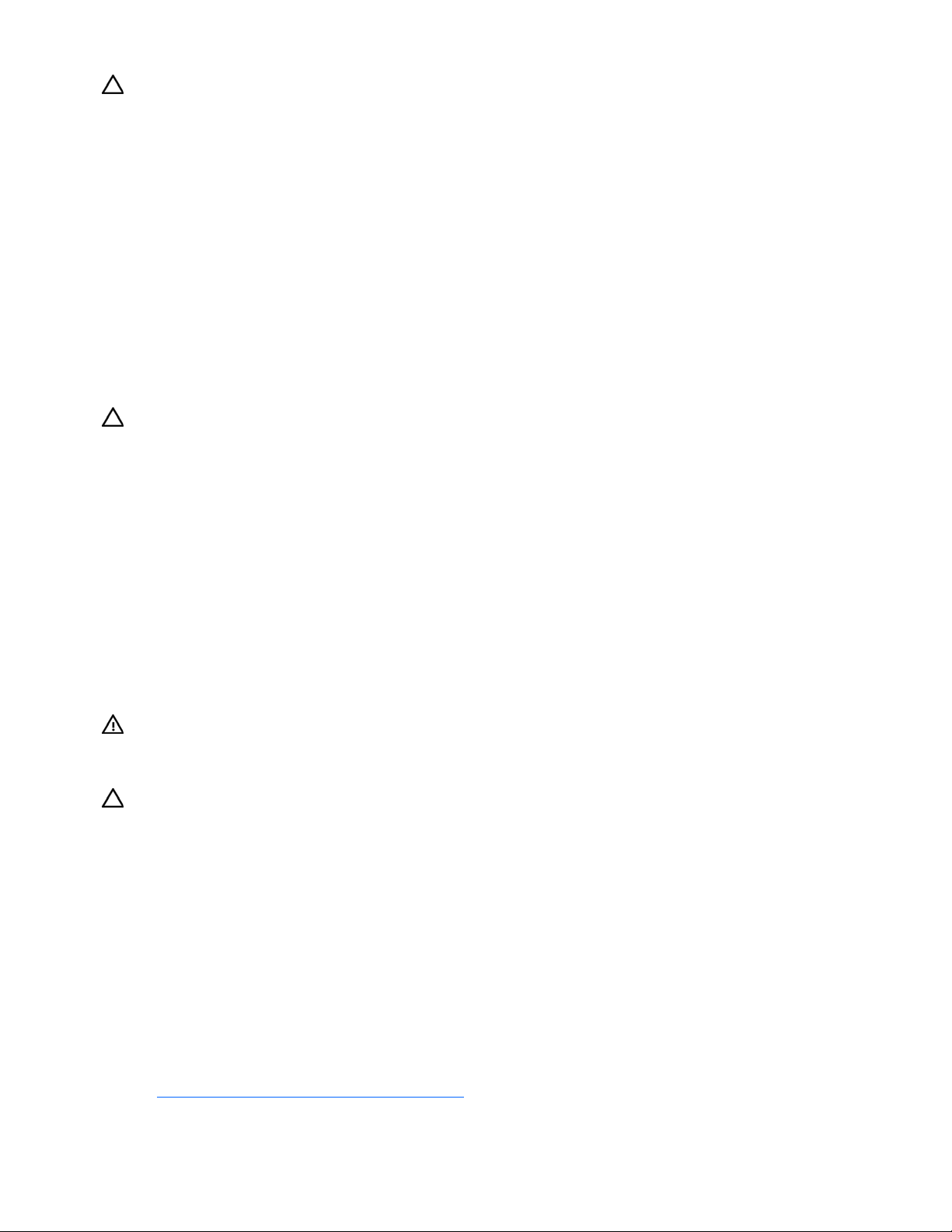
ATTENZIONE: se si utilizza un rack di altri produttori, è opportuno osservare i seguenti requisiti aggiuntivi
per assicurare un'adeguata ventilazione ed evitare di danneggiare l'apparecchiatura: Sportelli anteriore e
posteriore:
• Sportelli anteriore e posteriore: se il rack 42U comprende gli sportelli anteriore e posteriore, lasciare
5,35 cm
2
di fori uniformemente distribuiti tra la parte superiore e quella inferiore in modo da consentire
un'adeguata circolazione dell'aria. Tale area libera da riservare alla ventilazione corrisponde al 64%
della superficie totale.
• Lato: lo spazio libero tra il componente rack installato e i pannelli laterali del rack deve essere di
almeno 7 cm.
Requisiti termici
Per garantire un funzionamento corretto e sicuro, collocare il sistema in un ambiente ben ventilato con
controllo automatico della temperatura ambientale.
La temperatura massima operativa dell'ambiente consigliata per la maggior parte dei prodotti server è
di 35°C. La temperatura nel locale in cui si trova il rack non deve superare i 35°C.
ATTENZIONE: per ridurre il rischio di danni alle apparecchiature durante l'installazione di componenti
opzionali di altri produttori:
• Evitare che le apparecchiature opzionali impediscano la circolazione dell'aria intorno al server o
causino un aumento della temperatura interna del rack oltre il limite massimo consentito.
• Non superare la temperatura massima dell'ambiente consigliata dal produttore.
Requisiti di alimentazione
L'installazione dell'apparecchiatura deve essere eseguita da parte di elettricisti qualificati secondo
le normative locali o regionali riguardanti l'installazione di apparecchiature elettroniche. Questa
apparecchiatura è predisposta per il funzionamento in installazioni conformi a NFPA 70, 1999
(National Electric Code) e NFPA-75, 1992 (codice di protezione delle apparecchiature elettroniche
di elaborazione dati/computer). Per informazioni sui valori nominali di alimentazione elettrica dei
componenti opzionali, fare riferimento all'apposita etichetta del prodotto o alla documentazione per
l'utente fornita con il componente.
AVVERTENZA: per ridurre il rischio di infortuni, incendi o danni all'apparecchiatura,
non sovraccaricare il circuito di derivazione dell'alimentazione c.a. che alimenta il rack.
Per i requisiti di cablaggio e di installazione, consultare l'ente per l'energia elettrica.
ATTENZIONE: proteggere il server contro sbalzi di tensione e microinterruzioni di corrente usando un
gruppo di continuità. Questo dispositivo protegge l'hardware dai danni dovuti a sbalzi di tensione e
mantiene in funzione il sistema durante un'interruzione dell'alimentazione.
Quando si installa più di un server, può essere necessario utilizzare diversi dispositivi di alimentazione
per garantire una potenza adeguata a tutte le apparecchiature. Osservare le seguenti istruzioni:
• Equilibrare il carico di alimentazione del server tra i circuiti disponibili di derivazione
dell'alimentazione c.a.
• Non permettere che il carico di corrente c.a. dell'intero sistema superi l'80 percento della corrente
nominale c.a. del circuito di derivazione
• Non utilizzare prese multiple comuni per questa apparecchiatura
• Fornire un circuito elettrico separato per il server.
Per ulteriori informazioni sugli alimentatori hot plug e i metodi di calcolo per determinarne il consumo
elettrico nelle diverse configurazioni di sistema, vedere il sito Web HP
Enterprise Configurator
(http://h30099.www3.hp.com/configurator/).
Installazione 26
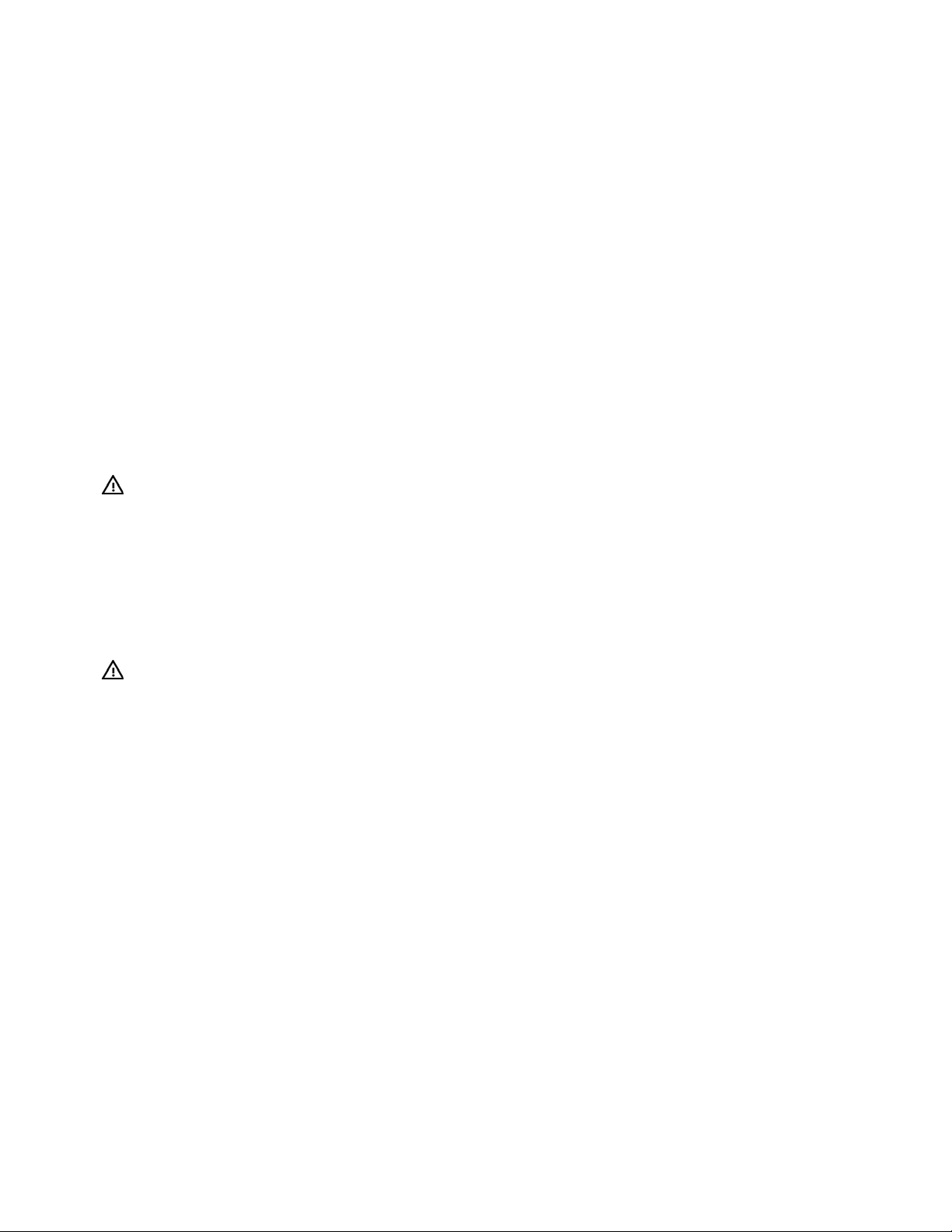
Requisiti di messa a terra
Per garantire un funzionamento corretto e sicuro, il server deve essere dotato di un'adeguata messa a
terra. Negli Stati Uniti occorre installare l'apparecchiatura conformemente alle norme stabilite da NFPA
70, edizione 1999 (National Electric Code), articolo 250, e dai codici che regolano le normative
edilizie locali e regionali. In Canada occorre installare l'apparecchiatura conformemente alle norme
stabilite dalla Canadian Standards Association, CSA C22.1, Canadian Electrical Code. In tutti gli altri
paesi, l'installazione deve essere conforme ai codici regionali o nazionali che regolano i collegamenti
elettrici, come il codice IEC (International Electrotechnical Commission) 364, parti da 1 a 7. Inoltre, tutti
i dispositivi che erogano energia elettrica e che vengono utilizzati nell'installazione, compresi i cavi di
derivazione e le prese, devono essere dotati di una messa a terra appropriata.
A causa dei valori elevati di dispersione delle correnti che si producono quando più server sono collegati
alla stessa sorgente di alimentazione, HP raccomanda l'uso di un'unità di distribuzione
dell'alimentazione (PDU, Power Distribution Unit) collegata in maniera permanente all'installazione di
derivazione dell'edificio, oppure dotata di un cavo fisso, non staccabile, collegato a una presa di rete di
tipo industriale. A questo scopo si possono utilizzare le prese fisse o autobloccanti di tipo NEMA oppure
quelle conformi agli standard IEC 60309. Per il server si sconsiglia l'utilizzo di prese multiple comuni.
Avvertenze sul rack
AVVERTENZA: per ridurre il rischio di danni alle persone o all'apparecchiatura,
verificare che:
• I martinetti di livellamento siano estesi verso il pavimento.
• L'intero peso del rack deve scaricarsi sui martinetti di livellamento
•
Nelle installazioni su un solo rack gli stabilizzatori siano collegati al rack
• I rack siano accoppiati tra loro se si tratta di un'installazione su più rack
•
Venga esteso un solo componente alla volta. Un rack può diventare instabile se più
di uno dei suoi componenti viene fatto sporgere.
AVVERTENZA: per ridurre il rischio di infortuni o di danni all'apparecchiatura,
prendere le seguenti precauzioni quando si scarica un rack:
• Sono necessarie almeno due persone per scaricare il rack dal pallet in condizioni
di sicurezza. Un rack 42U vuoto pesa 115 kg, è alto più di due metri e può diventare
instabile quando lo si sposta sulle rotelle girevoli.
• Non restare di fronte al rack quando lo si fa scivolare giù dal pallet. Maneggiare
il rack afferrandolo sempre su entrambi i lati.
Contenuto dell'imballo del server
Rimuovere il server dall'imballo e individuare il materiale e la documentazione necessari per
l'installazione. Tutti gli elementi necessari per il montaggio del server su rack sono forniti insieme al rack
o al server.
L'imballo del server contiene i seguenti elementi:
• Server
• Cavo di alimentazione
• Documentazione stampata per l'installazione, CD della documentazione e prodotti software
• Kit degli elementi per il montaggio su rack e relativa documentazione
Installazione 27
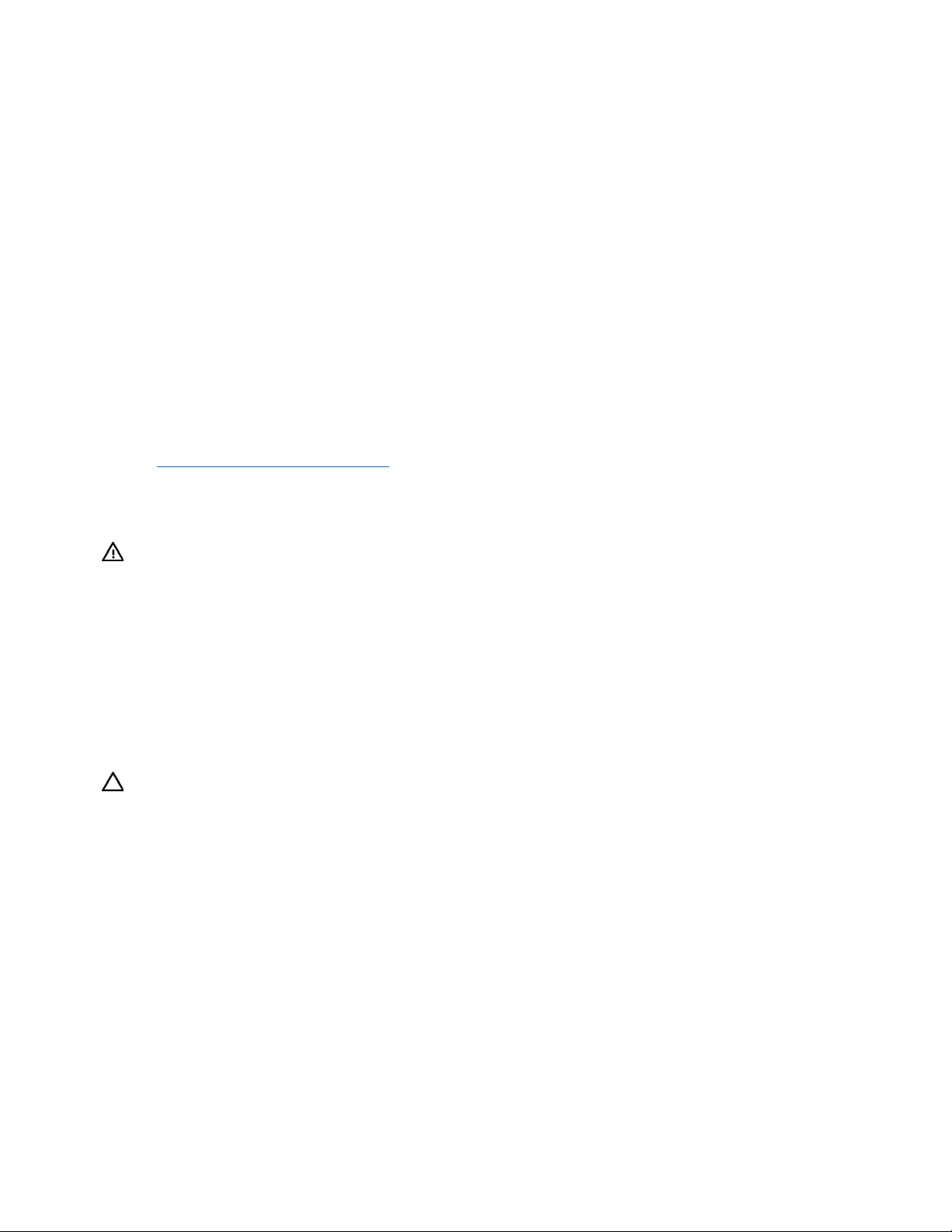
Oltre al materiale fornito, è necessario procurarsi quanto segue:
• Cacciavite Torx T-15
• Componenti hardware opzionali
• Software del sistema operativo o delle applicazioni
Installazione dei componenti hardware opzionali
Installare tutti gli eventuali componenti hardware opzionali prima di inizializzare il server. Per
informazioni sull'installazione dei componenti opzionali, fare riferimento alla relativa documentazione.
Per informazioni specifiche sul server, vedere la sezione "Installazione dei componenti hardware
opzionali
" a pag. 31.
Installazione del server nel rack
Per installare il server in un rack a fori quadrati, circolari o filettati, vedere le istruzioni fornite insieme al
kit degli elementi di montaggio del rack.
Se si installa il server in un rack Telco, ordinare il kit di opzioni adeguato al sito Web
RackSolutions.com
(http://www.racksolutions.com/hp). Seguire le istruzioni specifiche per il server fornite sul sito Web per
installare le staffe del rack.
Servirsi delle informazioni seguenti per collegare al server i cavi delle periferiche e i cavi di
alimentazione.
AVVERTENZA: questo server è molto pesante. per ridurre i rischi di lesioni personali o
danni all'apparecchiatura, attenersi alle seguenti precauzioni.
• Rispettare le norme antinfortunistiche e di sicurezza locali e le direttive per la
movimentazione manuale dei materiali.
• Farsi aiutare per sollevare e stabilizzare il server durante l'installazione o la
rimozione, soprattutto quando il server non è fissato alle guide Quando il server pesa
più di 22,5 kg, è necessario che sia sollevato nel rack da almeno due persone. Se il
server viene installato in una posizione più alta del busto, è consigliabile farsi aiutare
da una terza persona per poterlo allineare correttamente.
•
Fare attenzione quando si installa o si rimuove il server dal rack; se non è fissato alle
guide, il server diventa instabile.
ATTENZIONE: pianificare sempre l'installazione del rack in modo da collocare gli elementi più pesanti
nella parte inferiore del rack. Installare prima l'elemento più pesante e procedere dal basso verso l'alto.
1. Installare il braccio di supporto del server e dei cavi nel rack. Per maggiori informazioni fare
riferimento alle istruzioni di installazione fornite con il sistema di guide HP 1U Quick Deploy.
Installazione 28
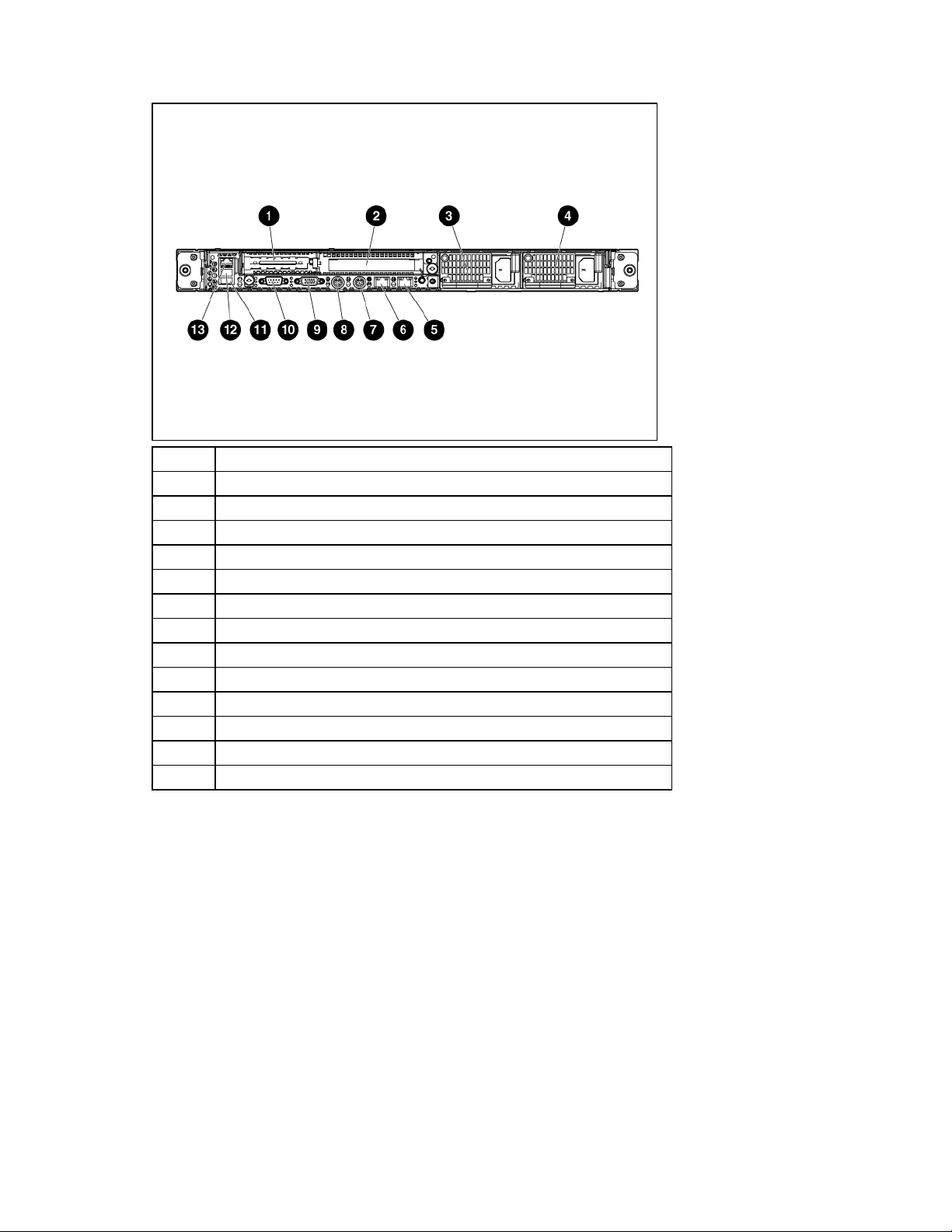
Collegare le periferiche al server.
2.
Rif. Descrizione
1 Slot di espansione PCI Express 1, profilo ribassato, mezza lunghezza
2 Slot di espansione PCI Express 2
3 Alloggiamento alimentatore 2
4 Alloggiamento alimentatore 1
5 Connettore del controller di rete 2
6 Connettore del controller di rete 1
7 Connettore della tastiera
8 Connettore del mouse
9 Connettore video
10 Connettore seriale
11 Connettore USB
12 Connettore USB
13 Connettore controller di rete iLO 2
Installazione 29
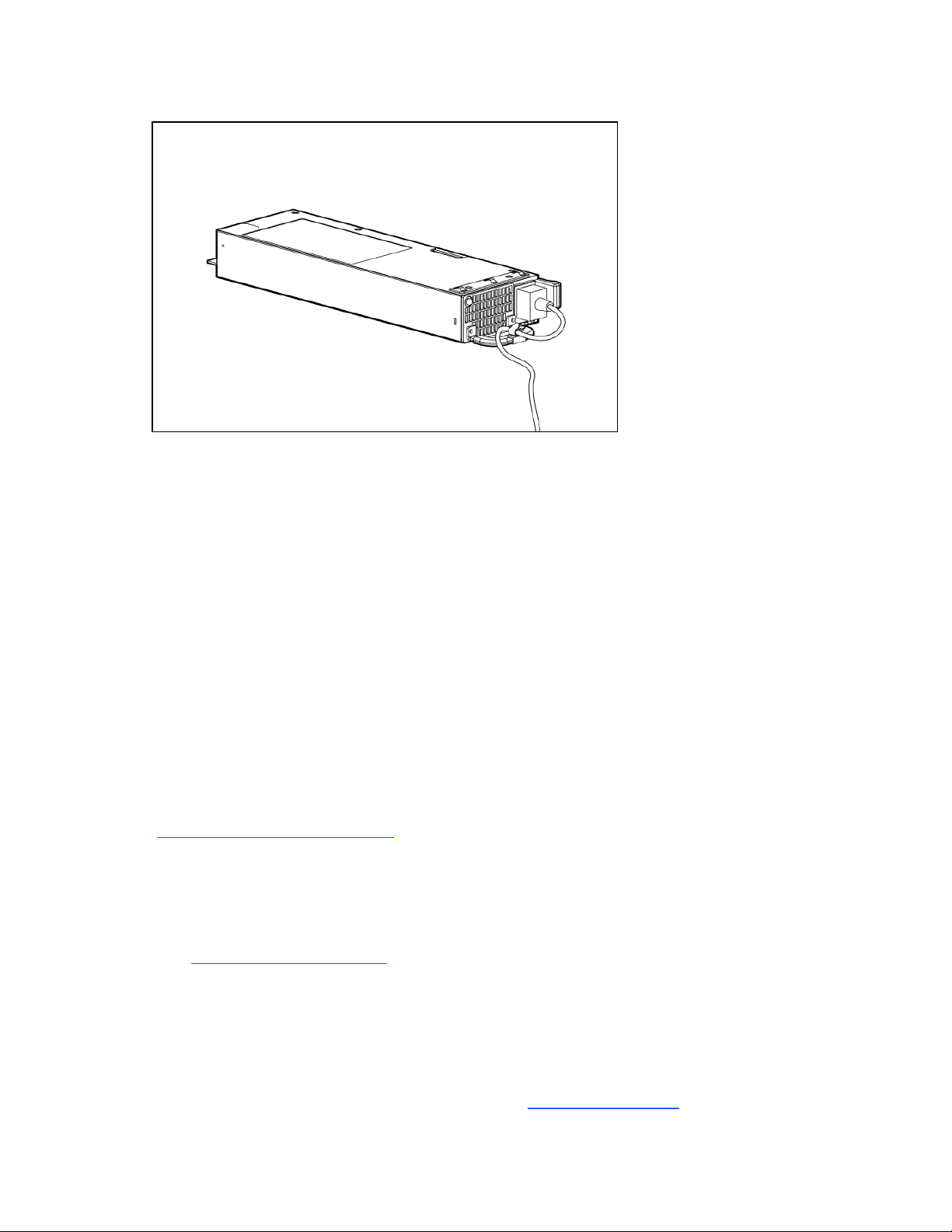
Usare il fermaglio antistrappo del kit degli elementi di montaggio per fissare il cavo
3.
di alimentazione.
Accensione e configurazione del server
Per accendere il server, premere il pulsante On/Standby.
Mentre il server si avvia, le utility RBSU e ORCA vengono configurate automaticamente per preparare
il server all'installazione del sistema operativo.
Per configurare queste utility manualmente:
• Premere il tasto F8 quando il sistema lo richiede durante l'inizializzazione del controller di array
per configurare quest'ultimo mediante l'utility ORCA.
• Premere il tasto F9 quando viene richiesto durante il processo di avvio per modificare le
impostazioni del server tramite l'utility RBSU. Per impostazione predefinita il sistema è impostato
sulla lingua inglese.
Per ulteriori informazioni sulla configurazione automatica, consultare la
Setup Utility
nel CD della documentazione.
Installazione del sistema operativo
Per poter funzionare correttamente, il server deve utilizzare un sistema operativo supportato.
Per informazioni aggiornate sui sistemi operativi supportati, visitare il sito Web HP
http://www.hp.com/go/supportos).
(
Esistono due metodi per installare un sistema operativo sul server:
• Installazione assistita da SmartStart – Inserire il CD SmartStart nell'unità CD-ROM e riavviare
il server.
• Installazione manuale – Inserire il CD del sistema operativo nell'unità CD-ROM e riavviare il server.
Per eseguire questa procedura può essere necessario scaricare driver aggiuntivi dal sito Web
(http://www.hp.com/support).
Seguire le istruzioni visualizzate per iniziare il processo di installazione.
Per informazioni sull'uso di questi percorsi di installazione, consultare il pieghevole di installazione
di SmartStart che è incluso nell'HP ProLiant Essentials Foundation Pack fornito con il server.
Guida utente di HP ROM-Based
HP
Registrazione del server
Per registrare il server, fare riferimento al sito Web HP (http://register.hp.com).
Installazione 30

Installazione dei componenti hardware opzionali
In questa sezione
Introduzione .......................................................................................................................................... 31
Processore opzionale.............................................................................................................................. 31
Memoria opzionale................................................................................................................................ 36
Unità disco SAS o SATA hot plug opzionali .............................................................................................. 38
Dispositivi multibay opzionali .................................................................................................................. 41
Alimentatore hot plug ridondante opzionale.............................................................................................. 43
Schede di espansione opzionali .............................................................................................................. 45
Controller HP Smart Array opzionali......................................................................................................... 47
Introduzione
Se si installa più di un componente opzionale, leggere le istruzioni di installazione per tutti i componenti
hardware opzionali e identificare le operazioni simili per facilitare il processo di installazione.
AVVERTENZA: per ridurre il rischio di ustioni dovute al contatto con componenti
surriscaldati, lasciare che le unità disco e i componenti interni del sistema si raffreddino
prima di toccarli.
ATTENZIONE: per evitare danni ai componenti elettrici, collegare adeguatamente a terra il server prima
di iniziare qualsiasi procedura di installazione. Una messa a terra inadeguata può provocare scariche
elettrostatiche.
Processore opzionale
Il server supporta il funzionamento con processore singolo o doppio. Con due processori installati,
il server supporta le funzioni di avvio attraverso il processore installato nello zoccolo 1 del processore.
Il server utilizza i moduli di alimentazione del processore integrati come convertitori c.c.–c.c. per fornire
un'alimentazione adeguata a ogni processore.
AVVERTENZA: per ridurre il rischio di ustioni dovute al contatto con componenti
surriscaldati, lasciare che le unità disco e i componenti interni del sistema si raffreddino
prima di toccarli.
ATTENZIONE: per evitare possibili guasti del server e malfunzionamenti dell'apparecchiatura,
le configurazioni multiprocessore devono contenere processori con lo stesso numero di parte.
ATTENZIONE: per evitare danni al processore e alla scheda di sistema, la sostituzione de l'installazione
del processore nel server deve essere effettuata solo da personale autorizzato.
Installazione dei componenti hardware opzionali 31

ATTENZIONE: Per evitare danni alla scheda di sistema:
• Non toccare i contatti dello zoccolo del processore.
• Installare sempre il coperchio dello zoccolo del processore dopo aver rimosso il processore dallo
zoccolo.
• Non inclinare o far scivolare il processore quando lo si inserisce nello zoccolo.
ATTENZIONE: Per evitare danni al processore:
• Tenere il processore soltanto per i bordi.
• Non toccare il fondo del processore, in particolare l'are dei contatti.
ATTENZIONE: per evitare danni al processore e alla scheda di sistema, non installare il processore senza
utilizzare l'apposito attrezzo di installazione.
ATTENZIONE: per evitare malfunzionamenti del server, non utilizzare processori di velocità o dimensioni
della cache differenti. Per una descrizione del processore, vedere l'etichetta posta sul relativo dissipatore di
calore.
ATTENZIONE: se si rimuove il processore o il radiatore, si rende inutilizzabile lo strato termico fra di essi.
Prima di reinstallare il processore sarà necessario ordinare e installare un nuovo radiatore.
IMPORTANTE: lo zoccolo 1 del processore deve essere sempre occupato, altrimenti il server non potrà
funzionare.
IMPORTANTE: se si sta aggiornando la velocità del processore, aggiornare la ROM di sistema prima
di installare il processore.
1. Spegnere il server (vedere a pag. 18).
2. Estrarre il server dal rack (vedere a pag. 20).
3. Rimuovere il pannello di accesso (vedere a pag. 20).
4. Rimuovere il deflettore dell'aria (vedere "Rimozione e installazione del deflettore dell'aria" a pag.
21)
ATTENZIONE: i piedini sullo zoccolo del processore sono molto fragili. Qualsiasi danno potrebbe
comportare la sostituzione della scheda di sistema.
5. Rimuovere la protezione dello zoccolo del processore. Conservare il coperchio per un uso futuro.
Installazione dei componenti hardware opzionali 32

ATTENZIONE: se la levetta di blocco del processore non è completamente aperta, non è possibile inserire
correttamente il processore durante l'installazione e si possono provocare danni all'hardware.
6. Ruotare la levetta e aprire la staffa di fissaggio.
IMPORTANTE: accertarsi che il processore resti all'interno dell'apposito attrezzo di installazione.
7. Se il processore si è staccato dall'attrezzo di installazione, inserirlo nuovamente con delicatezza.
Installazione dei componenti hardware opzionali 33

Allineare l'attrezzo sullo zoccolo e installare il processore.
8.
ATTENZIONE: il design del processore permette di inserirlo nello zoccolo in un solo senso. Utilizzare
le guide di allineamento sul processore e sullo zoccolo per allineare in modo corretto il processore allo
zoccolo.
9. Premere con decisione finché l'attrezzo di installazione non si stacca con uno scatto dal processore,
quindi rimuoverlo.
Installazione dei componenti hardware opzionali 34

Chiudere la staffa di fissaggio del processore e la relativa levetta di fissaggio.
10.
11. Aprire le levette di ritenuta del dissipatore.
Installazione dei componenti hardware opzionali 35

Rimuovere la protezione del dissipatore di calore.
12.
13. Installare il dissipatore di calore.
14. Installare il deflettore dell'aria (vedere "Rimozione e installazione del deflettore dell'aria"
a pag. 21).
15. Installare il pannello di accesso (vedere a pag. 20).
16. Far scorrere il server nel rack.
17. Accendere il server (vedere a pag. 18).
Memoria opzionale
Il server contiene otto slot DIMM. È possibile espandere la memoria del server installando moduli DIMM
DDR2 con registro PC2-5300. Il server supporta fino a 32 GB di memoria mediante otto moduli DIMM
da 4 GB (4 DIMM per processore).
Per l'ubicazione dei moduli DIMM e l'assegnazione dei banchi di memoria, vedere "Componenti della
scheda di sistema" a pag. 11 e (vedere "Memoria Advanced ECC" a pag. 37).
Installazione dei componenti hardware opzionali 36

Configurazioni della memoria
Il sottosistema della memoria per il server è suddiviso in due settori. Ognuno di essi è essenzialmente un
controller di memoria separato. I moduli DIMM vengono associati ai due settori nel modo indicato nella
tabella seguente:
Slot DIMM Slot DIMM
DIMM 1A DIMM 5C
DIMM 2A DIMM 6C
DIMM 3B DIMM 7D
DIMM 4B DIMM 8D
Se il server contiene più di 4 GB di memoria, consultare la documentazione del sistema operativo per
informazioni su come accedere a tutta la memoria installata.
Memoria Advanced ECC
La memoria Advanced ECC è la modalità di memoria predefinita per il server. In modalità Advanced
ECC, il server è protetto contro gli errori di memoria correggibili. Il server fornisce una notifica se il livello
degli errori correggibili supera una soglia predefinita. Il server non si blocca a causa di errori di memoria
correggibili. La memoria Advanced ECC fornisce una protezione aggiuntiva rispetto alla memoria
Standard ECC, poiché consente di correggere determinati errori di memoria che altrimenti sarebbero
irrecuperabili e provocherebbero un guasto del server.
Mentre la memoria Standard ECC è in grado di correggere gli errori di memoria a bit singolo, quella
Advanced ECC corregge gli errori di memoria a bit singolo e multiplo se tutti i bit difettosi si trovano sulla
stessa unità DRAM sul modulo DIMM.
Oltre a quelli di tipo generale, la memoria Advanced ECC prevede i requisiti di configurazione seguenti:
• I DIMM vanno installati a coppie.
• Le coppie di DIMM in un banco di memoria devono avere lo stesso numero di parte HP.
In modalità Advanced ECC, i moduli DIMM devono essere occupati nel modo specificato nella tabella
seguente:
Configurazione Banco A
1A e 2A
Processore singolo 1° 2° — —
Due processori 1° 3° 2° 4°
Banco B
3B e 4B
Banco C
5C e 6C
Banco D
7D e 8D
Installazione dei componenti hardware opzionali 37

Installazione dei moduli DIMM
1. Spegnere il server (vedere a pag. 18).
2. Estrarre il server dal rack, se possibile (vedere "Estrazione del server dal rack" a pag. 20).
3. Rimuovere il pannello di accesso (vedere a pag. 20).
4. Aprire i gancetti dello slot del modulo DIMM.
5. Installare il modulo DIMM.
6. Installare il pannello di accesso (vedere a pag. 20).
Unità disco SAS o SATA hot plug opzionali
Quando si aggiungono unità disco rigido al server, è necessario attenersi alle seguenti istruzioni di
carattere generale:
• Il sistema imposta automaticamente tutti i numeri di unità.
• Se si utilizza un solo disco rigido, installarlo nell'alloggiamento con il numero di unità più basso
Numeri di unità SAS e SATA" a pag. 14).
(vedere "
• I dischi rigidi devono essere di tipo SFF.
• Le unità raggruppate nello stesso array devono avere la stessa capacità in modo da garantire la
maggiore efficienza possibile dello spazio di memorizzazione.
Installazione dei componenti hardware opzionali 38

Rimozione dei pannelli di riempimento per unità disco rigido
ATTENZIONE: per evitare un'errata ventilazione e danni termici, far funzionare il server solo quando tutti
gli alloggiamenti sono occupati con un componente o un pannello di riempimento.
Rimozione dei pannelli di riempimento del frontalino
ATTENZIONE: per evitare un'errata ventilazione e danni termici, far funzionare il server solo quando tutti
gli alloggiamenti sono occupati con un componente o un pannello di riempimento.
Per rimuovere il componente:
1. Rimuovere i dischi rigidi 1 e 2 (vedere "Rimozione di un disco rigido SAS o SATA hot plug"
a pag.
2. Rimuovere il pannello di riempimento del frontalino.
40).
Installazione dei componenti hardware opzionali 39

Rimozione di un disco rigido SAS o SATA hot plug
ATTENZIONE: per evitare un'errata ventilazione e danni termici, far funzionare il server solo quando tutti
gli alloggiamenti sono occupati con un componente o un pannello di riempimento.
Installazione di un disco rigido SAS o SATA hot plug
1. Rimuovere uno dei seguenti elementi:
• Pannello di riempimento del disco rigido (vedere "Rimozione dei pannelli di riempimento per
unità disco rigido
• Disco rigido hot plug (vedere "Rimozione di un disco rigido SAS o SATA hot plug" a pag. 40)
2. Preparare l'unità disco rigido.
" a pag. 39)
Installazione dei componenti hardware opzionali 40

Installare l'unità disco rigido hot plug.
3.
4. Determinare lo stato dell'unità disco osservando i LED dell'unità (vedere "Combinazioni dei LED
dei dischi rigidi SAS e SATA
5. Ripristinare il normale funzionamento del server.
" a pag. 16).
Dispositivi multibay opzionali
Nel server possono essere installati vari dispositivi multibay. Per un elenco dei dispositivi multibay
supportati, vedere le specifiche QuickSpecs sul sito Web HP (
Per installare il componente:
1. Spegnere il server (vedere a pag. 18).
NOTA: l'accesso al pulsante di espulsione è intenzionalmente riservato. Per espellere l'unità ottica,
esercitare una certa pressione sul pulsante di espulsione con un piccolo oggetto piatto, come una chiave
o una penna.
2. Premere il pulsante di espulsione dell'unità multibay per espellere l'unità o il pannello di
riempimento.
http://www.hp.com/support).
Installazione dei componenti hardware opzionali 41

ATTENZIONE: per evitare un'errata ventilazione e danni termici, far funzionare il server solo quando tutti
gli alloggiamenti sono occupati con un componente o un pannello di riempimento.
IMPORTANTE: dopo aver rimosso un pannello di riempimento, conservarlo per un uso futuro.
3. Installare il dispositivo multibay nell'alloggiamento finché non scatta in posizione.
Installazione dei componenti hardware opzionali 42

Alimentatore hot plug ridondante opzionale
ATTENZIONE: per evitare un'errata ventilazione e danni termici, far funzionare il server solo quando tutti
gli alloggiamenti sono occupati con un componente o un pannello di riempimento.
Per installare il componente:
1. Sbloccare il sistema di gestione dei cavi per accedere più facilmente agli alloggiamenti
dell'alimentatore.
2. Rimuovere il pannello di riempimento dell'alimentatore.
3. Togliere i coperchietti di protezione dei piedini dei connettori dell'alimentatore.
AVVERTENZA: per ridurre il rischio di scariche elettriche o di danni all'apparecchiatura,
non collegare il cavo di alimentazione all'alimentatore finché quest'ultimo non è
installato.
Installazione dei componenti hardware opzionali 43

Installare l'alimentatore ridondante nell'alloggiamento finché non scatta in posizione.
4.
5. Connettere il cavo di alimentazione all'alimentatore.
6. Usare il fermaglio antistrappo del kit degli elementi di montaggio per fissare il cavo di
alimentazione.
7. Far passare il cavo di alimentazione nel sistema di gestione dei cavi.
8. Connettere il cavo di alimentazione all'alimentatore.
9. Accertarsi che il LED dell'alimentatore sia verde (vedere "LED e pulsanti del pannello posteriore"
a pag.
10. Accertarsi che il LED di sicurezza esterna del pannello anteriore sia verde (vedere "LED e pulsanti
del pannello anteriore
10).
" a pag. 8).
Installazione dei componenti hardware opzionali 44

Schede di espansione opzionali
Installazione di una scheda di espansione
Il server viene fornito con slot PCI Express. Le schede di espansione PCI o PCI-X sono supportate con
schede rialzate opzionali.
Per installare il componente:
1. Spegnere il server (vedere a pag. 18).
2. Estrarre il server dal rack (vedere a pag. 20).
3. Rimuovere il pannello di accesso (vedere a pag. 20).
4. Rimuovere il deflettore dell'aria (vedere "Rimozione e installazione del deflettore dell'aria"
a pag.
5. Rimuovere il gruppo scheda rialzata PCI (vedere a pag. 21).
6. Rimuovere la piastrina di copertura dello slot di espansione dal gruppo della scheda rialzata PCI.
IMPORTANTE: se la scheda di espansione è fornita con una staffa di estensione, rimuovere la staffa
prima di inserire la scheda nello slot di espansione del gruppo scheda rialzata PCI.
7. Inserire a fondo la scheda di espansione nello slot.
21)
8. Installare il gruppo scheda rialzata PCI (vedere a pag. 22).
IMPORTANTE: il server non si accende se il gruppo della scheda rialzata PCI non è inserito
correttamente.
NOTA: la stessa procedura vale per l'installazione di una scheda di espansione nello slot di espansione
PCI 1.
9. Collegare tutti i cavi interni o esterni alle schede di espansione.
10. Installare il deflettore dell'aria (vedere "Rimozione e installazione del deflettore dell'aria"
21).
Installazione dei componenti hardware opzionali 45
a pag.
11. Installare il pannello di accesso (vedere a pag. 20).
12. Fare scorrere il server nel rack.
13. Accendere il server (vedere a pag. 18).

Installazione di una scheda rialzata PCI-X
1. Spegnere il server (vedere a pag. 18).
2. Estrarre il server dal rack (vedere a pag. 20).
3. Rimuovere il pannello di accesso (vedere a pag. 20).
4. Rimuovere il deflettore dell'aria (vedere "Rimozione e installazione del deflettore dell'aria"
a pag.
5. Rimuovere il gruppo scheda rialzata PCI (vedere a pag. 21).
6. Rimuovere la scheda di espansione dallo slot, se installata.
21)
7. Rimuovere la scheda rialzata PCI Express a lunghezza intera dal gruppo scheda rialzata.
Installazione dei componenti hardware opzionali 46

Installare la scheda rialzata PCI-X nel gruppo scheda rialzata.
8.
9. Installare una scheda di espansione PCI-X (vedere "Installazione di una scheda di espansione"
a pag.
10. Installare il gruppo scheda rialzata PCI.
11. Installare il deflettore dell'aria (vedere "Rimozione e installazione del deflettore dell'aria"
a pag.
12. Installare il pannello di accesso (vedere a pag. 20).
13. Far scorrere il server nel rack.
14. Accendere il server (vedere a pag. 18).
45).
21).
Controller HP Smart Array opzionali
Il server supporta due controller Smart Array integrati. Sono disponibili opzioni di aggiornamento per
entrambi i controller di array integrati.
Unità canale A 1-4 1-4 1-4 1-4 (PCI)
Unità canale B Nessuno 5-6* 5-6 5-6 (P400i)
Cache standard 64 MB 256 MB Nessuno 256 MB
Batteria standard Nessuno Sì* Nessuno Sì*
Cache opzionale 128 MB 512 MB Nessuno Nessuno
Batteria opzionale Sì Sì Sì Sì
*Disponibile in alcune configurazioni.
Controller HP Smart
Array E200i
Per un elenco delle opzioni supportate, vedere le specifiche QuickSpecs sul sito Web HP
http://www.hp.com/support).
(
Per istruzioni sull'installazione delle configurazioni opzionali, consultare le seguenti procedure illustrate
in questa guida:
• Aggiornamento del modulo cache e della batteria del controller HP Smart Array E200i
(vedere a pag.
• Installazione del modulo cache e della batteria del controller HP Smart Array P400i
50)
(vedere a pag. 54)
Controller HP Smart
Array P400i
Controller PCI Controller PCI e P400i
Installazione dei componenti hardware opzionali 47

Aggiornamento del controller HP Smart Array P400i per il supporto di sei unità disco rigido
•
(vedere a pag. 57)
• Uso di un controller di array PCI SAS o SATA per il supporto di sei unità disco rigido
(vedere a pag. 58)
• Uso di un controller di array PCI e del controller HP Smart Array P400i per il supporto di sei unità
disco rigido
(vedere a pag. 60)
L'abilitatore della cache di scrittura protetta da batteria, detto anche modulo batteria, opera con il
modulo cache per assicurare una protezione trasportabile dei dati, aumentare le prestazioni complessive
del controller e mantenere in memoria i dati della cache per un massimo di 72 ore. Le batterie NiMH
contenute del modulo batteria vengono continuamente ricaricate attraverso un processo di carica
centellinare quando il sistema è acceso. In condizioni operative normali, la batteria ha una durata
di 3 anni prima che sia necessario sostituirla.
ATTENZIONE: per evitare danni all'apparecchiatura o malfunzionamenti del server, non aggiungere
o rimuovere la batteria mentre è in corso un'espansione di capacità dell'array, una migrazione del livello
di RAID o delle dimensioni di stripe.
ATTENZIONE: una volta spento il server, attendere 15 secondi e quindi controllare che il LED sia giallo
prima di scollegare il cavo dal modulo cache. Se il LED giallo lampeggia dopo 15 secondi, non rimuovere
il cavo dal modulo cache. Il modulo cache sta eseguendo il backup dei dati e staccando il cavo si provoca
una perdita di dati.
IMPORTANTE: la batteria può avere un basso livello di carica quando viene installata. In questo caso,
quando si accende il server, viene visualizzato un messaggio POST che segnala che la batteria è
temporaneamente disabilitata. L'utente non deve effettuare alcuna operazione. I circuiti interni ricaricano
automaticamente le batterie e le abilitano. Questo processo può richiedere fino a quattro ore. In questo
intervallo di tempo il modulo cache funziona normalmente, ma senza i vantaggi prestazionali della batteria.
NOTA: la protezione dei dati e il limite di tempo si applicano anche se si verifica un'interruzione
dell'alimentazione. Quando viene ripristinata l'alimentazione al sistema, un processo di inizializzazione
scrive sui dischi rigidi i dati preservati.
Installazione dei componenti hardware opzionali 48

Rimozione di un controller HP Smart Array E200i integrato o di un controller HP Smart Array P400i
1. Spegnere il server (vedere a pag. 18).
2. Estrarre il server dal rack (vedere a pag. 20).
3. Rimuovere il pannello di accesso (vedere a pag. 20).
4. Rimuovere il deflettore dell'aria (vedere "Rimozione e installazione del deflettore dell'aria"
a pag.
5. Scollegare tutti i cavi dal controller di array integrato.
6. Scollegare il cavo di alimentazione del backplane dalla scheda di sistema.
21)
7. Rimuovere il controller di array integrato dalla scheda di sistema ruotando le chiavette
di un quarto di giro.
Installazione dei componenti hardware opzionali 49

Installazione di un controller HP Smart Array E200i integrato o di un controller HP Smart Array P400i
1. Installare il controller di array integrato.
2. Ruotare le chiavette di un quarto di giro in senso antiorario.
Aggiornamento del modulo cache e della batteria del controller HP Smart Array E200i
Questa procedura consente di aggiornare il modulo di memoria standard con un modulo di memoria
opzionale dotato di batteria.
1. Spegnere il server (vedere a pag. 18).
2. Estrarre il server dal rack (vedere a pag. 20).
3. Rimuovere il pannello di accesso (vedere a pag. 20).
4. Rimuovere il deflettore dell'aria (vedere "Rimozione e installazione del deflettore dell'aria"
a pag.
5. Scollegare il cavo di alimentazione del backplane del disco rigido.
21)
Installazione dei componenti hardware opzionali 50

Rimuovere il modulo cache esistente.
6.
7. Installare il modulo cache opzionale.
8. Rimuovere il modulo ventole 1 e 2 (vedere "Rimozione e installazione di un modulo ventole"
a pag.
23).
Installazione dei componenti hardware opzionali 51

Installare il portabatteria del controller HP Smart Array E200i.
9.
10. Installare la batteria del controller HP Smart Array E200i nel portabatteria del controller
HP Smart Array E200i.
Installazione dei componenti hardware opzionali 52

Installare il portabatteria del controller HP Smart Array E200i.
11.
12. Instradare e collegare il cavo di alimentazione della batteria al controller HP Smart Array E200i.
ATTENZIONE: quando si instradano i cavi, utilizzare l'apposito passaggio tra i moduli ventole 1 e 2.
Accertarsi che i cavi non ostacolino l'installazione dei moduli ventole. Accertarsi di instradare i cavi intorno
al perno di montaggio del pannello di accesso in modo da non ostacolare l'installazione del pannello di
accesso.
13. Collegare il cavo di alimentazione del backplane del disco rigido alla scheda di sistema.
14. Installare il modulo ventole 2 (vedere "Rimozione e installazione di un modulo ventole" a pag. 23).
15. Installare il deflettore dell'aria (vedere "Rimozione e installazione del deflettore dell'aria" a
21).
pag.
16. Installare il pannello di accesso (vedere a pag. 20).
17. Far scorrere il server nel rack.
18. Accendere il server (vedere a pag. 18).
Installazione dei componenti hardware opzionali 53

Installazione del modulo cache e della batteria del controller HP Smart Array P400i
1. Spegnere il server (vedere a pag. 18).
2. Estrarre il server dal rack (vedere a pag. 20).
3. Rimuovere il pannello di accesso (vedere a pag. 20).
4. Rimuovere il deflettore dell'aria (vedere "Rimozione e installazione del deflettore dell'aria"
a pag.
5. Rimuovere i moduli ventole 1 e 2 (vedere "Rimozione e installazione di un modulo ventole"
a pag.
6. Rimuovere il controller HP Smart Array P400i (vedere "Rimozione di un controller HP Smart Array
E200i integrato o di un controller HP Smart Array P400i
7. Rimuovere il modulo cache esistente.
21)
23).
" a pag. 49).
8. Installare il modulo cache opzionale.
9. Installare il controller HP Smart Array P400i (vedere "Installazione di un controller HP Smart
Array E200i integrato o di un controller HP Smart Array P400i
" a pag. 50).
Installazione dei componenti hardware opzionali 54

Instradare e collegare i cavi dati dal controller HP Smart Array P400i al backplane del disco rigido.
10.
11. Collegare il cavo di alimentazione del backplane del disco rigido alla scheda di sistema.
ATTENZIONE: quando si instradano i cavi, utilizzare l'apposito passaggio tra i moduli ventole 1 e 2.
Accertarsi che i cavi non ostacolino l'installazione dei moduli ventole. Accertarsi di instradare i cavi intorno
al perno di montaggio del pannello di accesso in modo da non ostacolare l'installazione del pannello di
accesso.
12. Rimuovere il portabatteria del controller HP Smart Array E200i e conservarlo per un uso futuro.
13. Collegare il cavo di alimentazione dal kit opzionale alla batteria
del controller HP Smart Array P400i.
Installazione dei componenti hardware opzionali 55

Installare la batteria del controller HP Smart Array P400i nel portabatteria
14.
del controller HP Smart Array P400i.
15. Installare il portabatteria del controller HP Smart Array P400i.
Installazione dei componenti hardware opzionali 56

Collegare e instradare il cavo di alimentazione della batteria al modulo cache
16.
del controller HP Smart Array P400i.
17. Installare i moduli ventole 1 e 2 (vedere "Rimozione e installazione di un modulo ventole"
a pag.
18. Installare il deflettore dell'aria (vedere "Rimozione e installazione del deflettore dell'aria"
a pag.
19. Installare il pannello di accesso (vedere a pag. 20).
20. Far scorrere il server nel rack.
21. Accendere il server (vedere a pag. 18).
23).
21).
Aggiornamento del controller HP Smart Array P400i per il supporto di sei unità disco rigido
In alcune configurazioni il server può essere fornito nella configurazione con il controller HP Smart Array
P400i e con un solo cavo dati installato. Per abilitare il supporto di sei dischi rigidi, collegare un cavo
Mini-SAS 4i da 35 cm opzionale tra il controller HP Smart Array P400i Controller e il backplane del
disco rigido.
1. Spegnere il server (vedere a pag. 18).
2. Estrarre il server dal rack (vedere a pag. 20).
3. Rimuovere il pannello di accesso (vedere a pag. 20).
4. Rimuovere il deflettore dell'aria (vedere "Rimozione e installazione del deflettore dell'aria"
a pag.
5. Rimuovere i moduli ventole 1 e 2 (vedere "Rimozione e installazione di un modulo ventole"
a pag.
6. Collegare e instradare il secondo cavo.
ATTENZIONE: quando si instradano i cavi, utilizzare l'apposito passaggio tra i moduli ventole 1 e 2.
Accertarsi che i cavi non ostacolino l'installazione dei moduli ventole. Accertarsi di instradare i cavi intorno
al perno di montaggio del pannello di accesso in modo da non ostacolare l'installazione del pannello di
accesso.
21)
23).
Installazione dei componenti hardware opzionali 57

ATTENZIONE: nell'instradare i cavi, accertarsi sempre che non vengano a trovarsi in posizioni in cui
possano essere schiacciati o danneggiati.
7. Installare i moduli ventole 1 e 2 (vedere "Rimozione e installazione di un modulo ventole"
23).
21).
a pag.
8. Installare il deflettore dell'aria (vedere "Rimozione e installazione del deflettore dell'aria"
a pag.
9. Installare il pannello di accesso (vedere a pag. 20).
10. Far scorrere il server nel rack.
11. Accendere il server (vedere a pag. 18).
Uso di un controller di array PCI SAS o SATA per il supporto di sei unità disco rigido
1. Spegnere il server (vedere a pag. 18).
2. Estrarre il server dal rack (vedere a pag. 20).
3. Rimuovere il pannello di accesso (vedere a pag. 20).
4. Rimuovere il deflettore dell'aria (vedere "Rimozione e installazione del deflettore dell'aria"
a pag.
5. Rimuovere i moduli ventole 1 e 2 (vedere "Rimozione e installazione di un modulo ventole"
a pag.
6. Scollegare tutti i cavi dal controller HP Smart Array E200i o dal controller HP Smart Array P400i.
21)
23).
Installazione dei componenti hardware opzionali 58

Scollegare il cavo di alimentazione del backplane del disco rigido dalla scheda di sistema.
7.
8. Rimuovere il controller di array integrato dalla scheda di sistema ruotando le chiavette di un quarto
di giro in senso antiorario.
9. Collegare il cavo di alimentazione del backplane del disco rigido alla scheda di sistema.
10. Instradare e collegare i cavi del controller di array PCI SAS o SATA al backplane del disco rigido
SAS.
ATTENZIONE: quando si instradano i cavi, utilizzare l'apposito passaggio tra i moduli ventole 1 e 2.
Accertarsi che i cavi non ostacolino l'installazione dei moduli ventole. Accertarsi di instradare i cavi intorno
al perno di montaggio del pannello di accesso in modo da non ostacolare l'installazione del pannello di
accesso.
ATTENZIONE: nell'instradare i cavi, accertarsi sempre che non vengano a trovarsi in posizioni in cui
possano essere schiacciati o danneggiati.
11. Installare i moduli ventole 1 e 2 (vedere "Rimozione e installazione di un modulo ventole"
a pag.
12. Installare il deflettore dell'aria (vedere "Rimozione e installazione del deflettore dell'aria"
a pag.
23).
21).
Installazione dei componenti hardware opzionali 59

Installare il pannello di accesso (vedere a pag. 20).
13.
14. Far scorrere il server nel rack.
15. Accendere il server (vedere a pag. 18).
Uso di un controller di array PCI e del controller HP Smart Array P400i per il supporto di sei unità disco rigido
1. Spegnere il server (vedere a pag. 18).
2. Estrarre il server dal rack (vedere a pag. 20).
3. Rimuovere il pannello di accesso (vedere a pag. 20).
4. Rimuovere il deflettore dell'aria (vedere "Rimozione e installazione del deflettore dell'aria"
a pag.
5. Rimuovere i moduli ventole 1 e 2 (vedere "Rimozione e installazione di un modulo ventole"
a pag.
6. Instradare e collegare i cavi dati:
• Collegare il controller di array PCI SAS o SATA al backplane del disco rigido SAS.
• Collegare il controller HP Smart Array P400i al backplane del disco rigido SAS.
ATTENZIONE: quando si instradano i cavi, utilizzare l'apposito passaggio tra i moduli ventole 1 e 2.
Accertarsi che i cavi non ostacolino l'installazione dei moduli ventole. Accertarsi di instradare i cavi intorno
al perno di montaggio del pannello di accesso in modo da non ostacolare l'installazione del pannello di
accesso.
21)
23).
ATTENZIONE: nell'instradare i cavi, accertarsi sempre che non vengano a trovarsi in posizioni in cui
possano essere schiacciati o danneggiati.
7. Installare i moduli ventole 1 e 2 (vedere "Rimozione e installazione di un modulo ventole"
a pag.
8. Installare il deflettore dell'aria (vedere "Rimozione e installazione del deflettore dell'aria"
a pag.
9. Installare il pannello di accesso (vedere a pag. 20).
10. Far scorrere il server nel rack.
11. Accendere il server (vedere a pag. 18).
23).
21).
Installazione dei componenti hardware opzionali 60

Cablaggio
In questa sezione
Istruzioni di cablaggio ............................................................................................................................ 61
Cablaggio del controller di array............................................................................................................. 61
Cablaggio del backplane multibay........................................................................................................... 64
Istruzioni di cablaggio
Questa sezione fornisce le linee guida che aiutano a decidere su come effettuare il cablaggio del server
e dei componenti hardware opzionali allo scopo di ottimizzarne le prestazioni.
Per maggiori informazioni sul cablaggio delle periferiche, consultare la documentazione tecnica
sull'implementazione ad alta densità nel sito Web
(http://www.hp.com/products/servers/platforms).
HP all'indirizzo
ATTENZIONE: nell'instradare i cavi, accertarsi sempre che non vengano a trovarsi in posizioni in cui
possano essere schiacciati o danneggiati.
Cablaggio del controller di array
Esistono varie configurazioni di cablaggio a seconda del controller principale installato:
• Cablaggio del controller HP Smart Array E200i (vedere a pag. 62)
• Cablaggio del controller HP Smart Array P400i (vedere a pag. 62)
• Cablaggio del controller PCI Smart Array (vedere a pag. 63)
• Cablaggio della batteria (vedere a pag. 63)
Cablaggio 61

Cablaggio del controller HP Smart Array E200i
ATTENZIONE: quando si instradano i cavi, utilizzare l'apposito passaggio tra i moduli ventole 1 e 2.
Accertarsi che i cavi non ostacolino l'installazione dei moduli ventole. Accertarsi di instradare i cavi intorno
ai connettori DIMM in modo da non ostacolare l'installazione dei moduli DIMM.
Cablaggio del controller HP Smart Array P400i
ATTENZIONE: quando si instradano i cavi, utilizzare l'apposito passaggio tra i moduli ventole 1 e 2.
Accertarsi che i cavi non ostacolino l'installazione dei moduli ventole. Accertarsi di instradare i cavi intorno
ai connettori DIMM in modo da non ostacolare l'installazione dei moduli DIMM.
Cablaggio 62

Cablaggio del controller Smart Array
ATTENZIONE: quando si instradano i cavi, utilizzare l'apposito passaggio tra i moduli ventole 1 e 2.
Accertarsi che i cavi non ostacolino l'installazione dei moduli ventole. Accertarsi di instradare i cavi intorno
ai connettori DIMM in modo da non ostacolare l'installazione dei moduli DIMM.
IMPORTANTE: quando si usa un controller di array PCI, accertarsi di rimuovere il controller di array
integrato.
Cablaggio della batteria
• Cablaggio della batteria del controller HP Smart Array E200i
Cablaggio 63

Cablaggio della batteria del controller HP Smart Array P400i
•
Cablaggio del backplane multibay
Cablaggio 64

Configurazione e utility
In questa sezione
Strumenti di configurazione..................................................................................................................... 65
Strumenti di gestione .............................................................................................................................. 69
Strumenti di diagnostica.......................................................................................................................... 73
Strumenti di analisi e di supporto in remoto............................................................................................... 74
Strumenti di aggiornamento del sistema.................................................................................................... 75
Strumenti di configurazione
Software SmartStart
SmartStart è una raccolta di software che ottimizza l'installazione di un server singolo, consentendo
di gestirne la configurazione in modo semplice e coerente. Testato su molti server ProLiant, SmartStart
garantisce configurazioni sicure e affidabili.
SmartStart assiste l'utente nel processo di installazione eseguendo un'ampia gamma di attività di
configurazione, tra cui:
• Configurazione dell'hardware tramite utility di configurazione integrate, come RBSU e ORCA
• Preparazione del sistema per l'installazione di versioni standardizzate dei principali sistemi operativi
• Installazione di driver ottimizzati per i server, agenti gestionali e utility, in modo automatico e con
ogni installazione assistita
• Test dell'hardware del server tramite l'utility Insight Diagnostics (vedere "HP Insight Diagnostics" a
73)
73) ed Erase (vedere a pag. 70).
pagina
• Installazione dei driver del software direttamente dal CD Per i sistemi che hanno accesso a Internet,
il menu di esecuzione automatica di SmartStart offre l'accesso a un elenco completo di software per
sistemi ProLiant.
• Abilitazione dell'accesso alle utility Array Configuration (vedere a pag. 68), Array Diagnostics
(vedere a pag.
SmartStart è incluso in HP ProLiant Essentials Foundation Pack. Per maggiori informazioni sul software
SmartStart, consultare HP ProLiant Essentials Foundation Pack o il sito Web
(http://www.hp.com/servers/smartstart).
SmartStart Scripting Toolkit
SmartStart Scripting Toolkit è un prodotto d'installazione per server che fornisce una procedura
automatizzata non assistita per l'installazione di un numero elevato di server. Lo SmartStart Scripting
Toolkit è stato progettato per supportare i server ProLiant BL, ML, e DL. Il toolkit include un set di utility
modulare e della documentazione importante che descrive come utilizzare questi nuovi strumenti per
realizzare un processo di installazione automatica dei server.
HP
Configurazione e utility 65

Utilizzando la tecnologia SmartStart, lo Scripting Toolkit fornisce un modo flessibile per creare degli script
di configurazione standard dei server. Questi script sono utilizzati per automatizzare numerosi passaggi
manuali durante il processo di configurazione del server. Questo processo di configurazione automatica
riduce il tempo d'installazione di ogni server, rendendo possibile un'installazione graduale ed efficace di
un numero elevato di server.
Per ulteriori informazioni e per scaricare il software SmartStart Scripting Toolkit, visitare il sito Web
http://www.hp.com/servers/sstoolkit).
(
Utility Configuration Replication
L'utility Configuration Replication (ConRep), contenuta in SmartStart Scripting Toolkit, è un programma
che funziona con RBSU per replicare la configurazione hardware sui server ProLiant. Nel corso
dell'installazione di uno o più server basata su script, questa utility viene eseguita nella fase State 0,
Run Hardware Configuration Utility. L'utility ConRep legge lo stato delle variabili d'ambiente del sistema
per determinare la configurazione e scrive i risultati in un file di script modificabile. Questo file può
quindi essere distribuito su più server con componenti hardware e software simili. Per maggiori
SmartStart Scripting Toolkit User Guide sul sito Web HP
informazioni, consultare la
(http://h18004.www1.hp.com/products/servers/management/toolkit/documentation.html).
Utility HP RBSU (ROM-Based Setup Utility)
L'utility ROM-Based Setup Utility (RBSU)ù di HP è un'utility di configurazione integrata che svolge
numerose funzioni di configurazione, tra cui:
• Configurazione delle periferiche di sistema e dei componenti opzionali installati
• Visualizzazione delle informazioni di sistema
• Selezione del controller di avvio principale
• Configurazione delle opzioni di memoria
• Selezione della lingua.
HP
Per maggiori informazioni sull'utility RBSU, consultare la
sul CD della documentazione o al sito Web HP (http://www.hp.com/servers/smartstart).
Guida utente di HP ROM-Based Setup Utility
Uso dell'utility RBSU
Alla prima accensione del server, il sistema richiede di accedere all'utility RBSU e di selezionare una
lingua. Le impostazioni di configurazione predefinite vengono stabilite a questo punto, ma possono
essere modificate successivamente. La maggior parte delle funzioni dell'utility RBSU non è necessaria
per configurare il server.
Per effettuare selezioni all'interno dell'utility RBSU, utilizzare i seguenti tasti:
• Per accedere all'utility RBSU, premere F9 durante l'avvio quando viene richiesto nella parte
superiore destra dello schermo.
• Utilizzare i tasti freccia per spostarsi nel sistema dei menu.
• Per selezionare, premere il tasto Invio.
IMPORTANTE: l'utility RBSU salva automaticamente le impostazioni quando viene premuto il tasto Invio.
L'utility non richiede di confermare le impostazioni prima di uscire. Per modificare un'impostazione
selezionata, occorre selezionare un'impostazione diversa e premere il tasto Invio.
Configurazione e utility 66

Processo di configurazione automatica
Il processo di configurazione automatica viene eseguito quando il server viene avviato per la prima volta.
Durante la sequenza di accensione, la ROM configura automaticamente l'intero sistema senza bisogno
di interventi. Durante questo processo, l'utility ORCA configura quasi sempre automaticamente l'array su
una impostazione predefinita basata sul numero di unità collegate al server.
NOTA: il server potrebbe non supportare tutti gli esempi che seguono.
NOTA: se l'unità di avvio non è vuota o è stata scritta in precedenza, l'utility ORCA non configura l'array
automaticamente. È necessario eseguire l'utility ORCA per configurare le impostazioni dell'array.
Unità installate Unità utilizzate Livello RAID
1 1 RAID 0
2 2 RAID 1
3, 4, 5, o 6 3, 4, 5, o 6 RAID 5
Più di 6 0 Nessuno
Per modificare qualsiasi impostazione predefinita dell'utility ORCA e prevalere sul processo di
configurazione automatica, premere il tasto
Per impostazione predefinita, il processo di configurazione automatica configura il sistema per la lingua
inglese. Per modificare una qualsiasi delle impostazioni predefinite nel processo di configurazione
automatica (ad esempio le impostazioni relative a lingua, sistema operativo e controller di avvio
principale), eseguire l'utility RBSU premendo il tasto F9 quando viene richiesto. Una volta selezionate le
impostazioni, uscire da RBSU e attendere che il server esegua un riavvio automatico.
F8 quando viene richiesto.
Per maggiori informazioni, consultare la
documentazione oppure il sito Web HP (
Opzioni di avvio
Una volta completato il processo di configurazione automatica, o in seguito all'uscita dall'utility RBSU e
al successivo riavvio del server, viene eseguito il test POST, al termine del quale viene visualizzata la
schermata delle opzioni di avvio. Questa schermata rimane visibile per diversi secondi prima che il
server tenti di eseguire la procedura d’avvio da un dischetto, da un CD o dal disco rigido. Durante
questo intervallo di tempo, è possibile installare un sistema operativo o realizzare delle modifiche alla
configurazione del server utilizzando il menu che appare sullo schermo.
BIOS Serial Console
L'opzione BIOS Serial Console (Console seriale del BIOS) permette di configurare la porta seriale in
modo da visualizzare i messaggi di errore POST ed eseguire in remoto l'utility RBSU tramite una
connessione seriale alla porta COM del server. Il server che viene configurato in remoto non richiede la
presenza di tastiera e mouse.
Per maggiori informazioni sulla console seriale del BIOS, consultare il documento
Serial Console
(http://www.hp.com/servers/smartstart).
Guida utente di HP ROM-Based Setup Utility sul CD della
http://www.hp.com/servers/smartstart).
Guida utente di BIOS
sul CD della documentazione oppure il sito Web HP
Configurazione e utility 67

Array Configuration Utility
L'utility ACU (Array Configuration Utility) è un programma basato su browser che presenta le seguenti
caratteristiche:
• Funziona come applicazione locale o servizio remoto
• Supporta l'espansione online della capacità di array, l'estensione delle unità logiche,
l'assegnazione di memoria di riserva online e il cambiamento delle dimensioni di stripe o di livello
RAID
• Suggerisce la configurazione ottimale per un sistema non configurato
• Fornisce varie modalità operative, per aumentare la velocità di configurazione o il controllo sulle
opzioni di configurazione
• Resta disponibile per tutto il tempo in cui il server è acceso
• Visualizza suggerimenti per le singole operazioni di una procedura di configurazione.
Le impostazioni minime di visualizzazione per ottenere prestazioni ottimali sono una risoluzione di
800 × 600 pixel e 256 colori. I server con sistema operativo Microsoft® richiedono Internet Explorer 5.5
(con Service Pack 1) o una versione successiva. Per i server Linux, vedere il file README.TXT che contiene
ulteriori informazioni sui browser e di supporto.
Per maggiori informazioni, consultare il documento
Reference Guide
sul CD della documentazione o il sito Web HP (http://www.hp.com).
Configuring Arrays on HP Smart Array Controllers
Utility Option ROM Configuration for Arrays
Prima di installare un sistema operativo, è possibile utilizzare l'utility ORCA (Option ROM Configuration
for Arrays) per creare la prima unità logica, assegnare i livelli RAID e stabilire le configurazioni di riserva
online.
Questa utility offre anche il supporto per le seguenti funzioni:
• Riconfigurazione di una o più unità logiche
• Visualizzazione della configurazione della unità logica corrente
• Eliminazione della configurazione di una unità logica
• Impostazione del controller come controller di avvio.
Se non la si utilizza, l'utility ORCA viene configurata automaticamente secondo la modalità predefinita
standard.
Per maggiori informazioni che riguardano la configurazione del controller di array, consultare la guida
utente del controller.
Per ulteriori informazioni sulle configurazioni predefinite utilizzate dall'utility ORCA, consultare la
utente di HP ROM-Based Setup Utility
sul CD della documentazione.
HP ProLiant Essentials Rapid Deployment Pack
NOTA: per installare i server blade in un cabinet esistente, utilizzare sempre la versione RDP più recente,
disponibile sul sito Web
Il software RDP è la soluzione consigliata per installare rapidamente un numero elevato di server. Questo
software integra due potenti prodotti: Altiris Deployment Solution e HP ProLiant Integration Module.
L'intuitiva interfaccia grafica della console Altiris Deployment Solution permette di svolgere operazioni
semplici e immediate (mediante selezione e trascinamento) per installare e configurare i server di
destinazione (inclusi i server blade) a partire da una postazione remota. Essa consente di eseguire
funzioni di imaging o scripting e di mantenere aggiornate le immagini software.
Per maggiori informazioni sull'RDP, consultare la documentazione fornita con il CD ProLiant Essentials
Rapid Deployment Pack o visitare il sito Web HP (
HP (http://www.hp.com/servers/rdp).
http://www.hp.com/servers/rdp).
Guida
Configurazione e utility 68

Reimmissione del numero di serie del server e dell'ID prodotto
Dopo la sostituzione della scheda di sistema, è necessario reimmettere il numero di serie del server e l'ID
del prodotto.
1. Durante la sequenza di avvio del server, premere il tasto F9 per accedere all'utility RBSU.
2. Selezionare il menu System Options (Opzioni di sistema).
3. Selezionare Serial Number (Numero di serie). Viene visualizzato l'avviso seguente:
WARNING! WARNING! WARNING! The serial number is loaded into the system
during the manufacturing process and should NOT be modified. This option
should only be used by qualified service personnel. This value should
always match the serial number sticker located on the chassis.
4. Premere Invio per cancellare l'avviso.
5. Immettere il numero di serie e premere Invio.
6. Selezionare Product ID (ID prodotto).
7. Immettere l'ID prodotto e premere Invio.
8. Premere il tasto Esc per chiudere il menu.
9. Premere il tasto Esc per uscire da RBSU.
10. Premere il tasto F10 per confermare l'uscita. Il server viene riavviato automaticamente.
Strumenti di gestione
Utility Automatic Server Recovery
ASR (Automatic Server Recovery) è una funzione che provoca il riavvio del sistema in caso di errori gravi
del sistema operativo, come schermate blu, ABEND o errore irreversibile del kernel. Un timer di sicurezza
del sistema, chiamato timer ASR, si avvia quando viene caricato il driver System Management, definito
anche driver di sicurezza (health driver). Durante il normale funzionamento del server, il sistema azzera
periodicamente il timer. Quando invece si verifica un errore del sistema operativo, il timer giunge a
scadenza e riavvia il server.
La funzione ASR aumenta la disponibilità del server, causandone il riavvio entro un intervallo di tempo
specificato dal verificarsi di un errore irreversibile o da un arresto del sistema. Allo stesso tempo, la
console di HP SIM invia un messaggio a un numero prestabilito di un cercapersone per segnalare al
responsabile che ASR ha riavviato il sistema. È possibile disabilitare la funzione ASR dalla console di
Utility ROMPaq
HP SIM o dall'utility RBSU.
La funzionalità Flash ROM consente di aggiornare il firmware (BIOS) con le utility ROMPaq di sistema o
delle opzioni. Per aggiornare il BIOS, inserire il dischetto ROMPaq nell'unità a dischetti e avviare il
sistema.
L'utility ROMPaq verifica il sistema e offre la possibilità di scegliere tra diverse revisioni ROM disponibili
(se ve ne sono più di una). Questa procedura è identica per le utility ROMPaq del sistema e delle
opzioni.
Per ulteriori informazioni sull'utility ROMPaq, visitare il sito Web
(http://www.hp.com/servers/manage).
HP
Configurazione e utility 69

Utility di sistema Online ROM Flash Component
L’utility Online ROM Flash Component consente agli amministratori di sistema di aggiornare in modo
efficace il sistema o le immagini ROM del controller scegliendo tra una vasta gamma di controller di
array e server. Questa utility comprende le seguenti funzionalità:
• Funzionamento offline e online
• Supporto per i sistemi operativi Microsoft® Windows® 2000, Windows Server™ 2003 e Linux
IMPORTANTE: questa utility supporta dei sistemi operativi che potrebbero non essere supportati dal
server. Per informazioni aggiornate sui sistemi operativi supportati, visitare il sito Web HP
(
http://www.hp.com/go/supportos).
• Integrazione con altri strumenti di manutenzione, installazione e configurazione del sistema
operativo
• Controllo automatico delle interdipendenze tra hardware, firmware e sistema operativo; vengono
installati solo gli aggiornamenti ROM corretti richiesti da ciascun server di destinazione.
Per scaricare questo strumento e per maggiori informazioni, visitare il sito Web HP
(http://h18000.www1.hp.com/support/files/index.html).
Tecnologia Integrated Lights-Out 2
Il sottosistema iLO 2 è un componente standard di alcuni server ProLiant che garantisce la sicurezza del
sistema e permette la gestione remota del server. Il sottosistema iLO 2 comprende un microprocessore
intelligente, la memoria protetta e un'interfaccia di rete dedicata. Questa configurazione lo rende
indipendente dal server host e dal relativo sistema operativo. Il sottosistema iLO 2 fornisce l'accesso
remoto a ogni client di rete autorizzato, invia allarmi e fornisce altre funzioni di gestione del server.
Grazie al sottosistema iLO 2 è possibile:
• Accendere, spegnere o riavviare il server host a distanza
• Inviare allarmi dal sottosistema iLO 2, indipendentemente dallo stato del server host
• Accedere alle funzioni avanzate di risoluzione dei problemi attraverso l'interfaccia iLO 2
• Eseguire la diagnostica delle funzionalità iLO 2 usando HP SIM con un browser Web e i messaggi
d'allarme SNMP.
Per ulteriori informazioni sulle funzionalità iLO 2, consultare la documentazione iLO 2 sul CD della
documentazione o sul sito Web HP
(http://www.hp.com/servers/lights-out).
Utility Erase
ATTENZIONE: effettuare una copia di backup prima di eseguire System Erase Utility. Questa utility
ripristina lo stato originario di fabbrica del sistema, cancellando le informazioni della configurazione
hardware corrente (inclusa la configurazione degli array e il partizionamento del disco) e formattando tutti i
dischi rigidi collegati. Per utilizzare questa utility, consultare le istruzioni.
Eseguire l'utility Erase se è necessario cancellare il sistema per le ragioni riportate di seguito:
• Si intende installare un nuovo sistema operativo su un server con un sistema operativo esistente
• Si intende modificare la selezione del sistema operativo
• Si è verificato un guasto che ha provocato un errore durante l'installazione di SmartStart
• Si è verificato un errore durante l'installazione di un sistema operativo preinstallato.
Erase Utility è accessibile dal sito Web
Software and Drivers Download
(http://www.hp.com/go/support) o dal menu Maintenance Utilities del CD SmartStart
(vedere "Software SmartStart" a pag. 65).
Configurazione e utility 70

Management Agents (Agenti gestionali).
I cosiddetti agenti gestionali (Management Agents) sono componenti software che forniscono le
informazioni necessarie per abilitare la gestione dei guasti, delle prestazioni e della configurazione del
sistema. Gli agenti gestionali consentono di gestire facilmente il server tramite il software HP Systems
Insight Manager e piattaforme di gestione SNMP di altri produttori. Gli agenti gestionali sono installati
con ogni installazione assistita da SmartStart, oppure possono essere installati tramite l'HP PSP. La home
page System Management fornisce lo stato e l'accesso diretto a informazioni dettagliate sui sottosistemi
accedendo ai dati raccolti tramite gli agenti gestionali. Per ulteriori informazioni, fare riferimento al CD
ProLiant Essentials Foundation Pack o visitare il sito Web HP
Management nel
(http://www.hp.com/servers/manage).
HP Systems Insight Manager
HP Systems Insight Manager (SIM) è un’applicazione che consente agli amministratori di sistema di
realizzare le normali operazioni di amministrazione da qualsiasi postazione remota utilizzando un
semplice browser Web. HP SIM offre delle funzionalità di gestione delle periferiche che consolidano e
integrano i dati di gestione provenienti da dispositivi HP e di altri produttori.
IMPORTANTE: per poter beneficiare della garanzia di pre-guasto per processori, unità disco rigido SAS
e SCSI e moduli di memoria, è necessario installare e utilizzare HP SIM.
Per ulteriori informazioni, fare riferimento al CD Management nel
visitare il sito Web di
HP SIM (http://www.hp.com/go/hpsim).
ProLiant Essentials Foundation Pack o
Supporto per ROM ridondante
Il server consente di aggiornare o configurare in modo sicuro la ROM con il supporto ROM ridondante.
Il server dispone di 2 MB di memoria ROM che funzionano come due memorie da 1 MB separate.
Nell'implementazione standard, un lato della ROM contiene la versione del programma ROM corrente,
mentre l'altro lato contiene una versione di backup.
NOTA: il server viene fornito con la stessa versione programmata su ciascun lato della ROM.
Vantaggi per la protezione e la sicurezza
Quando si esegue il flash della ROM di sistema, ROMPaq sovrascrive la ROM di backup e salva la ROM
corrente come se fosse un backup, consentendo di passare facilmente alla versione della ROM alternativa
se la nuova ROM dovesse danneggiarsi per una qualsiasi ragione. Questa funzione permette di
proteggere la versione ROM esistente, anche quando si verifica un'interruzione dell'alimentazione
Accesso alle impostazioni della ROM ridondante
durante il processo di flashing.
Per accedere alla ROM ridondante attraverso l'utility RBSU:
1. Per accedere alle funzioni dell'utility RBSU, premere F9 durante l'accensione quando il prompt
si trova nell'angolo superiore a destra dello schermo.
2. Selezionare Advanced Options (Opzioni avanzate).
3. Selezionare Redundant ROM Selection (Selezione della ROM ridondante).
4. Selezionare la versione della ROM.
5. Premere il tasto Invio.
6. Premere il tasto Esc per uscire dal menu corrente o premere F10 per uscire dall'utility RBSU.
Il server si riavvia automaticamente.
Configurazione e utility 71

Per accedere manualmente alla ROM ridondante:
1. Spegnere il server (vedere a pag. 18).
2. Rimuovere il pannello di accesso (vedere a pag. 20).
3. Impostare le posizioni 1, 5 e 6 dell'interruttore di manutenzione del sistema su On.
4. Installare il pannello di accesso (vedere a pag. 20).
5. Accendere il server (vedere a pag. 18).
6. Attendere che il server emetta due segnali acustici.
7. Ripetere le operazioni descritte ai punti 1 e 2.
8. Impostare le posizioni 1, 5 e 6 dell'interruttore di manutenzione del sistema su Off.
9. Ripetere le operazioni descritte ai punti 4 e 5.
Quando si riavvia il server, il sistema identifica se il banco ROM corrente è danneggiato. Se viene
rilevata una ROM danneggiata, il sistema passa alla ROM di backup e invia un messaggio POST o IML
specificando che il banco ROM è danneggiato.
Se entrambe le versioni della ROM (corrente e di backup) sono danneggiate, il server si imposta
automaticamente nella modalità di recupero emergenze ROMPaq.
Supporto USB
HP fornisce sia il supporto USB standard sia il supporto USB Legacy. Il supporto standard è fornito dal
sistema operativo attraverso i driver di periferica USB appropriati. HP fornisce supporto per le periferiche
USB prima del caricamento del sistema operativo mediante il supporto USB Legacy, abilitato per
impostazione predefinita nella ROM di sistema. L'hardware HP supporta la versione USB 2.0.
Il supporto Legacy USB fornisce le funzionalità USB in ambienti in cui il supporto USB non è normalmente
disponibile. In particolare, HP fornisce le funzionalità Legacy USB nei seguenti ambienti:
• POST
• RBSU
• Diagnostica
• DOS
• Ambienti che originariamente non supportano le funzionalità USB.
Per ulteriori informazioni sul supporto USB ProLiant, visitare il sito Web
http://www.compaq.com/products/servers/platforms/usb-support.html).
(
Modifica del supporto per la versione USB
L'impostazione predefinita del server è USB versione 1.1. Una volta caricato il sistema operativo,
questa impostazione può essere modificata con la versione 2.0 attenendosi alla procedura seguente:
1. Accedere a RBSU premendo F9 durante l'accensione.
2. Selezionare System Options (Opzioni di sistema).
3. Selezionare USB External Port Capability (Funzionalità porta esterna USB).
4. Premere Invio per visualizzare le selezioni relative a USB 1.1 e USB 2.0.
5. Premere la freccia giù per evidenziare USB 2.0.
6. Premere Invio.
7. Premere F10 per salvare le modifiche e chiudere RBSU.
HP
Configurazione e utility 72

Funzionalità USB interna
È disponibile un connettore USB interno che può essere utilizzato solo con chiavette USB. Questa
soluzione permette di utilizzare come unità di avvio permanente una chiavetta USB inserita nel connettore
interno, evitando i problemi di spazio libero sulla parte anteriore del rack e di accesso fisico per
proteggere i dati.
Per aumentare la sicurezza, è possibile disabilitare i connettori USB esterni mediante RBSU. In questo
modo si disabilitano il connettore USB frontale ed entrambi i connettori USB posteriori.
Strumenti di diagnostica
Utility Survey
L'utility Survey, inclusa in HP Insight Diagnostics (vedere a pag. 73), raccoglie informazioni critiche
relative all'hardware e al software dei server ProLiant.
Questa utility supporta dei sistemi operativi che potrebbero non essere supportati dal server.
Per informazioni aggiornate sui sistemi operativi supportati, visitare il sito Web HP
http://www.hp.com/go/supportos).
(
Quando si verifica un cambiamento significativo tra gli intervalli di raccolta dei dati, l’utility Survey
prende nota delle informazioni precedenti e sovrascrive il file di testo Survey in modo da riflettere gli
ultimi cambiamenti avvenuti nella configurazione.
L'utility Survey viene installata con ogni installazione assistita da SmartStart, oppure può essere installata
mediante HP PSP (vedere "
Support Pack ProLiant" a pag. 75).
NOTA: la versione corrente di SmartStart fornisce i numeri delle parti di ricambio della memoria per il
server. Per scaricare la versione più recente, visitare il sito Web di
(http://www.hp.com/go/ssdownloads).
HP
Array Diagnostic Utility
L'utiliy ADU (Array Diagnostic utility) è uno strumento che raccoglie informazioni sui controller di array
SmartStart (vedere
e genera un elenco dei problemi rilevati. È possibile accedere all'utility ADU dal CD
Software SmartStart" a pag. 65) oppure è possibile scaricarla dal sito Web HP (http://www.hp.com).
"
HP Insight Diagnostics
HP Insight Diagnostics è un tool "proattivo" per la gestione dei server, disponibile in versioni offline e
online, che offre agli amministratori IT funzioni di diagnostica e risoluzione dei problemi quando si tratta
di verificare le installazioni di server, isolare errori e conflitti ed effettuare riparazioni veloci.
HP Insight Diagnostics Offline Edition svolge vari test approfonditi del sistema e dei componenti mentre
il sistema operativo non è in esecuzione. Per eseguire questa utility, avviare il CD di SmartStart.
HP Insight Diagnostics Online Edition è un'applicazione basata sul Web che legge la configurazione
del sistema e altri dati correlati allo scopo di rendere più efficiente la gestione del server. Disponibile
in versioni Microsoft® Windows® e Linux, questa utility aiuta a garantire un corretto funzionamento
del sistema.
Per ulteriori informazioni o per scaricare l'utility, visitare il sito Web HP
http://www.hp.com/servers/diags).
(
Configurazione e utility 73

Integrated Management Log
Il registro IML (Integrated Management Log) annota gli eventi e li memorizza in un formato facilmente
visualizzabile. Contrassegna ogni evento con una precisione a livello di un minuto.
Esistono vari modi per visualizzare gli eventi registrati nel registro:
• Da HP SIM (vedere "HP Systems Insight Manager" a pag. 71)
• Dall'utility Survey (vedere a pag. 73)
• Dai programmi usati per visualizzare il registro IML nei vari sistemi operativi
• Per NetWare: IML Viewer
• Per Windows®: visualizzatore IML
• Per Linux: visualizzatore IML
• Dall'interfaccia utente di iLO 2
• Da HP Insight Diagnostics (vedere a pag. 73)
Per maggiori informazioni, fare riferimento al CD Management in HP ProLiant Essentials Foundation Pack.
Strumenti di analisi e di supporto in remoto
HP Instant Support Enterprise Edition
ISEE (Instant Support Enterprise Edition), una funzionalità del supporto HP per facilitare la gestione dei
sistemi e dei dispositivi, è uno strumento per la diagnostica e il monitoraggio preventivi in remoto. ISEE
esegue un monitoraggio continuo degli eventi hardware e fornisce una notifica automatizzata per
l'identificazione e la prevenzione di problemi potenzialmente critici. Tramite gli script di diagnostica in
remoto e le informazioni essenziali sulla configurazione di sistema, ISEE permette il ripristino rapido dei
sistemi. Installare ISEE sul sistema per ridurre i rischi ed evitare problemi potenzialmente critici.
Per ulteriori informazioni su ISEE, visitare il sito Web HP
http://www.hp.com/hps/hardware/hw_enterprise.html).
(
Per scaricare HP ISEE, visitare il sito Web HP (
Per informazioni sull'installazione, consultare il documento
ftp://ftp.hp.com/pub/services/hardware/info/isee_client.pdf).
(
Web-Based Enterprise Service
WEBES consente agli amministratori di gestire in modo interattivo gli eventi hardware, sia localmente sia
online. Questo servizio permette un'analisi di più eventi in tempo reale, l'analisi degli arresti anomali e la
relativa notifica, localmente tramite SMTP e in remoto mediante ISEE per OpenVMS, Tru64 e i log degli
errori di mancata corrispondenza del sistema operativo Microsoft® Windows®.
http://www.hp.com/hps/hardware/hw_downloads.html).
HP ISEE Client Installation and Upgrade Guide
Per maggiori informazioni, consultare il sito Web
Open Services Event Manager
OSEM è uno strumento autonomo che esegue in tempo reale un'azione reattiva e proattiva di filtro degli
eventi di servizio, oltre che di analisi e notifica. Lo strumento rileva e raccoglie i dati di evento dai trap
SNMP o le informazioni fornite dall'interfaccia HTTP e invia una notifica all'amministratore o a HP
attraverso SMTP e ISEE.
Per maggiori informazioni, consultare il sito Web
HP (http://h18000.www1.hp.com/support/svctools/).
HP (http://h18000.www1.hp.com/support/svctools/).
Configurazione e utility 74

Strumenti di aggiornamento del sistema
Driver
Il server presenta nuovi componenti hardware per i quali potrebbero non essere disponibili dei driver
adeguati su tutti i supporti di installazione del sistema operativo.
Utilizzare il software SmartStart (vedere a pag.
65) e la sua funzione Assisted Path per installare un
sistema operativo e il supporto per i driver più recenti, se il sistema operativo è supportato da SmartStart.
NOTA: se si installano i driver dal CD SmartStart o dal CD Software Maintenance, verificare sul sito Web
di SmartStart (
http://www.hp.com/servers/smartstart) se è disponibile una versione più aggiornata. Per
maggiori informazioni su SmartStart, consultare la documentazione sul CD SmartStart che accompagna il
server.
Se non si usa il CD di SmartStart per installare un sistema operativo, sono richiesti driver per alcuni dei
nuovi componenti hardware. Questi driver, nonché altri driver di componenti opzionali, immagini ROM e
componenti software aggiuntivi, si possono scaricare dal sito Web
IMPORTANTE: eseguire sempre un backup prima di installare o aggiornare i driver di periferica.
HP (http://www.hp.com/support).
Resource Paq
I Resource Paq sono pacchetti di strumenti specifici per il sistema operativo, utility e informazioni per
server HP che utilizzano determinati sistemi operativi Microsoft® o Novell. I Resource Paq includono le
utility utilizzate per monitorare le prestazioni, i driver del software, le informazioni sull'assistenza clienti e
i white paper delle informazioni più recenti sui server di integrazione. Consultare il sito Web
(http://h18000.www1.hp.com/partners), selezionare Microsoft o Novell a seconda del
Partnerships
sistema operativo e seguire il collegamento al Resource Paq appropriato.
Support Pack ProLiant
Enterprise
I Support Pack ProLiant, o PSP, rappresentano un gruppo di driver ottimizzati ProLiant, utility e agenti
gestionali specifici per il sistema operativo. Per maggiori informazioni, consultare il sito Web di PSP
http://h18000.www1.hp.com/products/servers/management/psp.html).
(
Versioni del sistema operativo supportate
Consultare la tabella del supporto dei sistemi operativi (http://www.hp.com/go/supportos).
Configurazione e utility 75

Utility di sistema Online ROM Flash Component
L’utility Online ROM Flash Component consente agli amministratori di sistema di aggiornare in modo
efficace il sistema o le immagini ROM del controller scegliendo tra una vasta gamma di controller di
array e server. Questa utility comprende le seguenti funzionalità:
• Funzionamento offline e online
• Supporto per i sistemi operativi Microsoft® Windows NT®, Windows® 2000, Windows Server™
2003, Novell NetWare e Linux
IMPORTANTE: questa utility supporta dei sistemi operativi che potrebbero non essere supportati dal
server. Per informazioni aggiornate sui sistemi operativi supportati, visitare il sito Web HP
(
http://www.hp.com/go/supportos).
• Integrazione con altri strumenti di manutenzione, installazione e configurazione del sistema
operativo
• Controllo automatico delle interdipendenze tra hardware, firmware e sistema operativo; vengono
installati solo gli aggiornamenti ROM corretti richiesti da ciascun server di destinazione
Per scaricare questo strumento e per maggiori informazioni, visitare il sito Web HP
(http://h18000.www1.hp.com/support/files/index.html).
Change Control and Proactive Notification
HP offre il servizio Change Control and Proactive Notification per segnalare ai clienti con un anticipo
di 30-60 giorni gli aggiornamenti dei prodotti commerciali HP in materia di hardware e software.
Per maggiori informazioni, consultare il sito Web HP
(http://h18023.www1.hp.com/solutions/pcsolutions/pcn.html).
Care Pack
I servizi HP Care Pack offrono livelli di servizi aggiornati per espandere la garanzia dei prodotti standard
con pacchetti di supporto facili da acquistare e da utilizzare che permettono di sfruttare al meglio gli
investimenti dei server. Consultare il sito Web
(http://www.hp.com/hps/carepack/servers/cp_proliant.html).
Care Pack
Configurazione e utility 76

Risoluzione dei problemi
In questa sezione
Risorse per la risoluzione dei problemi ..................................................................................................... 77
Operazioni di diagnostica preliminari ...................................................................................................... 77
Connessioni allentate.............................................................................................................................. 80
Notifiche di servizio ............................................................................................................................... 81
Diagrammi di flusso per la risoluzione dei problemi ................................................................................... 81
Messaggi di errore POST e codici dei segnali acustici................................................................................ 92
Risorse per la risoluzione dei problemi
La Guida alla risoluzione dei problemi dei server HP ProLiant suggerisce una serie di operazioni
semplificate per risolvere i problemi più comuni, ma anche procedure dettagliate di intervento per isolare
e identificare i guasti, interpretare i messaggi d'errore, risolvere i conflitti e tenere aggiornato il software.
Per procurarsi una copia di questa guida, fare riferimento alle fonti elencate qui di seguito e selezionare
ProLiant Troubleshooting
Guida alla risoluzione dei problemi dei server HP ProLiant:
• Il CD della documentazione specifico del server
• Business Support Center sul sito Web HP (http://www.hp.com/support) Accedere alla pagina del
supporto tecnico dei server. Sotto Self-help Resources, selezionare
Guide
• Il sito Web della documentazione tecnica (http://www.docs.hp.com). Selezionare Enterprise
Servers, Workstations and Systems Hardware, e successivamente il modello di server
appropriato.
.
Operazioni di diagnostica preliminari
AVVERTENZA: per evitare possibili problemi, leggere SEMPRE le avvertenze e gli avvisi
di attenzione riportati nella documentazione del server prima di rimuovere, rimontare,
riposizionare o modificare i componenti del sistema.
IMPORTANTE: questa guida fornisce informazioni valide per server diversi. Alcune informazioni
potrebbero non valere per il modello specifico di server esaminato. Vedere la documentazione del server
per le informazioni sulle procedure, i componenti hardware opzionali, gli strumenti software e i sistemi
operativi supportati dal server.
1. Rileggere le informazioni di sicurezza importanti (vedere a pag. 78).
2. Raccogliere le informazioni sui sintomi (vedere a pag. 79).
3. Preparare il server per la diagnostica (vedere a pag. 80).
4. Fare riferimento al diagramma di flusso di inizio diagnostica (vedere a pag. 81) per iniziare
il processo.
Risoluzione dei problemi 77

Importanti informazioni sulla sicurezza
Leggere attentamente le informazioni di sicurezza nelle sezioni successive prima di procedere alla
risoluzione dei problemi del server.
Importanti informazioni sulla sicurezza
Prima di procedere con l'assistenza a questo prodotto, leggere attentamente il documento Importanti
Simboli sull'apparecchiatura
informazioni sulla sicurezza fornito insieme al server.
I simboli riportati di seguito possono essere presenti sull'apparecchiatura per segnalare la presenza
di potenziali pericoli.
Questo simbolo segnala la presenza di circuiti elettrici pericolosi o il rischio di lesioni
personali provocate da scosse elettriche. Affidare l'assistenza a personale qualificato.
AVVERTENZA: per ridurre il rischio di lesioni derivanti da scariche elettriche, non
aprire queste parti. Tutte le operazioni di manutenzione, aggiornamento e riparazione
devono essere eseguite da personale qualificato.
Questo simbolo segnala il pericolo di lesioni da scosse elettriche. Quest'area non
contiene parti soggette a manutenzione da parte dell'utente e non deve essere aperta
per alcun motivo.
AVVERTENZA: per ridurre il rischio di lesioni derivanti da scariche elettriche,
non aprire queste parti.
Questo simbolo posto su una presa RJ-45 indica una connessione di rete.
AVVERTENZA: per ridurre il rischio di scariche elettriche, incendi o danni alle
apparecchiature, non inserire connettori telefonici o per telecomunicazioni in questo
tipo di presa.
Questo simbolo indica la presenza di superfici o parti surriscaldate. Il contatto con
tali superfici comporta il rischio di ustioni.
AVVERTENZA: per ridurre il rischio di ustioni dovute al contatto con superfici a
temperatura elevata, lasciare che la superficie si raffreddi prima di toccarla.
Questo simbolo indica che il componente supera il peso consentito per essere
14,06-17,92 kg
31-39,5 lb
maneggiato in modo sicuro da un singolo individuo.
AVVERTENZA: per ridurre il rischio di lesioni personali o danni alle
apparecchiature, rispettare le norme sulla sicurezza del lavoro e le direttive per
la movimentazione manuale dei materiali.
Questi simboli su alimentatori o sistemi di alimentazione indicano che
l'apparecchiatura dispone di più sorgenti di alimentazione.
AVVERTENZA: per ridurre il rischio di lesioni personali provocate da scariche
elettriche, rimuovere tutti i cavi di alimentazione in modo da scollegare
completamente l'alimentazione dal sistema.
Risoluzione dei problemi 78

Avvertenze
AVVERTENZA: solo i tecnici autorizzati e formati da HP possono effettuare interventi di
riparazione su questa apparecchiatura. Tutte le procedure di ricerca guasti e riparazione
sono descritte nei dettagli per consentire solo la riparazione a livello di sottogruppo o di
modulo. Data la complessità delle singole schede e dei sottogruppi, si consiglia di non
tentare di riparare i singoli componenti o di modificare i circuiti stampati. Le riparazioni
improprie possono comportare rischi per la sicurezza.
AVVERTENZA: per ridurre il rischio di infortuni o di danni all'apparecchiatura, verificare
che:
• I piedini di livellamento siano estesi verso il pavimento
•
L'intero peso del rack venga scaricato sui piedini di livellamento
• Nelle installazioni su un solo rack gli stabilizzatori siano collegati al rack
•
I rack siano accoppiati tra loro se si tratta di un'installazione su più rack
•
Venga esteso un solo componente alla volta. Un rack può diventare instabile se più
di uno dei suoi componenti viene fatto sporgere.
AVVERTENZA: per ridurre il rischio di scosse elettriche o danni all'apparecchiatura,
attenersi alle seguenti precauzioni.
• Non disattivare il collegamento a massa del cavo di alimentazione, perché svolge
un'importante funzione di sicurezza
•
Collegare il cavo di alimentazione a una presa elettrica dotata di messa a terra e
facilmente accessibile
•
Scollegare tutti i cavi di alimentazione per disattivare l'alimentazione del sistema
• Non instradare il cavo di alimentazione su percorsi calpestabili oppure vicino a
elementi che possono danneggiarlo schiacciandolo. Prestare attenzione alla spina,
alla presa elettrica e al punto in cui il cavo fuoriesce dal sistema.
AVVERTENZA: per ridurre il rischio di danni alle persone o all'apparecchiatura:
14,06-17,92 kg
31-39,5 lb
• Rispettare le norme antinfortunistiche e di sicurezza locali e le direttive per la
movimentazione manuale
• Farsi aiutare per sollevare e stabilizzare lo chassis durante l'installazione o la
rimozione
• Il server è instabile se non viene fissato alle guide
• Quando si monta il server in un rack, rimuovere gli alimentatori e gli altri moduli
rimovibili per ridurre il peso totale del prodotto.
ATTENZIONE: per ventilare correttamente il sistema è necessario lasciare uno spazio libero di circa
7,6 cm davanti e dietro al sistema.
ATTENZIONE: il server è progettato per funzionare con collegamento elettrico di terra. Per garantire
un corretto funzionamento, inserire il cavo di alimentazione c.a. solo in una presa elettrica c.a. provvista
di un adeguato collegamento a terra.
Informazioni sui sintomi
Prima di risolvere un problema del server, raccogliere le seguenti informazioni:
• Quali eventi hanno preceduto l'errore? Dopo quali operazioni si verifica il problema?
• Che cosa è stato modificato dal momento in cui il server funzionava regolarmente?
Risoluzione dei problemi 79

Sono stati recentemente aggiunti o rimossi dei componenti hardware o software? In caso
•
affermativo, sono state modificate le impostazioni appropriate nell'utility di impostazione del server,
se necessario?
• Per quanto tempo il server ha evidenziato i sintomi del problema?
• Con quale durata o frequenza si verifica un problema sporadico?
Per rispondere a queste domande può risultare utile:
• Eseguire HP Insight Diagnostics (vedere a pag. 73) e usare la pagina dei dati di configurazione
(Survey) per visualizzare la configurazione attuale o per confrontarla a configurazioni precedenti
• Fare riferimento alle annotazioni relative al software e all'hardware
• Osservare i LED del server e il loro stato.
Preparazione del server per la diagnostica
1. Assicurarsi che il server si trovi in un ambiente di funzionamento adeguato con gli opportuni requisiti
di alimentazione, aria condizionata e controllo dell'umidità. Per informazioni sulle condizioni
ambientali richieste, consultare la documentazione del server.
2. Annotare eventuali messaggi di errore visualizzati dal sistema.
3. Rimuovere tutti i dischetti e i CD presenti nelle unità.
4. Spegnere il server e le periferiche se si esegue la diagnostica del server offline. Eseguire sempre
l'arresto secondo la sequenza corretta, se possibile. Secondo tale sequenza, è necessario:
a. Uscire dalle applicazioni
b. Chiudere il sistema operativo
c. Spegnere il server (vedere a pag. 18).
5. Scollegare le eventuali periferiche non necessarie per il test (ad esempio, i dispositivi che non sono
necessari per l'accensione del server). Non scollegare la stampante se si desidera utilizzarla per
stampare i messaggi di errore.
6. Raccogliere le utility e gli strumenti necessari per risolvere il problema, ad esempio cacciavite Torx,
adattatore di chiusura circuito, braccialetto antistatico e utility software.
• Sul server devono essere installati gli Health Driver e i Management Agent appropriati.
NOTA: per verificare la configurazione del server, collegarsi alla home page di System Management e
selezionare
Version Control Agent. VCA fornisce un elenco di nomi e le versioni di driver HP, agenti
gestionali e utility installati e segnala se sono aggiornati o meno.
• Per i programmi software e i driver a valore aggiunto richiesti durante il processo di risoluzione
dei problemi, si consiglia di fare riferimento al CD SmartStart.
• Per informazioni specifiche sui server, si consiglia di fare riferimento alla documentazione dei
server.
Connessioni allentate
Azione:
• Assicurarsi che tutti i cavi di alimentazione siano collegati correttamente.
• Assicurarsi che tutti i cavi siano correttamente allineati e connessi per tutti i componenti esterni
e interni.
• Rimuovere e controllare tutti i cavi dati e di alimentazione per individuare danni. Verificare che
nessun cavo presenti piedini piegati o connettori danneggiati.
• Se per il server è disponibile un supporto fisso per i cavi, verificare che tutti i cavi collegati al server
vengano instradati sul supporto.
Risoluzione dei problemi 80

Assicurarsi che ciascun dispositivo sia installato correttamente.
•
• Assicurarsi che tutte le eventuali levette siano chiuse e bloccate.
• Verificare se i LED di blocco o interconnessione indicano che un componente non è connesso
correttamente.
• Se il problema persiste, rimuovere e reinstallare ciascun dispositivo, verificando che non vi siano
piedini piegati o altri danni in connettori e prese.
Notifiche di servizio
Per accedere alle più recenti notifiche di servizio, visitare il sito Web HP
(http://www.hp.com/go/bizsupport). Selezionare il modello di server appropriato e fare clic sul
collegamento
Troubleshoot a Problem sulla pagina del prodotto.
Diagrammi di flusso per la risoluzione dei problemi
Per un'efficace risoluzione dei problemi, HP consiglia di iniziare con il primo diagramma di flusso
contenuto in questa sezione, "Diagramma di flusso di inizio diagnostica" (vedere a pag.
il percorso diagnostico appropriato. Se gli altri diagrammi di flusso non forniscono una soluzione per la
risoluzione dei problemi, seguire la procedura descritta in "Diagramma di flusso di diagnostica generale"
(vedere a pag.
83). Il diagramma di flusso di diagnostica generale è un processo generico per la
risoluzione dei problemi, che deve essere usato quando il problema non è specifico del server o non è
facilmente risolvibile con gli altri diagrammi di flusso.
81), e di seguire
Sono disponibili i seguenti diagrammi di flusso:
• Diagramma di flusso di inizio diagnostica (vedere a pag. 81)
• Diagramma di flusso di diagnostica generale (vedere a pag. 83)
• Diagramma di flusso per problemi all'accensione del server (vedere a pag. 85)
• Diagramma di flusso per problemi POST (vedere a pag. 87)
• Diagramma di flusso per problemi all'avvio del sistema operativo (vedere a pag. 89)
• Diagramma di flusso per indicazioni di guasto del server (vedere a pag. 91)
Diagramma di flusso di inizio diagnostica
Usare il seguente diagramma di flusso per iniziare il processo diagnostico.
Rif. Vedere
1 "Diagramma di flusso di diagnostica generale" (vedere a pag. 83)
2 "Diagramma di flusso per problemi all'accensione del server" (vedere a pag. 85)
3 "Diagramma di flusso per problemi POST" (vedere a pag. 87)
4 "Diagramma di flusso per problemi all'avvio del sistema operativo" (vedere a pag. 89)
5 "Diagramma di flusso per indicazioni di guasto del server" (vedere a pag. 91)
Risoluzione dei problemi 81

Risoluzione dei problemi 82

Diagramma di flusso di diagnostica generale
Il diagramma di flusso di diagnostica generale affronta la risoluzione dei problemi da un punto di vista
generale. Utilizzarlo se non si è certi del problema o se gli altri diagrammi non permettono di risolverlo.
Rif. Vedere
1 "Informazioni sui sintomi" (vedere a pag. 79)
2 "Connessioni allentate" (vedere a pag. 80)
3 "Notifiche di servizio" (vedere a pag. 81)
4
5
6
7
8
9 "Informazioni per contattare HP" (vedere a pag. 103)
La versione più recente di un particolare modello di server o di un determinato
firmware delle opzioni si può trovare su uno dei siti Web seguenti:
Sito Web del supporto HP (http://www.hp.com/support)
•
• Sito Web degli aggiornamenti ROM-BIOS e firmware HP
(http://h18023.www1.hp.com/support/files/server/us/romflash.html).
"Si verificano problemi generali di memoria" nella Guida alla risoluzione dei server
HP ProLiant sul CD della documentazione o sul sito Web HP
(http://www.hp.com/support)
Guida alla manutenzione e all'assistenza del server presente sul CD della
documentazione o sul sito Web
HP
(http://www.hp.com/products/servers/platforms)
• Guida alla manutenzione e all'assistenza del server presente sul CD della
documentazione o sul sito Web
HP
(http://www.hp.com/products/servers/platforms)
• "Problemi hardware" nella Guida alla risoluzione dei problemi dei server
ProLiant sul CD della documentazione o sul sito Web HP
(http://www.hp.com/support)
• "Informazioni necessarie sul server" nella
dei server HP ProLiant sul CD della documentazione o sul sito Web HP
(http://www.hp.com/support)
• "Informazioni necessarie sul sistema operativo" nella Guida alla risoluzione dei
problemi dei server HP ProLiant sul CD della documentazione o sul sito Web HP
http://www.hp.com/support)
(
HP
Guida alla risoluzione dei problemi
Risoluzione dei problemi 83

Risoluzione dei problemi 84

Diagrammi di flusso per la risoluzione dei problemi
Sintomi:
• Il server non si accende.
• Il LED di alimentazione del sistema è spento o giallo.
• Il LED di sicurezza esterna è rosso o giallo
• Il LED di sicurezza interna è rosso o giallo
NOTA: per la posizione dei LED del server e per informazioni sugli stati, consultare la documentazione
del server.
Cause possibili:
• Alimentatore installato in modo errato o guasto
• Cavo di alimentazione allentato o difettoso
• Problemi della sorgente elettrica
• Problema del circuito di accensione
• Componente mal posizionato o problema di interblocco
• Componente interno guasto
Rif. Vedere
1 "Identificazione dei componenti" (vedere a pag. 7)
"
2
3 "Connessioni allentate" (vedere a pag. 80)
4
5
6
7
8
HP Insight Diagnostics" (vedere a pag. 73)) nella Guida alla risoluzione dei
problemi dei server
HP ProLiant sul CD della documentazione o sul sito Web HP
((http://www.hp.com/support)
Guida alla manutenzione e all'assistenza del server presente sul CD della
documentazione o
sul sito Web HP
(http://www.hp.com/products/servers/platforms)
"
Registro IML" nella Guida alla risoluzione dei server HP ProLiant sul CD della
documentazione o sul sito Web
"Problemi della sorgente di alimentazione" nella Guida alla risoluzione dei server
HP (http://www.hp.com/support).
HP
ProLiant sul CD della documentazione o sul sito Web HP
(http://www.hp.com/support)
• "Problemi dell'alimentatore" nella Guida alla risoluzione dei problemi dei server
HP ProLiant sul CD della documentazione o sul sito Web HP
(http://www.hp.com/support)
• Guida alla manutenzione e all'assistenza del server presente sul CD della
documentazione o sul sito Web HP
http://www.hp.com/products/servers/platforms)
(
"Circuiti aperti e cortocircuiti del sistema" nella Guida alla risoluzione dei problemi
dei server
HP ProLiant sul CD della documentazione o nel sito Web HP
(http://www.hp.com/support) diagrammi di flusso
Risoluzione dei problemi 85

Risoluzione dei problemi 86

Diagramma di flusso per problemi POST
Sintomi:
• Il server non completa il POST.
NOTA: il server ha completato il POST quando il sistema tenta di accedere al dispositivo di avvio.
• Il server completa il POST con errori.
Possibili problemi:
• Componente interno installato in modo errato o guasto
• Dispositivo KVM (tastiera, video, mouse) guasto
• Video guasto
Rif. Vedere
1 "Messaggi di errore POST e codici dei segnali acustici" (vedere a pag. 92)
2
"Problemi del video" nella Guida alla risoluzione dei problemi dei server
ProLiant
sul CD della documentazione o sul sito Web HP
(http://www.hp.com/support)
3 Documentazione di tastiera, video e mouse o di iLO 2
4 "Connessioni allentate" (vedere a pag. 80)
5 "Informazioni sui sintomi" (vedere a pag. 79)
6
Guida alla manutenzione e all'assistenza del server presente sul CD della
documentazione o sul sito Web
HP
(http://www.hp.com/products/servers/platforms)
7
"Codici della porta 85 e messaggi iLO" nella Guida alla risoluzione dei server
ProLiant
sul CD della documentazione o nel sito Web HP
(http://www.hp.com/support).
8
"Si verificano problemi generali di memoria" nella Guida alla risoluzione dei
HP ProLiant sul CD della documentazione o sul sito Web HP
server
(http://www.hp.com/support)
HP
HP
9
10
• "Problemi hardware" nella Guida alla risoluzione dei problemi dei server
ProLiant
sul CD della documentazione o sul sito Web HP
HP
(http://www.hp.com/support)
• Guida alla manutenzione e all'assistenza del server presente sul CD della
documentazione o sul sito Web HP
http://www.hp.com/products/servers/platforms)
(
• "Informazioni necessarie sul server" nella
dei server HP ProLiant
sul CD della documentazione o sul sito Web HP
Guida alla risoluzione dei problemi
(http://www.hp.com/support)
• "Informazioni necessarie sul sistema operativo" nella Guida alla risoluzione
dei problemi dei server HP ProLiant sul CD della documentazione o sul sito
Web HP (
http://www.hp.com/support)
Risoluzione dei problemi 87

Risoluzione dei problemi 88

Diagramma di flusso per problemi di avvio del sistema operativo
Sintomi:
• Il server non avvia un sistema operativo installato in precedenza
• Il server non avvia SmartStart.
Cause possibili:
• Sistema operativo danneggiato
• Problema del sottosistema unità disco rigido
• Impostazione non valida dell'ordine di avvio RBSU
Rif. Vedere
1 Guida utente di HP ROM-Based Setup Utility (http://www.hp.com/servers/smartstart)
2 "Diagramma di flusso per problemi POST" (vedere a pag. 87)
3
4
5
6
7
8
9 "Diagramma di flusso di diagnostica generale" (vedere a pag. 83)
• "Problemi delle unità disco rigido" nella Guida alla risoluzione dei problemi dei
HP ProLiant sul CD della documentazione o sul sito Web HP
server
(http://www.hp.com/support)
• Documentazione del controller
"
HP Insight Diagnostics" (vedere a pag. 73) nella Guida alla risoluzione dei problemi dei
HP ProLiant sul CD della documentazione o sul sito Web HP
server
(http://www.hp.com/support)
• "Problemi dell'unità CD-ROM e DVD" nella Guida alla risoluzione dei problemi dei
HP ProLiant sul CD della documentazione o sul sito Web HP
server
(http://www.hp.com/support).
• Documentazione del controller
• "Connessioni allentate" (vedere a pag.
80)
"Si verificano problemi generali di memoria" nella Guida alla risoluzione dei server
ProLiant sul CD della documentazione o sul sito Web HP (http://www.hp.com/support)
• "Problemi del sistema operativo" nella Guida alla risoluzione dei problemi dei server
HP ProLiant sul CD della documentazione o sul sito Web HP
(http://www.hp.com/support)
• "Informazioni per contattare HP" (vedere a pag.
103)
• "Problemi hardware" nella Guida alla risoluzione dei problemi dei server
sul CD della documentazione o sul sito Web HP (http://www.hp.com/support)
• Guida alla manutenzione e all'assistenza del server presente sul CD della
documentazione o sul sito Web HP (
http://www.hp.com/products/servers/platforms)
HP
HP ProLiant
Risoluzione dei problemi 89

Risoluzione dei problemi 90

Diagramma di flusso per indicazioni di guasto del server
Sintomi:
• Il server si avvia, ma un evento di guasto viene segnalato da Insight Management Agents
(vedere a pag.
• Il server si avvia, ma il LED di sicurezza interna, il LED di sicurezza esterna o il LED di sicurezza
dei componenti è rosso o giallo.
NOTA: per la posizione dei LED del server e per informazioni sugli stati, consultare la documentazione
del server.
Cause possibili:
• Componente interno o esterno installato in modo errato o guasto
• Componente non supportato installato
• Anomalia di ridondanza
• Condizione di surriscaldamento del sistema
Rif. Vedere
"
1
2
3 "Identificazione dei componenti interni" (vedere a pag. 7)
4 Home page di System Management (https://localhost:2381)
5 "Diagramma di flusso per problemi all'accensione del server" (vedere a pag. 85)
6
7
8
Management Agents" (vedere a pag. 71) nella Guida alla risoluzione dei problemi dei
server
(http://www.hp.com/support)
• "
• "Messaggi di errore dell'elenco eventi" nella Guida alla risoluzione dei problemi dei
• "Funzionalità di diagnostica Smart Array SCSI" nella Guida alla risoluzione dei
• Guida alla manutenzione e all'assistenza del server presente sul CD della
• "Informazioni per contattare HP" (vedere a pag.
"
HP Insight Diagnostics" (vedere a pag. 73) nella Guida alla risoluzione dei problemi dei
server
(http://www.hp.com/support)
• "Problemi hardware" nella Guida alla risoluzione dei problemi dei server
• Guida alla manutenzione e all'assistenza del server presente sul CD della
71)
HP ProLiant sul CD della documentazione o sul sito Web HP
Registro IML" nella Guida alla risoluzione dei server HP ProLiant sul CD della
documentazione o sul sito Web
server HP ProLiant sul CD della documentazione o sul sito Web HP
http://www.hp.com/support)
(
problemi dei server
HP ProLiant sul CD della documentazione o sul sito Web HP
(http://www.hp.com/support)
documentazione o nel sito Web
HP ProLiant sul CD della documentazione o sul sito Web HP
sul CD della documentazione o sul sito Web HP (http://www.hp.com/support)
documentazione o sul sito Web HP (
HP (http://www.hp.com/support).
HP (http://www.hp.com/products/servers/platforms)
103)
HP ProLiant
http://www.hp.com/products/servers/platforms)
Risoluzione dei problemi 91

Messaggi di errore POST e codici dei segnali acustici
Per un elenco completo dei messaggi di errore, consultare la sezione "Messaggi di errore POST" nella
Guida alla risoluzione dei problemi dei server HP ProLiant sul CD della documentazione o sul sito Web
HP (http://www.hp.com/support).
AVVERTENZA: per evitare possibili problemi, leggere SEMPRE le avvertenze e gli avvisi
di attenzione riportati nella documentazione del server prima di rimuovere, rimontare,
riposizionare o modificare i componenti del sistema.
Risoluzione dei problemi 92

Sostituzione della batteria
Quando il server non visualizza più automaticamente la data e l'ora corrette, può essere necessario
sostituire la batteria che alimenta l'orologio in tempo reale. Con un uso normale, la durata della batteria
varia da 5 a 10 anni.
AVVERTENZA: il computer è dotato di una batteria interna alcalina, al biossido di litio
e manganese o al pentossido di vanadio. La manipolazione impropria della batteria
comporta il rischio di incendi e ustioni. Per ridurre il rischio di lesioni:
• Non tentare di ricaricare la batteria
• Non esporre la batteria a temperature superiori a 60°C
•
Non smontare, schiacciare, perforare, cortocircuitare, immergere in acqua o collocare
in prossimità di fonti di calore la batteria
•
Sostituire la batteria solo con una batteria di ricambio idonea per questo prodotto.
Per rimuovere il componente:
1. Spegnere il server (vedere a pag. 18).
2. Estrarre o rimuovere il server dal rack (vedere "Estrazione del server dal rack" a pag. 20).
3. Rimuovere il pannello di accesso (vedere a pag. 20).
4. Rimuovere il gruppo scheda rialzata PCI (vedere a pag. 21).
5. Individuare la batteria sulla scheda di sistema.
6. Rimuovere la batteria.
IMPORTANTE: la sostituzione della batteria della scheda di sistema riporta la ROM di sistema alla sua
configurazione predefinita. Una volta sostituita la batteria, riconfigurare il sistema mediante l’utility RBSU.
Per riposizionare il componente, seguire la procedura di rimozione al contrario.
Per ulteriori informazioni sulla sostituzione o sullo smaltimento della batteria, rivolgersi a un rivenditore
o a un centro di assistenza autorizzato.
Sostituzione della batteria 93

Avvisi sulla conformità normativa
In questa sezione
Numeri di identificazione della conformità normativa................................................................................. 94
Avviso della Federal Communications Commission..................................................................................... 94
Dichiarazione di conformità per i prodotti contrassegnati dal Logo FCC (solo per gli Stati Uniti) ..................... 95
Modifiche.............................................................................................................................................. 96
Cavi ..................................................................................................................................................... 96
Avviso per il Canada (Avis Canadien)...................................................................................................... 96
Avviso normativo per l'Unione Europea .................................................................................................... 96
Smaltimento di apparecchiature usate da parte di utenti privati nell'Unione Europea ..................................... 97
Avviso per il Giappone........................................................................................................................... 97
Avviso BSMI (Bureau of Standards, Metrology and Inspection) .................................................................... 98
Avviso per la Corea ............................................................................................................................... 98
Conformità del laser............................................................................................................................... 99
Avviso per la sostituzione della batteria.................................................................................................... 99
Avviso per lo smaltimento delle batterie a Taiwan.................................................................................... 100
Dichiarazione relativa al cavo di alimentazione per il Giappone............................................................... 100
Numeri di identificazione della conformità normativa
A ciascun prodotto viene assegnato un numero univoco di modello di conformità a scopo di
certificazione e identificazione normativa. Il numero di modello di conformità è indicato sull'etichetta
del prodotto, che reca inoltre le informazioni e i marchi di approvazione richiesti. Quando sono richieste
informazioni sulla conformità per questo prodotto, fare riferimento a questo numero di modello.
È importante non confondere il numero di modello di conformità con il nome commerciale o il numero
del modello del prodotto.
Avviso della Federal Communications Commission
La parte 15 delle norme FCC (Federal Communications Commission, Commissione federale per le
comunicazioni) ha stabilito i limiti di emissione delle frequenze radio, in modo da garantire uno spettro di
frequenze libero da interferenze. Molti dispositivi elettronici, quali i computer, generano energia di
radiofrequenza indipendentemente dalle funzioni a cui sono destinati e sono pertanto sottoposti a queste
norme. Tali norme classificano i computer e le relative periferiche in due categorie, A e B, in base al tipo
di installazione cui sono destinati. Alla classe A appartengono i dispositivi presumibilmente destinati agli
ambienti aziendali e commerciali. Per dispositivi di classe B si intendono quelli presumibilmente destinati
all'installazione in ambienti residenziali (ad esempio i personal computer). Le norme FCC richiedono che
tutti i dispositivi, di entrambe le classi, riportino un'etichetta indicante il potenziale di interferenza del
dispositivo e contenente ulteriori istruzioni operative per l'utente.
Avvisi sulla conformità normativa 94

Etichetta FCC
L'etichetta FCC applicata ai dispositivi indica la classe di appartenenza dell'apparecchio (A o B).
I dispositivi di classe B recano un logo o un codice identificativo FCC sull'etichetta. Sull'etichetta dei
dispositivi di classe A non è riportato il logo o l'identificativo FCC. Dopo aver stabilito la classe del
dispositivo, consultare la dichiarazione corrispondente.
Dispositivi di classe A
Questo dispositivo è stato testato ed è risultato conforme ai limiti stabiliti per i dispositivi digitali di classe
A di cui alla parte 15 delle norme FCC (Federal Communication Commission). Questi limiti sono stabiliti
per fornire una protezione adeguata contro interferenze dannose quando il dispositivo viene utilizzato in
uffici o in ambienti commerciali. Questo dispositivo genera, utilizza e può emanare onde radio e, se
installato e utilizzato non correttamente, può determinare interferenze con le comunicazioni radio. Il
funzionamento del dispositivo in un ambiente residenziale può causare interferenze dannose che devono
essere corrette dall'utente a proprie spese.
Dispositivi di classe B
Questo dispositivo è stato testato e viene certificato come conforme ai limiti stabiliti per i dispositivi
digitali di classe B nella parte 15 delle norme FCC. Questi limiti sono stabiliti per fornire una protezione
adeguata contro interferenze dannose quando il dispositivo viene utilizzato in ambienti residenziali.
Questo dispositivo genera, utilizza e può emanare onde radio e, se installato e utilizzato non
correttamente, può determinare interferenze con le comunicazioni radio. Tuttavia, non esiste alcuna
garanzia di una totale assenza di interferenze in un'installazione specifica. Se questo dispositivo causa
interferenze alla ricezione dei segnali radio o televisivi, rilevabili spegnendo e accendendo il dispositivo
stesso, si consiglia di provare a correggere l'interferenza adottando una o più delle seguenti misure:
• Riorientare o riposizionare l'antenna di ricezione.
• Aumentare la distanza tra il dispositivo e l'apparecchio ricevente.
• Collegare il dispositivo a una presa a muro appartenente a un circuito diverso da quello a cui è
collegato il ricevitore.
• Rivolgersi per assistenza al rivenditore o a un tecnico radio-TV esperto.
Dichiarazione di conformità per i prodotti contrassegnati dal Logo FCC (solo per gli Stati Uniti)
Questo dispositivo è conforme alla parte 15 delle norme FCC. L'utilizzo è soggetto alle due condizioni
seguenti: (1) questo dispositivo non deve causare interferenze pericolose; (2) questo dispositivo deve
essere in grado di accettare e ricevere qualsiasi interferenza, comprese le interferenze che possono
causarne il funzionamento non corretto.
Per domande relative al prodotto, contattare HP telefonicamente o tramite posta elettronica:
• Hewlett-Packard Company
P. O. Box 692000, Mail Stop 530113
Houston, Texas 77269-2000
• 1-800-HP-INVENT (1-800-474-6836) (Per un miglioramento costante della qualità del servizio,
le telefonate possono essere registrate o controllate).
Avvisi sulla conformità normativa 95

Per eventuali domande in merito alla dichiarazione FCC, rivolgersi a:
• Hewlett-Packard Company
P. O. Box 692000, Mail Stop 510101
Houston, Texas 77269-2000
• 1281-514-3333
Per consentire l'identificazione di questo prodotto, specificare il numero di parte, il numero di serie o il
numero del modello presente sul prodotto.
Modifiche
La FCC prescrive che l’utente venga informato del fatto che qualsiasi modifica o cambiamento apportato
al dispositivo, e non espressamente approvato da Hewlett-Packard Corporation, può invalidare il diritto
a utilizzarlo.
Cavi
I collegamenti a questo dispositivo devono essere effettuati con cavi schermati i cui connettori siano dotati
di rivestimenti metallici RFI/EMI al fine di mantenere la conformità alle norme FCC.
Avviso per il Canada (Avis Canadien)
Class A equipment
This Class A digital apparatus meets all requirements of the Canadian Interference-Causing Equipment
Regulations.
Cet appareil numérique de la classe A respecte toutes les exigences du Règlement sur le matériel
brouilleur du Canada.
Class B equipment
This Class B digital apparatus meets all requirements of the Canadian Interference-Causing Equipment
Regulations.
Cet appareil numérique de la classe B respecte toutes les exigences du Règlement sur le matériel
brouilleur du Canada.
Avviso normativo per l'Unione Europea
Questo prodotto è conforme con le seguenti direttive UE:
• Direttiva sulla bassa tensione 73/23/CEE
• Direttiva EMC 89/336/CEE
La conformità con queste direttive implica la conformità con i vigenti standard europei armonizzati
(norme europee) elencati nella Dichiarazione di conformità UE pubblicata da Hewlett-Packard per questo
prodotto o famiglia di prodotti.
Questa conformità è indicata dai seguenti marchi apposti al prodotto:
Avvisi sulla conformità normativa 96

Questo marchio vale per i prodotti non per telecomunicazioni e per i prodotti per telecomunicazioni
armonizzati UE (ad esempio Bluetooth).
Questo marchio vale per i prodotti per telecomunicazioni non armonizzati UE.
*Numero dell'ente notificato (solo se previsto, vedere l'etichetta del prodotto)
Hewlett-Packard GmbH, HQ-TRE, Herrenberger Strasse 140, 71034 Boeblingen, Germany
Smaltimento di apparecchiature usate da parte di utenti privati nell'Unione Europea
Questo simbolo sul prodotto o sul suo imballaggio indica che lo smaltimento non deve
avvenire insieme ai normali rifiuti domestici. L'utente è tenuto a smaltire il prodotto
consegnandolo a un punto di raccolta per apparecchiature elettriche ed elettroniche.
La raccolta differenziata e il corretto riciclaggio dei componenti contribuiscono a preservare
le risorse naturali nell'interesse dell'ambiente e della salute delle persone. Contattare gli
uffici comunali, il servizio di ritiro di elettrodomestici usati o il negozio in cui il prodotto è
stato acquistato per ricevere ulteriori informazioni sui punti di raccolta di apparecchiature
elettriche ed elettroniche dismesse.
Avviso per il Giappone
Avvisi sulla conformità normativa 97

Avviso BSMI (Bureau of Standards, Metrology and Inspection)
Avviso per la Corea
Class A equipment
Class B equipment
Avvisi sulla conformità normativa 98

Conformità del laser
Questo prodotto può disporre di un dispositivo ottico di memorizzazione (ovvero un'unità CD o DVD) e/o
di un ricetrasmettitore a fibra ottica. Ciascuno di questi dispositivi contiene un laser classificato come
"Prodotto laser di classe 1" in conformità alle norme US FDA e IEC 60825-1. Il prodotto non emette
radiazione laser pericolosa.
Ogni prodotto laser è conforme a 21 CFR 1040.10 e 1040.11 a eccezione degli scostamenti previsti
dall'avviso n. 50 del 27 maggio 2001; è data inoltre la conformità con IEC 60825-1:1993/A2:2001.
AVVERTENZA: l'uso di controlli o regolazioni, o l'esecuzione di procedure diverse da
quelle specificate in questo testo o nella guida all'installazione del prodotto laser,
possono provocare una rischiosa esposizione alle radiazioni. Per ridurre il rischio di
esposizione a radiazioni pericolose, seguire le istruzioni riportate di seguito:
• Non tentare di aprire le parti chiuse del modulo, poiché non contiene componenti
soggetti a manutenzione da parte dell'utente.
•
Non utilizzare i controlli e non effettuare regolazioni o operazioni sul dispositivo laser
diverse da quelle specificate in questa appendice.
•
Tutte le operazioni di manutenzione devono essere effettuate da un centro di
assistenza autorizzato HP.
Il 2 agosto1976 il CDRH (Center for Devices and Radiological Health, Centro per la sicurezza
radiologica e degli apparati) dell'ente governativo statunitense per il controllo dei cibi e dei farmaci
(U.S. Food and Drug Administration) ha introdotto alcune norme per i prodotti laser. Queste norme si
applicano a tutti i prodotti laser fabbricati dopo il 1 agosto 1976. Il rispetto di tali norme è obbligatorio
per tutti i prodotti commercializzati negli Stati Uniti.
Avviso per la sostituzione della batteria
AVVERTENZA: il computer è dotato di una batteria interna alcalina, al biossido di litio
e manganese o al pentossido di vanadio. Il computer è dotato di una batteria interna
alcalina, al biossido di litio e manganese o al pentossido di vanadio. Per ridurre il rischio
di lesioni:
• Non tentare di ricaricare la batteria
•
Non esporre la batteria a temperature superiori a 60°C
• Non smontare, schiacciare, perforare, cortocircuitare, immergere in acqua o collocare
la batteria in prossimità di fonti di calore.
Le batterie, i gruppi batterie e gli accumulatori non dovrebbero essere eliminati insieme
agli altri rifiuti domestici. Per il riciclaggio delle batterie e degli accumulatori o per il
corretto smaltimento, utilizzare il sistema di raccolta pubblico o restituire le batterie e gli
accumulatori a HP, a un rivenditore HP o agli agenti autorizzati.
Per ulteriori informazioni sulla sostituzione o sullo smaltimento della batteria, rivolgersi a un rivenditore
o a un centro di assistenza autorizzato.
Avvisi sulla conformità normativa 99

Avviso per lo smaltimento delle batterie a Taiwan
L'EPA (Environmental Protection Administration) di Taiwan, in base all'Articolo 15 della legge sullo
smaltimento dei rifiuti solidi (Waste Disposal Act), impone alle aziende produttrici o importatrici di
batterie a secco l'apposizione di contrassegni che indicano lo smaltimento tramite riciclaggio sulle
batterie in vendita, fornite gratuitamente o in promozione. Per lo smaltimento delle batterie, contattare
un ente autorizzato di Taiwan.
Dichiarazione relativa al cavo di alimentazione per il Giappone
Avvisi sulla conformità normativa 100
